Page 1

Kleurentelevisie
Téléviseur couleurs
Color Television
Gebruiksaanwijzing
Instructions d’utilisation
Operating Instructions
Page 2
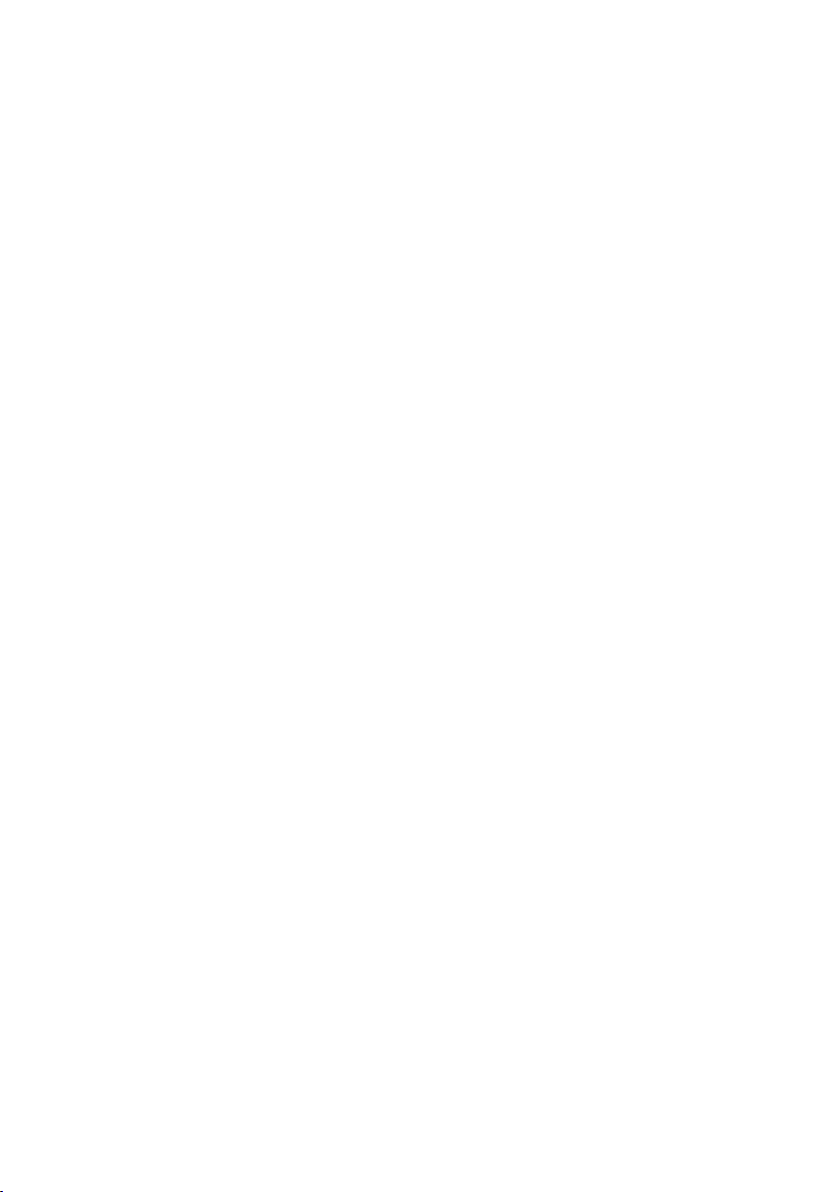
INHOUDSOPGAVE
1 Belangrijke aandachtpunten .............................................................1
1.1 Het reinigen van scherm en behuizing... .....................................................1
1.2 Afvoer van uw TV aan het eind van de levensduur... ...................................1
2 Kenmerken van uw nieuwe televisie ................................................2
2.1-Speciale Kenmerken ..................................................................................2
3 Belangrijke Veiligheidsinstructies ...................................................3
4 Start .....................................................................................................6
4.1-Antenne-aansluiting ....................................................................................6
4.2-Het toestel aansluiten en het eerste gebruik ...............................................6
4.3-Batterijen ....................................................................................................6
5 Uw nieuwe televisie heeft .................................................................7
5.1-TV Bedieningspaneel ..................................................................................7
5.2-Externe Aansluitingen .................................................................................7
5.3-Tabel Externe Aansluitingen .......................................................................8
5.4-Afstandsbediening .....................................................................................8
6 Instellingen invoeren bij eerste inschakeling ..................................9
6.1-TV Bediening ..............................................................................................9
6.2-Kanalen automatisch op uw televisie afstellen en opslaan ........................10
6.3-Kanalen handmatig op uw televisie afstellen en opslaan ...........................10
6.4-Fijnafstelling .............................................................................................11
6.5-Programma Bewerken (Progr. Bewerk.) ...................................................12
7 De instellingen van uw nieuwe televisie: .......................................13
7.1-Instellen van het Volumemenu ..................................................................13
7.2-Menuinstellingen Beeld ...........................................................................14
7.3-Menuinstellingen Eigenschappen ............................................................15
8 Teletekst ...........................................................................................17
9 Aansluiting randapparatuur: ...........................................................19
9.1-Aansluitingtypes voor randapparatuur ......................................................20
10 Hulp en tips .......................................................................................22
11 Overzicht Technische Specificaties ............................................... 23
Page 3
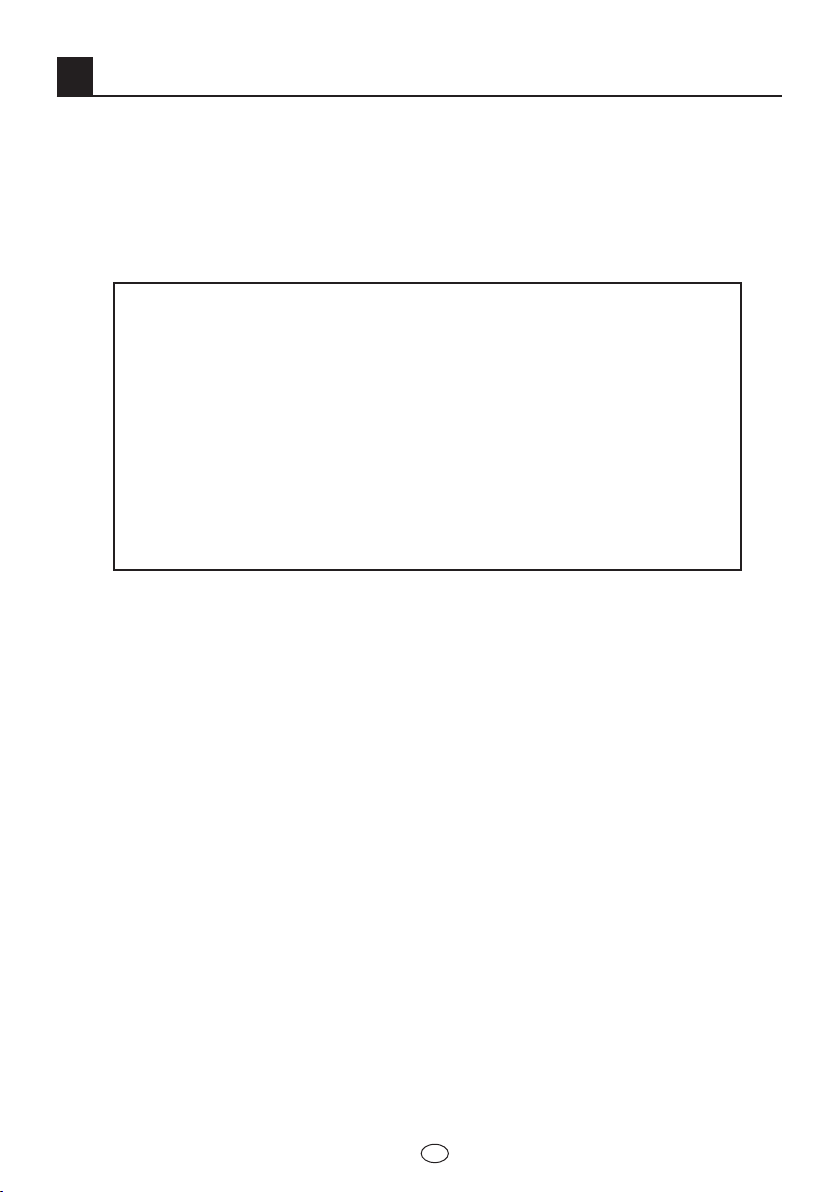
1 I
FL
1.1 Het reinigen van scherm en behuizing...
Schakel het toestel uit. Veeg het scherm en de behuizing schoon met
een zachte en droge doek. Wij raden aan geen gepatenteerde polish- of
reinigingsmiddelen op het scherm of de behuizing te gebruiken. Deze kunnen
schade veroorzaken.
1.2 Afvoer van uw TV aan het eind van de
levensduur...
De cold cathode fluorescerende lamp in het LCD-scherm bevat een
kleine hoeveelheid kwik. Wanneer uw TV aan het eind van de fysieke
levensduur komt, neem dan voor het afvoeren van het toestel de plaatselijke
overheidsvoorschriften in acht of voer het af naar een recyclecentrum.
LCD-panelen worden met geavanceerde technologie geproduceerd. Onder bepaalde
omstandigheden kan het voorkomen dat beeldpunten op het scherm ontbreken of oplichten.
Dit betekent niet dat het product defect is.
1 Belangrijke aandachtpunten
Page 4
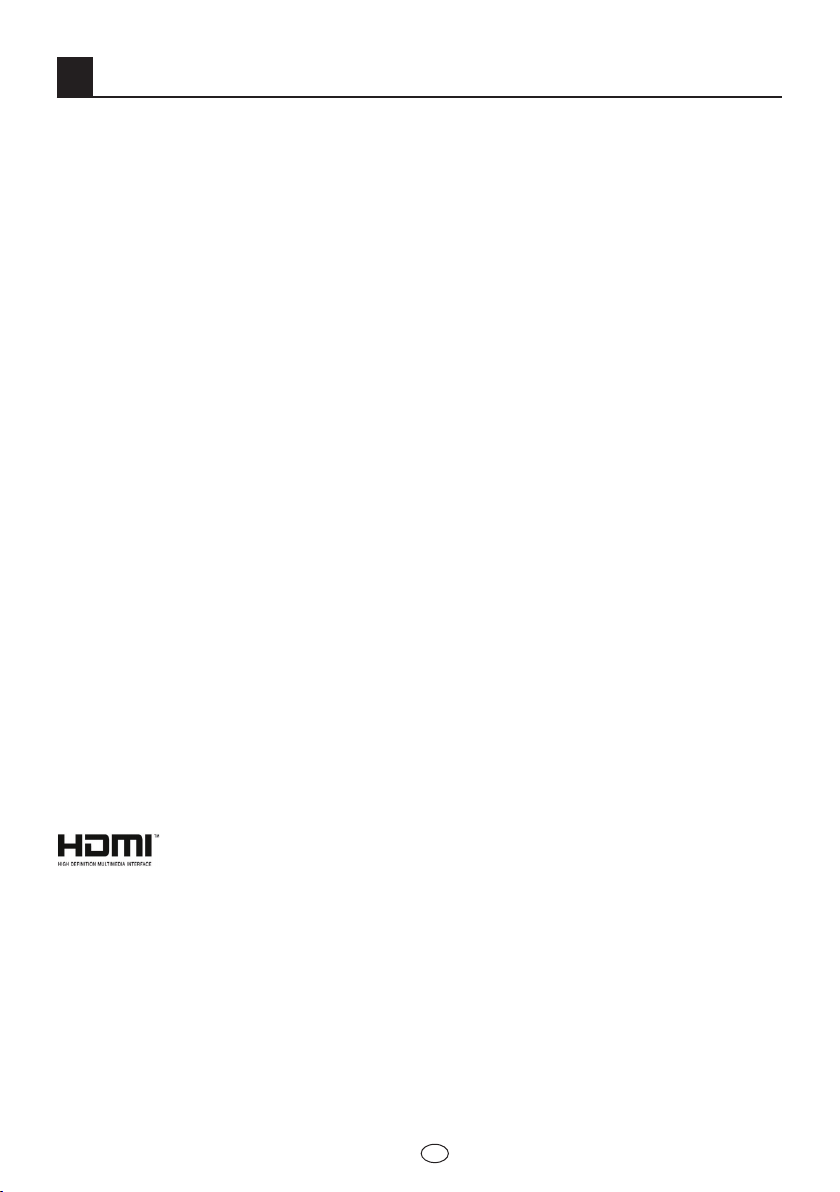
2 I
FL
We willen graag dat dit product, dat werd vervaardigd in moderne faciliteiten conform totale
kwaliteitsprincipes, u de beste prestaties biedt. We raden daarom aan om de volledige
handleiding zorgvuldig te lezen voordat u het product gaat gebruiken. Bewaar deze
handleiding voor later gebruik.
2.1-Speciale Kenmerken
• Beschikbaar voor uitzendingen via kabel
• Brede kijkhoek
• Scart-aansluiting, audiovisuele aansluiting en aansluiting extern geluidsysteem
• S-VHS en Cinch inputs voor S-Video aansluiting
• PC aansluiting
• Laag energieverbruik
• AUTO VOLUME
• Programmeerbaar stroom aan
• Programmeerbaar stroom uit
• 10 pagina / 250 (*) pagina Teletekst
• Toptext (*)
• Grafische equalizer
• Scherptefunctie in Color Transitions (CTI)
• Scherptefunctie en beeldresolutie (LTI) in zwart-wit transitions
• Een duidelijker Beeld mogelijk met een Digital Comb Filter
• Alle instellingen, kanaalnummers en processen zichtbaar op het scherm
• Handmatige Fijnafstelling
• Geheugen voor 100 kanalen
• Infrarood afstandbediening met alle functies uitgerust
• Kinderslot
• Paneelslot
• Functie om NTSC-uitzending via Scart-ingang te bekijken
• Processen eenvoudig uitvoeren met het geavanceerde menusysteem
• Mogelijkheid om 26 verschillende menutalen te kiezen
• 4:3, 16:9, 14:9 Brievenbus (*), Ondertitel (*) en Panorama(*) beeldformaten
• HDMI-functie (*)
• HDCP-functie (*)
• HD-Ready (*)
HDMI, het HDMI logo en High-Definition Multimedia Interface zijn
handelsmerken of geregistreerde handelsmerken van HDMI Licensing LLC.
(*): Deze functies zijn optioneel en niet op alle modellen beschikbaar.
2 Kenmerken van uw nieuwe televisie
Page 5
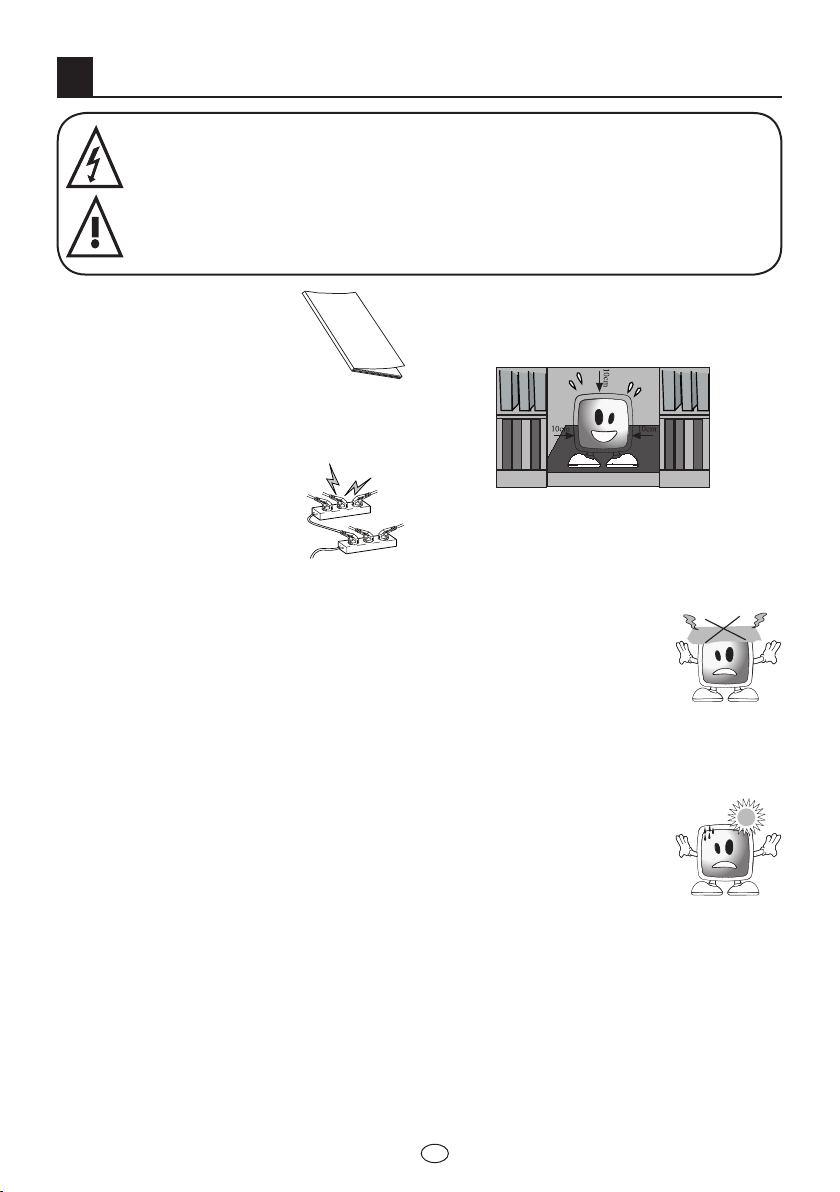
3 I
FL
3 Belangrijke Veiligheidsinstructies
Dit symbool wijst de gebruiker op de aanwezigheid van gevaarlijke spanning in de
behuizing van het product. Deze spanning kan elektrische schokken veroorzaken.
Dit symbool maakt de gebruiker attent op de belangrijke gebruiks- en
onderhoudsinstructies die bij het toestel geleverd worden.
1) Gelieve de
gebruiksaanwijzingen te
lezen voordat u het toestel
voor de eerste keer in
gebruik neemt.
2) Gelieve de instructies in de
gebruiksaanwijzing in acht te nemen.
3) Neem alle waarschuwingen in acht.
4) Zorg ervoor dat alle
stroomaansluitingen
(netwerkcommunicatie,
verlengkabels en
de aansluitingen
tussen verschillende
componenten) correct zijn uitgevoerd en
conform de instructies van de fabrikant.
Schakel het toestel uit en haal de
stekker uit het stopcontact voordat u de
aansluitingen maakt of wijzigt.
5) Als u twijfelt over de installatie, bediening
of veiligheid van het toestel, neem dan
contact op met de verkoper.
6) Wees voorzichtig met glaspanelen en
deksels op het toestel. Bij een schok kan
het schermglas breken en ernstig letsel
veroorzaken.
7) Zorg voor een goede ventilatie. Houd
rondom de televisie een ruimte vrij van
minstens 10 cm. Deze ruimte voorkomt
oververhitting van de televisie en de
daardoor veroorzaakte gevolgschade.
• Gebruik het toestel niet in stoffige
omgevingen.
• Blokkeer nooit de sleuven en openingen
door de TV op een bed, sofa, kussen of
gelijksoortig oppervlak te plaatsen.
MANUAL
• Installeer de TV nooit in afgesloten ruimte
zoals een boekenkast of kast, tenzij er
voor voldoende ventilatie is gezorgd.
8) Dek de ventilatieopeningen van het toestel
NIET AF met voorwerpen als kranten,
tafellakens, gordijnen enz. Oververhitting
veroorzaakt schade en verkort de
levensduur van het toestel.
9) Uw TV kan beschadigd
raken wanneer u het
toestel in het direct
zonlicht of dichtbij een
kachel/radiator plaatst.
Gebruik het product niet in erg warme of
vochtige omgevingen of in ruimten waar
de temperatuur onder de 5°C (41°F) kan
dalen. Plaats het toestel niet in de buurt
van warme voorwerpen
of items met open
vuur zoals kaarsen of
nachtlampjes. Als gevolg
van de hoge temperatuur
kunnen plastic onderdelen
smelten en een brand veroorzaken.
Page 6
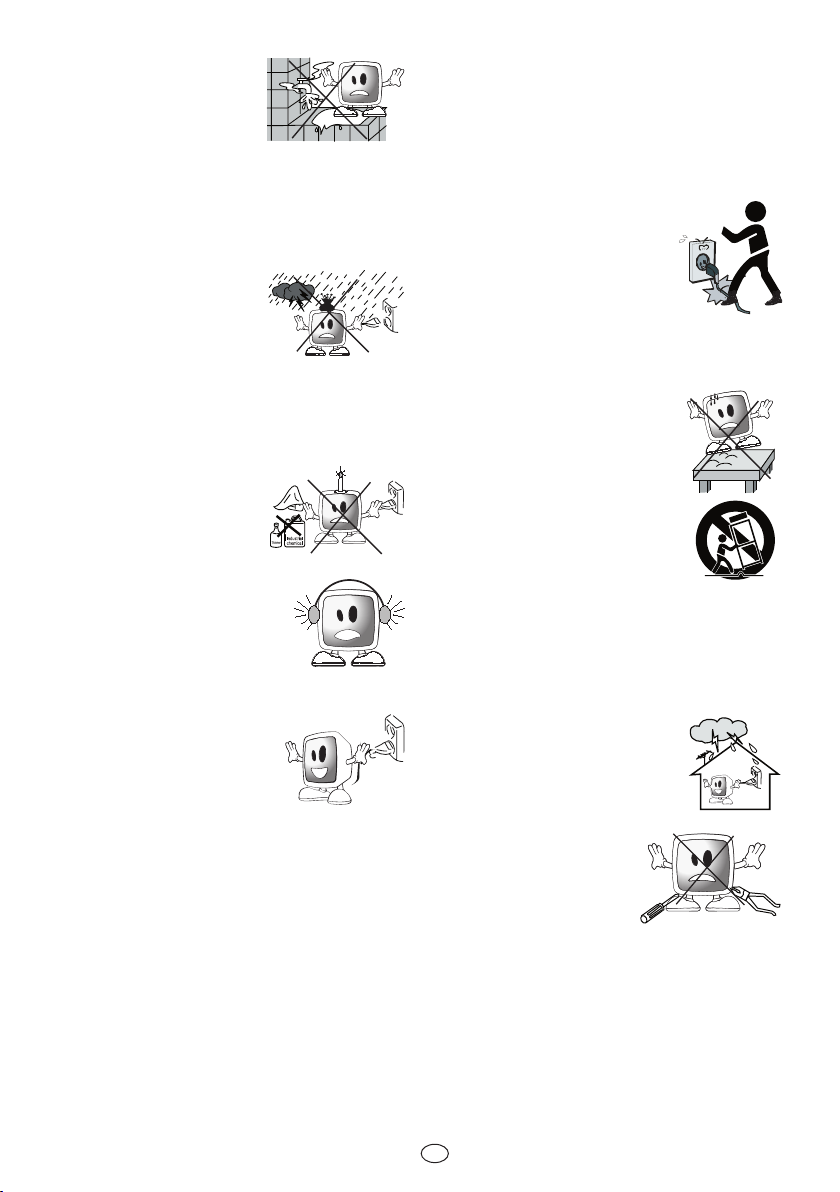
4 I
FL
10) Gebruik nooit
elektrische apparaten
in de buurt van water.
Het gebruik van
dergelijke toestellen in
de buurt van bijvoorbeeld een badkuip,
wastafel, keukengootsteen, wastobbe,
vochtige kelder of zwembad kan brand
of elektrische schokken veroorzaken.
• Zorg dat uw TV niet nat wordt. Giet nooit
vloeistoffen op de TV.
Gebruik uw TV niet
wanneer er vaste of
vloeibare stoffen in het
apparaat komen. Dit
kan elektrische schokken veroorzaken en
uw TV kan beschadigd raken. Laat het
toestel onmiddellijk door gekwalificeerd
personeel controleren.
• Houd bronnen van
open vuur (zoals
kaarsen) uit de
buurt van de TV om
het brandrisico te
vermijden.
11) Gebruik de koptelefoon
NIET op een extreem hoog
volumeniveau aangezien
dit een permanente
gehoorbeschadiging kan
veroorzaken.
12) Gebruik uw TV alleen
in het 230 V 50Hz
voltagebereik. Gebruik
de wisselstroom kabel
die bij het product is
geleverd. Wanneer uw TV een geaard
(Class I) product is, moet deze worden
aangesloten op een geaard stopcontact.
• Het stopcontact waar u de
wisselstroomkabel of adapter
insteekt, moet eenvoudig bereikbaar
zijn.
• Schakel uw toestel uit met de
ON/OFF (AAN/UIT) knop en trek
vervolgens de stekker uit om het
toestel van de netvoeding af te halen.
Let op:Als uw toestel over een adapter
beschikt, gebruik dan de adapter en de
wisselstroomkabel die bij uw product
zijn geleverd. Gebruik geen defecte
stopcontacten. Zorg dat de stekker
stevig in het stopcontact is gestoken. Als
de stekker niet goed past, kan dit vonken
en brand veroorzaken. Neem contact op
met een elektricien om het stopcontact
te laten vervangen.
13) Bescherm het netsnoer
tegen de kans op betreding
of afklemming, vooral bij
stekkers, stopcontacten
en de kabeluitgang van het
apparaat.
14) Gebruik alleen randapparatuur/
accessoires die door de fabrikant zijn
voorgeschreven.
15) Gebruik het toestel
alleen met een wagentje,
standaard, statief, beugel
of tafel die door de
fabrikant is geadviseerd
of bij het product wordt
geleverd. Wanneer u een
wagentje gebruikt, zorg
dan dat het omklappen
wordt voorkomen. Het
toestel moet op de vloer of muur
worden gemonteerd zoals vermeld in
de installatie-instructies om eventuele
schade te voorkomen. Plaats uw toestel
op een gelijke ondergrond.
16) Trek de stekker uit het
stopcontact tijdens onweer
of waneer u het toestel
gedurende langere tijd niet
gebruikt.
17) Neem contact
op met bevoegd
onderhoudspersoneel
voor onderhoud.
Probeer het toestel
nooit zelf te repareren.
Wanneer u de behuizing opent kunt u
worden blootgesteld aan gevaarlijke
spanning en andere gevaarlijke situaties.
Onderhoud is nodig in situaties als
beschadiging van het netsnoer of de
stekker van het toestel, wanneer er water
is gemorst of stoffen in het toestel zijn
gevallen, als het toestel is blootgesteld
aan regen of vocht, wanneer het niet
Page 7
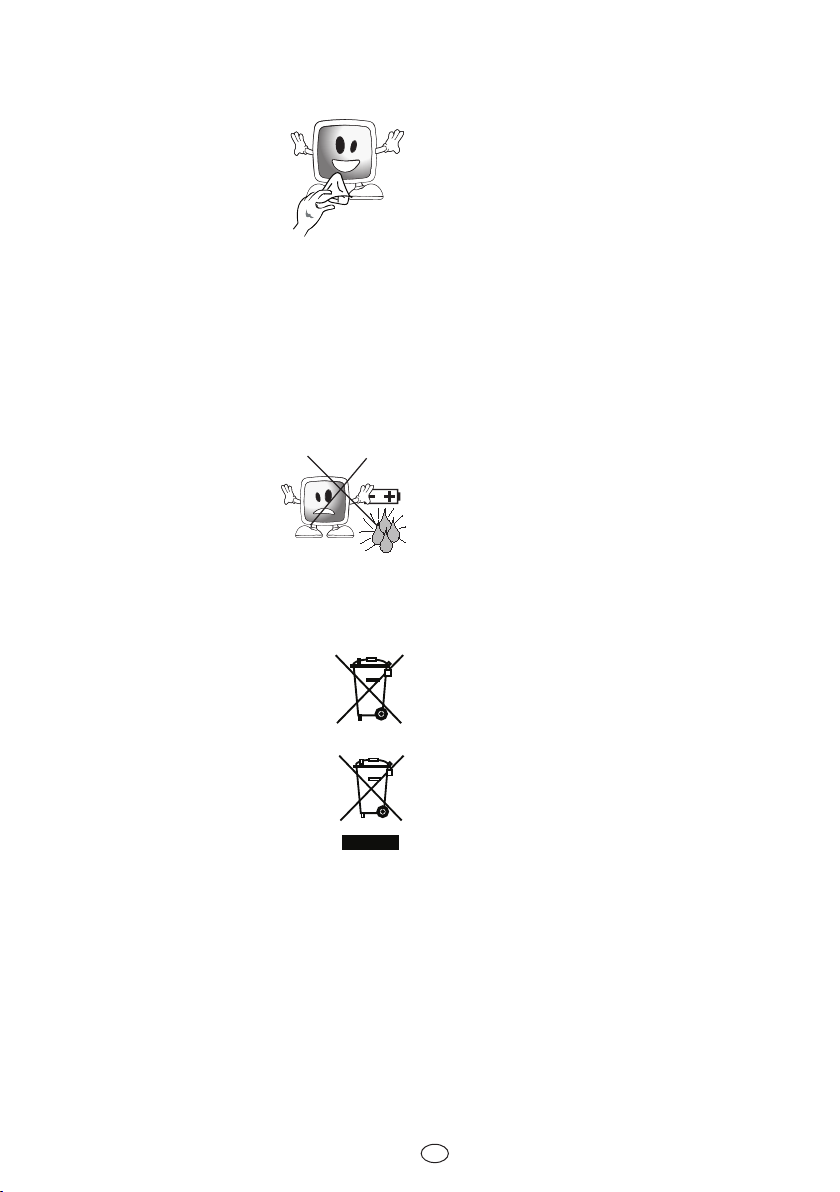
5 I
FL
normaal functioneert of wanneer het
toestel is gevallen.
18) Veeg de behuizing
van de TV schoon met
een zachte en droge
doek. Veeg met een
zachte doek het stof
voorzichtig van het
scherm. Hardnekkige
vlekken kunnen worden gereinigd met
een doek die met zeep en lauw water
enigszins is bevochtigd. Gebruik nooit
reinigingsmiddelen zoals thinner of
wasbenzine om te reinigen. Trek de
wisselstroomkabel uit het stopcontact
wanneer u de TV reinigt. Wanneer u de
kabel niet uittrekt bestaat de kans op een
elektrische schok.
19) Werp de batterijen niet
in vuur.
• De batterijen niet
kortsluiten, demonteren
of oververhitten.
Er bestaat een
explosiegevaar wanneer de
batterijen niet correct worden
vervangen. Vervang uitsluitend door
een batterij van het hetzelfde of een
gelijkwaardig type.
20) Afvoeren van lege batterijen:
• Om het milieu te beschermen,
voert u lege batterijen af
conform de plaatselijke wetten
en voorschriften.
21) Voer uw TV niet af met
het gewone huishoudelijk
afval. Neem de plaatselijke
wetgeving en voorschriften voor
afvalverwijdering in acht.
Opmerking 1: Dit is een Class A product
Tijdens gebruik kan het toestel radiostoring
veroorzaken. Het kan zijn dat de gebruiker
dit dient op te lossen. Gelieve contact op te
nemen met uw specialistische dealer.
Opmerking 2: Elektromagnetische velden
kunnen een tijdelijke prestatievermindering
veroorzaken. Dit is zichtbaar als ruis in het
beeld.
Page 8
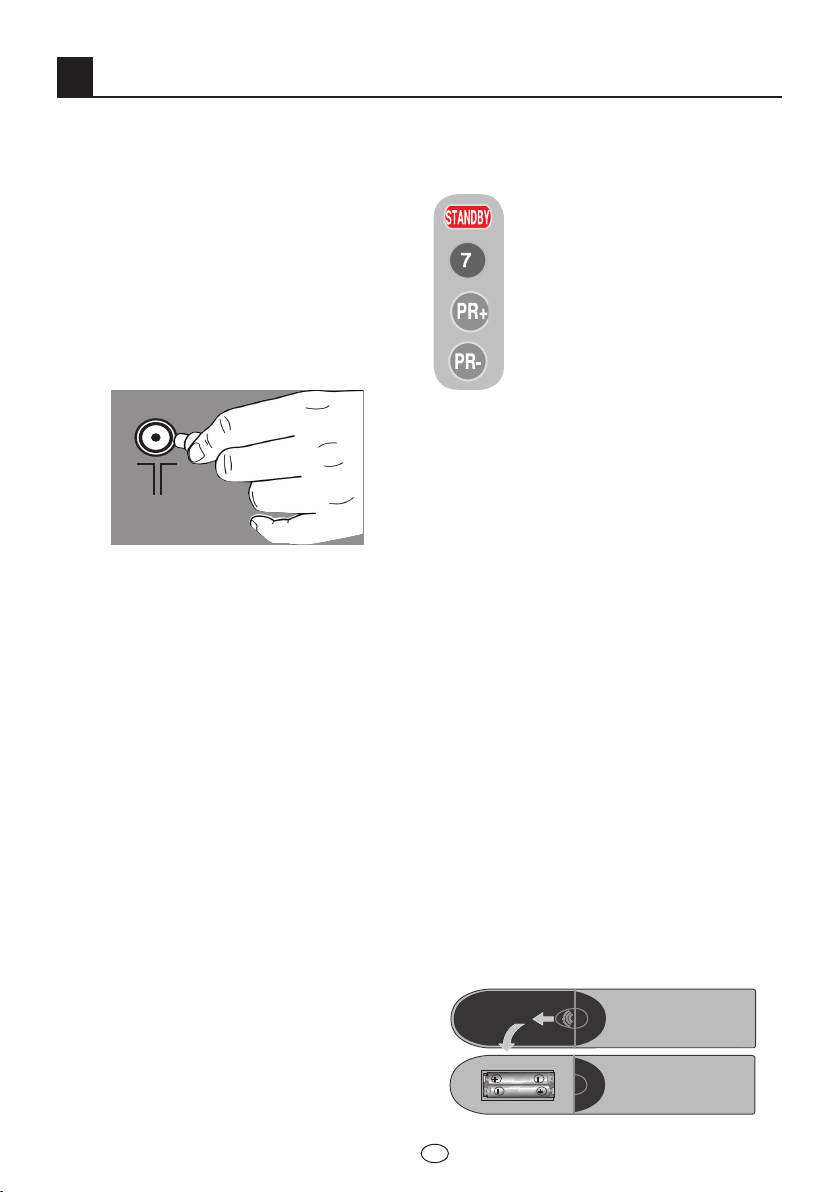
6 I
FL
ontvangen.
Opmerking 2: Uw TV kan met de TVknoppen worden bediend wanneer de
afstandsbediening kapot is of de batterijen
leeg zijn.
3. Druk de ON/OFF knop (AAN/
UIT) in op de LCD TV.
4. Om uw televisie aan te
zetten, drukt op een cijfertoets
of de PR+ of PR- toetsen op
de afstandsbediening. U kunt
hiervoor ook de knoppen op de TV
gebruiken. Na korte tijd verschijnt
het beeld op het scherm.
Let op: Als de televisie gedurende langere
tijd niet wordt gebruikt, moet het netsnoer uit
het stopcontact worden getrokken.
Eerste inschakeling en instellingen
Voor het instellen van uw televisie, leest u de
delen over de TV bediening en prestatie van
de zenderinstellingen.
4.3-Batterijen
Open het deksel van het batterijgedeelte en
zorg dat u de batterijen in de juiste richting
plaatst. Voor deze afstandsbediening zijn
UM-44, IEC R03 of AAA 1.5 V batterijen
geschikt.
Verbrand oude batterijen niet, maar lever ze
in bij de daarvoor bedoelde afvalverwerking.
Combineer geen gebruikte en nieuwe
batterijen en gebruik geen verschillende
typen batterijen samen.
De prestatie van de afstandbediening
vermindert bij een afstand van 8 meter of bij
een hoek groter dan 30 graden ten opzichte
van het midden van de TV.
4 Start
Haal uw televisie voorzichtig uit de doos. U
kunt de verpakking van uw televisie bewaren
voor later gebruik.
Inhoud van de verpakking
Netsnoer
Afstandsbediening
2 batterijen
Let op: De Scart, HDMI, VGA en RCA
kabels worden niet bij het toestel
geleverd.
4.1-Antenne-aansluiting
Wanneer u een 75 Ohm coaxkabel (ronde
kabel) gebruikt als antennekabel, sluit u
de antennestekker rechtstreeks aan op de
antenne-ingang op de TV.
Gemotoriseerde voertuigen, energie- en
telecommunicatieleidingen kunnen op
uw antenne van invloed zijn. Installeer uw
antenne daarom uit de buurt van deze
leidingen en van metaaloppervlak zodat deze
niet schommelt, Maak uw antennekabel niet
langer dan nodig is en rol deze niet op. Zorg
ervoor dat de kabel niet wordt ingeklemd
door een raam of deur. Uw antenne en kabel
kunnen beïnvloed worden door natuurlijke
verschijnselen zoals regen, wind, rook en
vocht. Controleer uw antenne en apparatuur
regelmatig.
4.2-Het toestel aansluiten en
het eerste gebruik
1. Steek het netsnoer in de voedingsingang
die zich aan de achterkant van het toestel
bevindt.
2. Steek de stekker van het netsnoer dat bij
het toestel werd geleverd in het stopcontact.
Opmerking 1: Uw TV schakelt naar de
standby-stand binnen vijf minuten als er
geen zendsignaal van de antenne wordt
Page 9
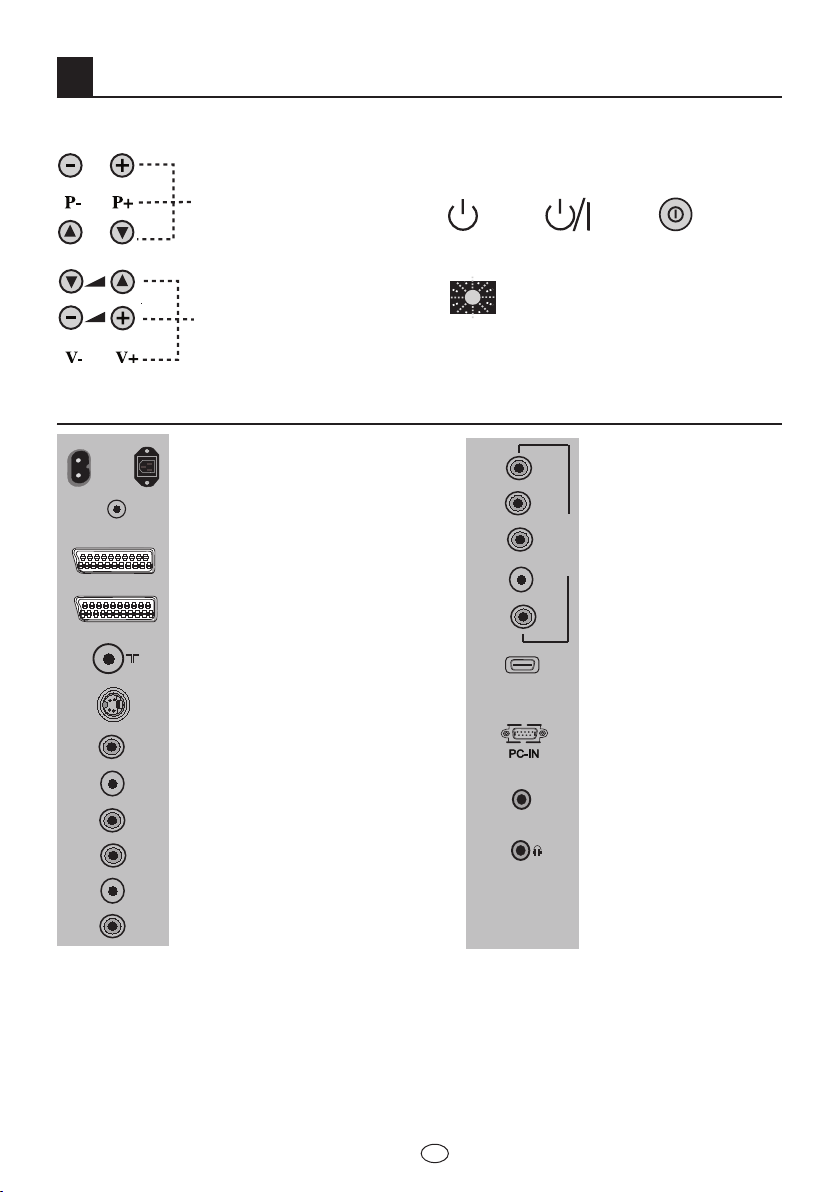
7 I
FL
5 Uw nieuwe televisie heeft
5.1-TV Bedieningspaneel
of
of
Kanaal Omlaag/Omhoog Knop
of
of
Volumeniveau Omlaag/
Omhoog Knop
MENU / BRON
Menuknop /Selectieknop Bron
Stroom/Stand-by knop
of of
of
Standby-indicator
Helder licht : TV stand-by
Gedempt licht : TV Aan
Geen licht : De stroomkabel is niet
aangesloten.
5.2-Externe Aansluitingen
DC
Ingang hoofdvoeding (Power)
AV1 scart
AV2 scart (*)
Antenne-ingang
S-VHS ingang (*)
SPDIF Digitale audio-uitgang (*)
Video-ingang CINCH connector (*)
Geluidsingang (Links/L)(*)
Geluidsingang (Rechts/R)(*)
Component video-ingang
(Y)(*)
Component video-ingang
(Pb)(*)
Component video-ingang
(Pr)(*)
Component geluidsingang
(L)(*)
Component geluidsingang (R)(*)
HDMI ingang (*)
VGA (Ingang PC-aansluiting)
PC geluidsingang
Ingang stereo koptelefoon (*)
(*): Deze functies zijn optioneel en niet op alle modellen beschikbaar. Zie de tabel Externe
Aansluitingen op pagina 8 voor de beschikbare externe aansluitingen op uw toestel.
Belangrijke opmerking: DC poweringang wordt alleen gebruikt voor modellen met een
adapter.
Let op:
• Gebruik de video RCA en S-Video aansluiting niet tegelijkertijd. Deze twee apparaten
kunnen elkaars beeldkwaliteit beïnvloeden.
• RGB ingang via Scart biedt de beste beeldkwaliteit.
HDMI
Y
PbPrL
R
PC Audio IN
COMPONENT
VIDEO INPUT
R L SPDIFVLR
Geluidsuitgang CINCH connector
(Links/L)(*)
Geluidsuitgang CINCH connector
(Rechts/R)(*)
of
of
Page 10
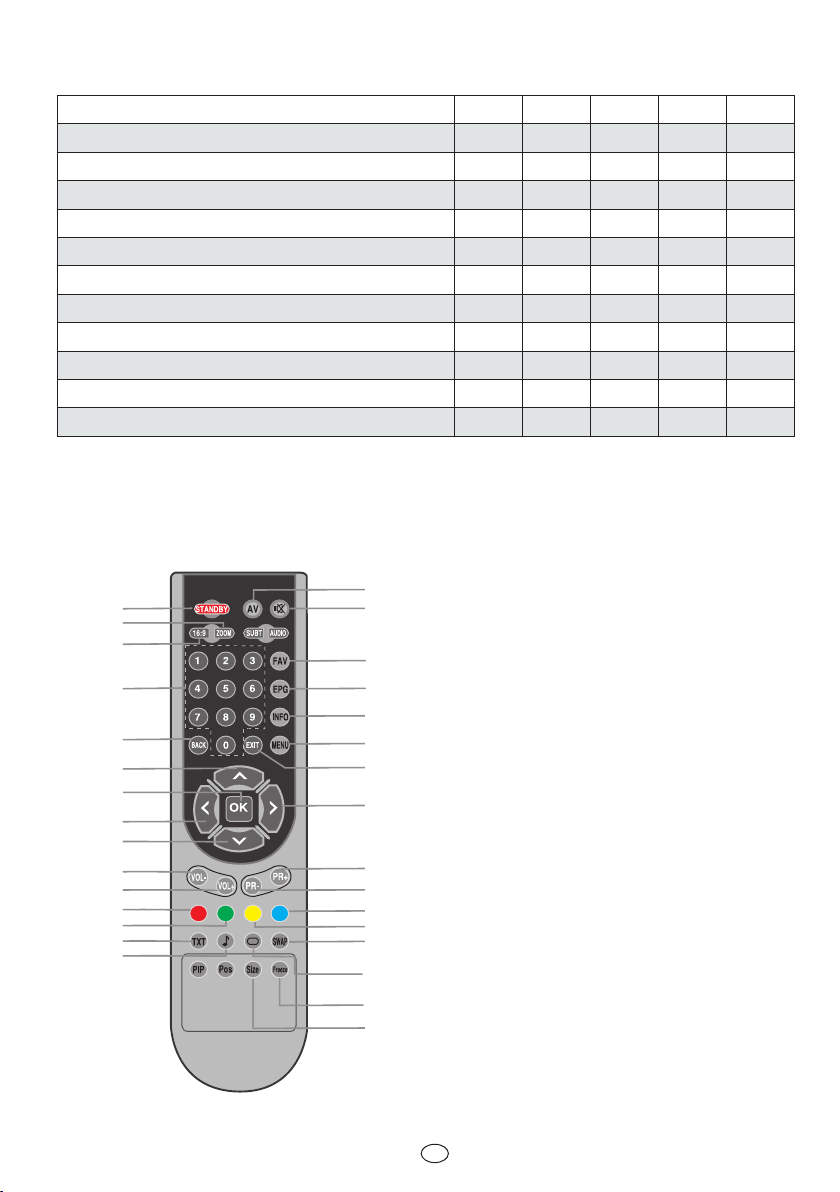
8 I
FL
5.3-Tabel Externe Aansluitingen
Paneelgrootte 19”W 20 ” 26” 32 ” 37 ”
Opmerking 1: STD: STD: STD: STD STD
Opmerking 2: OPT OPT STD STD STD
Geluid/Video RCA (Ingang) OPT STD OPT OPT OPT
Geluid R/L(Uitgang) OPT STD OPT OPT OPT
S-Video ingang OPT OPT OPT OPT OPT
YUV (Video/Geluid) Componentingang OPT OPT STD STD STD
HDMI STD OPT STD STD STD
VGA Ingang STD STD STD STD STD
PC Geluidsingang STD STD STD STD STD
SPDIF Digitale geluidsingang STD OPT STD STD STD
Ingang koptelefoon OPT OPT OPT OPT OPT
STD: STANDAARD OPT: OPTIONEEL
5.4-Afstandsbediening
1
2
3
4
5
6
7
8
9
10
11
12
13
14
15
16
17
18
19
20
21
22
23
24
25
26
27
28
29
30
31
1 Aan/Uit knop Standby-stand
2 Selectieknop ZOOM-modus
3 Selectieknop Beeldformaat
PAT (Picture and Teletext) Modus
4 Cijfertoetsen
5 Knop om terug te keren naar het vorige menu
6 Knop naar boven (Menu)
7 Bevestiging (OK)
8 Knop naar links (Menu)
9 Knop naar beneden (Menu)
10 Knop volume omlaag
11 Knop volume omhoog
12 Knop rode teletekst
13 Knop groene teletekst
14 Selectieknop Teletekst/ Mix
15 Selectieknop Equalizer
Knop voor vergroten van teletekstpagina
(Dubbel)
16 Menuknop selectie AV-modes
17 Knop tijdelijke geluidsuitschakeling (Mute)
18 Knop Txt Stop (Hold)
19 Knop Txt Vraag/Antwoord (Reveal)
20 Knop Info/Txt inhoudspagina
21 Menuknop
22 Knop menu verlaten
23 Knop naar rechts (Menu)
24 Selectieknop Programma naar voren
25 Selectieknop Programma naar achter
26 Knop blauwe teletekst
27 Knop gele teletekst
28 Selectieknop Einde programma (SWAP)
Knop Txt Subpagina (SUB PAGE)
29 Selectieknop Beeldmodus
Txt UPDATE knop
30 Knop om beeld stil te zetten
31 Knop Tijdsweergave
Page 11
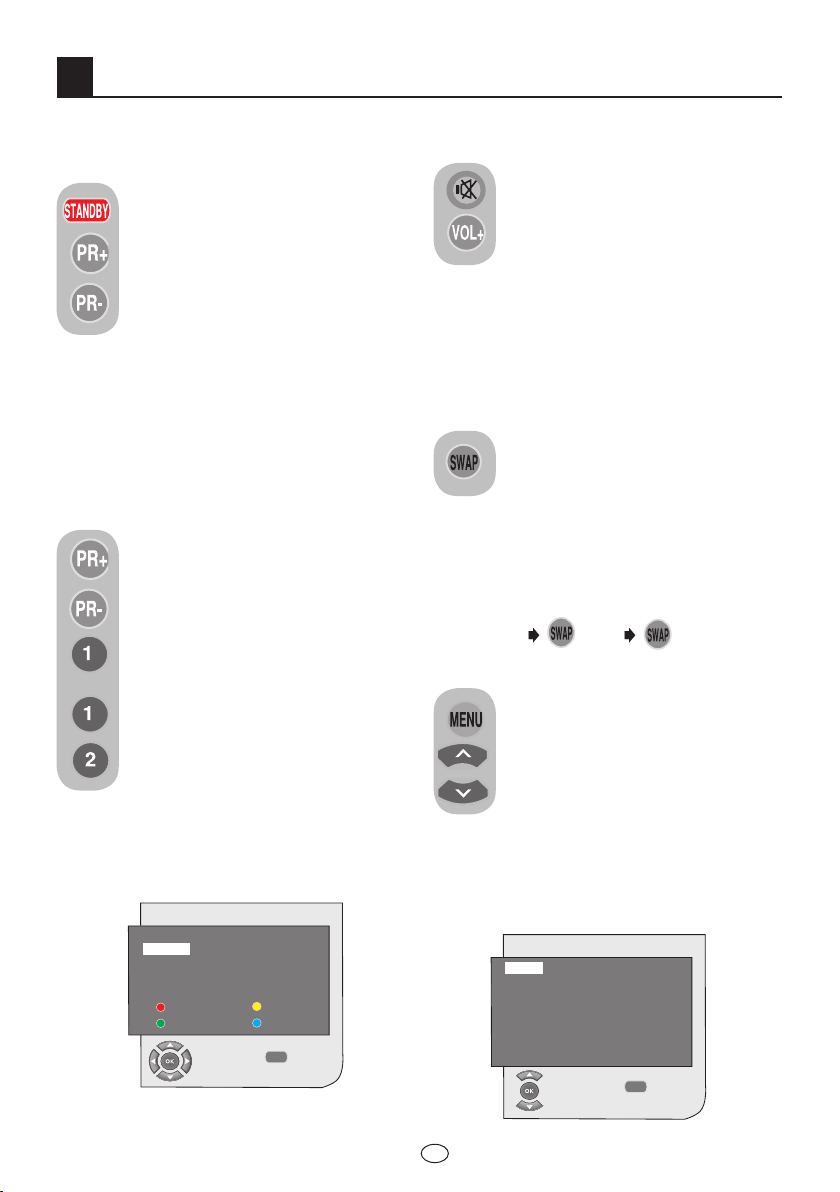
9 I
FL
6 Instellingen invoeren bij eerste inschakeling
6.1-TV Bediening
6.1.1-Tijdelijk Aan/Uit (STANDBY)
Wanneer u de rode STANDBY
toets rechtsboven op uw
afstandbediening indrukt terwijl de
televisie aanstaat, worden geluid
en beeld uitgeschakeld. Wanneer
de televisie in de standby-stand
staat, brandt de stroomindicator
op uw televisie helderder. Om de
televisie weer in te schakelen, drukt u op een
cijfertoets of op de PR+/PR- toetsen.
Waarschuwing! Als de televisie gedurende
langere tijd niet wordt gebruikt, moet
het netsnoer uit het stopcontact worden
getrokken.
6.1.2-Kanaalkeuze
U kunt ieder gewenst
kanaalnummer invoeren door op de
PR+/PR- toetsen op uw televisie en
afstandsbediening te drukken. Voor
het selecteren van kanalen hoger
dan 9, gebruikt u de cijfertoetsen.
U kunt het kanaalnummer invoeren
door gebruik van de cijfertoetsen.
Voorbeeld: Om over te schakelen
naar kanaalnummer 12, drukt u
respectievelijk op de cijfertoetsen
1 en 2 op de afstandsbediening. U
kunt de kanaalkeuze ook uitvoeren
via de Zendertabel. Zie pagina 12.
6.1.3-Het geluid tijdelijk
uitschakelen (MUTE)
Om het geluid van uw televisie
tijdelijk uit te schakelen drukt u op
uw afstandsbediening op de MUTE
toets. In dat geval verschijnt MUTE
op het scherm. Wanneer u opnieuw
op dezelfde toets drukt, wordt het
geluid weer ingeschakeld. Wanneer u in de
Mute-stand de VOL+ toets indrukt, wordt
het geluidniveau verhoogd en de Mutefunctie geannuleerd.
6.1.4-Terugkeren naar
Geselecteerde Kanaal (SWAP)
Hiermee kunt u schakelen tussen
het huidige kanaal en het laatst
gekozen kanaal. Voorbeeld:
wanneer u overschakelt naar
Kanaal 11 terwijl u Kanaal 1 aan het bekijken
bent, drukt u op de toets SWAP om terug
te schakelen naar Kanaal 1. Druk de toets
SWAP nogmaals in om terug te keren naar
Kanaal 11.
PR 01
PR 11
PR 01
6.1.5-Info
Druk op de toets MENU. Het Menu
met alle instelmenu’s verschijnt op
het scherm. Met de cursortoetsen
omhoog/omlaag kunt u door
de menutitels navigeren. Druk
vervolgens op de OK toets om
het gewenste menu te selecteren.
Indien u op ieder willekeurig moment het
menu wenst te verlaten, drukt u op de toets
EXIT. Druk op de toetsen BACK of MENU
om in een submenu naar het vorige Menu
terug te keren.
MENU
PROGR. BEWERK.
00
01 Kanaal
02 Kanaal
03
04
05
06
07
08
09
10
11
12
13
14
OVERSLAAN
VERPLAATSEN
BENOEMEN
WISSEN
SELECTEER
TERUG
MENU
INFO
GELUID
BEELD
PROGR. BEWERK.
SET-UP
EIGENSCHAPPEN
SELECTEER
EINDE
Page 12
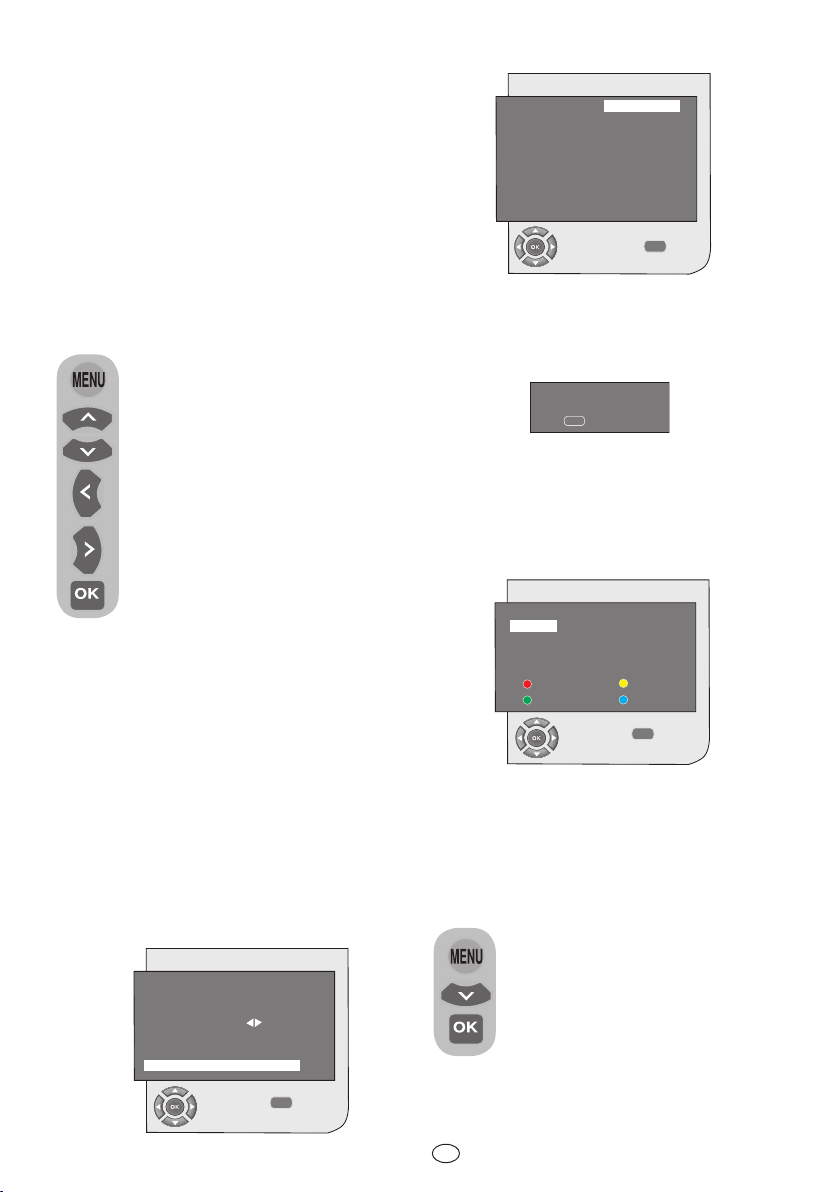
10 I
FL
6.2-Kanalen automatisch
op uw televisie afstellen en
opslaan
U kunt uw kanalen automatisch of
handmatig afstellen en in uw televisie
opslaan.
Let op: Als uw televisie gedurende 5
minuten geen uitzending ontvangt, schakelt
deze automatisch over op de standby-stand.
Tijdens de laatste minuut wordt de aftelling
OSD op het scherm weergegeven.
Met de Autoprogram functie van uw televisie
kunt u de kanalen automatische
programmeren en vervolgens de
kanalen naar wens sorteren via
Progr. Bewerk. Druk op de toets
MENU op uw afstandsbediening.
Selecteer SET-UP door te drukken
op de cursortoets omlaag
en bevestig uw keuze met de
toets OK. Set-up menu wordt
weergegeven. Selecteer PROGR
NUMMER door in het Set-up menu
te drukken op de cursortoetsen
omhoog/omlaag, voer het
kanaalnummer in dat automatisch
gezocht en opslagen moet worden,
selecteer AUTOPROGRAM door middel
van de cursortoetsen omhoog/omlaag en
druk de toets OK in. Vervolgens verschijnt
het menu Land Selectie. In het menu Land
Selectie, selecteert u het land waarvan u de
uitzending bij voorkeur wilt bekijken door de
cursortoetsen rechts/links in te drukken
en start u autoprogrammering door op de
toets OK te drukken. De kanalen worden
automatisch gezocht en de gevonden
kanalen worden in het geheugen opgeslagen
beginnend bij de eerste zender die in het
set-up menu is gekozen.
Op hetzelfde moment verschijnt het
Autoprogram menu en het teken verschijnt
dat de voortgang aangeeft van de
autoprogrammering.
U kunt het proces op ieder moment
stopzetten door de MENU toets in te
drukken. Aan het einde van de automatische
zoekopdracht, verschijnt Progr. Bewerk.
waarmee u de kanalen naar wens kunt
sorteren.
6.3-Kanalen handmatig op uw
televisie afstellen en opslaan
6.3.1-Indien u het kanaalnummer
kent:
Druk op de toets MENU. Ga naar het menu
SET-UP door in Info te drukken op
de cursortoets omlaag en bevestig
uw keuze met de toets OK. Het
Set-up menu wordt weergegeven.
Selecteer in de System tab het
systeem waarin u de zoektocht wilt
uitvoeren.
Ga naar SET-UP door de cursortoets
omlaag in te drukken. Druk op uw
afstandsbediening op OK en selecteer
MENU
PROGR. BEWERK.
00
01 Kanaal
02 Kanaal
03
04
05
06
07
08
09
10
11
12
13
14
OVERSLAAN
VERPLAATSEN
BENOEMEN
WISSEN
SELECTEER
TERUG
MENU
LAND SELECTIE
BELGIUM
CZECH REP
DANMARK
DEUTSCHLAND
ELLADA
ESPANA
FRANCE
HUNGARY
IRELAND
ITALIA
NETHERLANDS
NORGE
ÖSTERREICH
POLSKA
SCHWEIZ
SUOMI
SVERIGE
TÜRKİYE
U.K.
..........................
AUTOPROGR. STARTEN
TERUG
MENU
AUTOPROGRAM
ZOEKEN 20 %
STOP
MENU
SET-UP
BG
S06
0
P13
SELECTEER
TERUG
SYSTEM
KANAAL
FIJN AFSTEM
ZOEKEN
PROG NUMMER
OPSLAAN
AUTOPROGRAM
Page 13
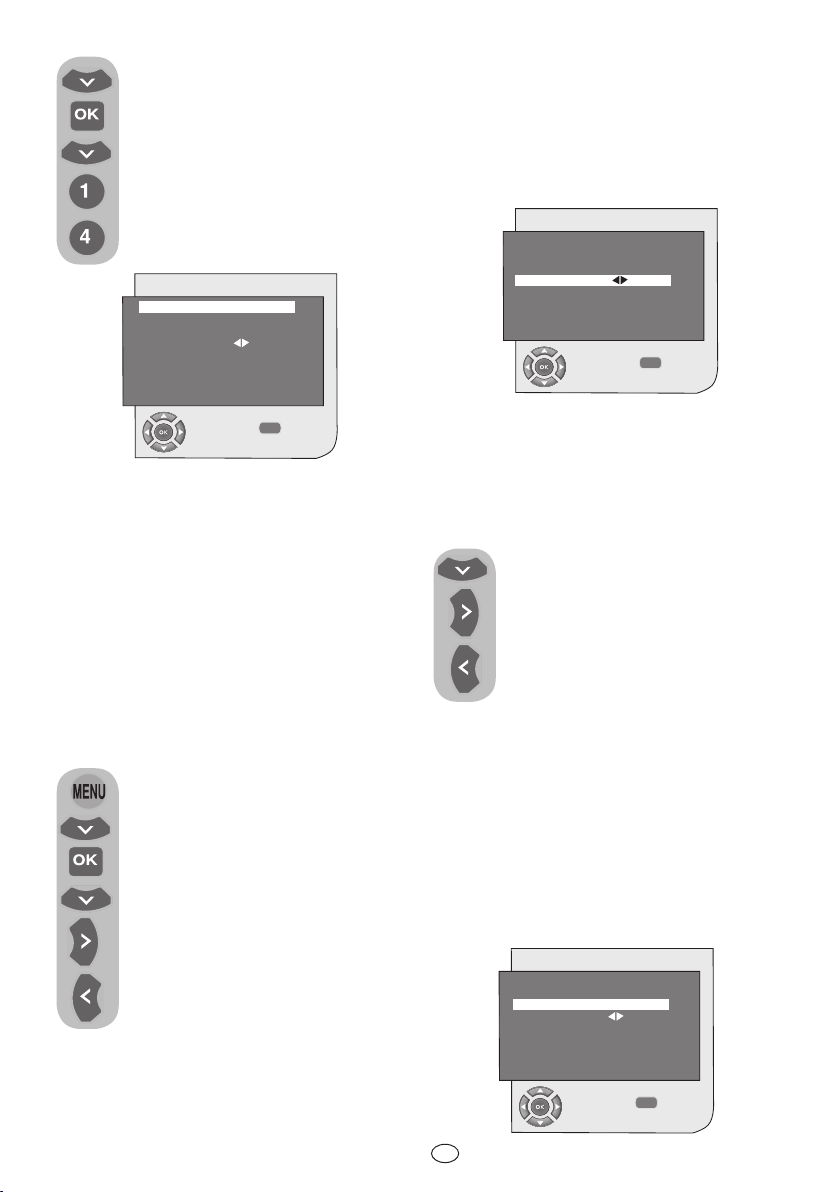
11 I
FL
uw keuze in het geheugen op te slaan.
Vervolgens slaat u het kanaal op door op de
cursortoetsen rechts of links te drukken.
De melding OPGESLAGEN verschijnt
gedurende korte tijd op het scherm. Het
kanaal wordt opgeslagen onder het door u
geselecteerde zendernummer. U kunt de
andere kanalen op dezelfde manier afstellen
en in het geheugen opslaan. Indien u het
installatiemenu om welke reden dan ook
wenst te verlaten, drukt u de toets EXIT in.
6.3.2-Indien u het kanaalnummer
niet kent:
Druk op de toets MENU. Ga naar
het menu SET-UP door in Info te
drukken op de cursortoets omlaag
en bevestig uw keuze met de
toets OK. Het Set-up menu wordt
weergegeven. Selecteer in de
System tab het systeem waarin
u de zoektocht wilt uitvoeren. Ga
naar SET-UP door de cursortoets
omlaag in te drukken. Druk op
uw afstandsbediening op OK en
selecteer “S” voor kabelkanalen
en “C” voor kanalen die via de
antenne worden ontvangen.
Selecteer met de cursortoetsen omhoog/
omlaag het tabblad ZOEKEN en scan
de kanalen in stijgende volgorde met de
cursortoets naar rechts en in dalende
volgorde met de cursortoets naar links. Als
“S” voor kabelkanalen en “C”
voor kanalen die via de antenne
worden ontvangen. Ga naar de
tab PROG NUMMER en voer
het kanaalnummer in waar u het
kanaal opslagen wilt hebben. Als
de uitzending op het scherm de
gewenste kwaliteit heeft, gaat u
met de cursortoets omlaag eerst
naar het tabblad OPSLAAN om
het gevonden kanaal de gewenste kwaliteit
biedt, selecteert u tabblad OPSLAAN.
Sla het kanaal daarna in het geheugen op
door de cursortoetsen naar rechts of links
in te drukken. Herhaal deze procedure
voor andere kanalen door het gewenste
zendernummer te selecteren uit het tabblad
PROG NUMMER. Indien de kwaliteit van
het kanaal niet naar wens is en Fijnafstelling
nodig is of wanneer u het kanaal wenst te
hernoemen, dient u de betreffende delen van
de handleiding te raadplegen.
6.4-Fijnafstelling
Indien de kwaliteit van het kanaal
niet naar wens is en Fijnafstelling
nodig is, selecteert u in het menu
Set-up het tabblad FIJN AFSTEM
met de cursortoets oplaag. Met
de cursortoetsen rechts/links op
de afstandsbediening kunt u de
uitzending op het scherm afstellen
tot de gewenste kwaliteit Onder
normale omstandigheden zult u de functie
Fijn Afstem niet hoeven toe te passen. De
AFC waarden van uw televisie worden
automatisch aangepast en verbinden zich
met het kanaal. De functie kan echter nodig
zijn wanneer de televisiezenders niet volgens
de normen werken. Om de instellingen die u
hebt uitgevoerd in het geheugen op te slaan,
selecteert u de tab Opslaan en drukt u op
de cursortoets naar rechts of links.
MENU
SET-UP
ZOEKEN
TERUG
SYSTEM
KANAAL
FIJN AFSTEM
ZOEKEN
PROG NUMMER
OPSLAAN
AUTOPROGRAM
BG
S06
0
P13
MENU
SET-UP
VERANDER
TERUG
SYSTEM
KANAAL
FIJN AFSTEM
ZOEKEN
PROG NUMMER
OPSLAAN
AUTOPROGRAM
BG
S06
0
P13
MENU
SET-UP
VERANDER
TERUG
SYSTEM
KANAAL
FIJN AFSTEM
ZOEKEN
PROG NUMMER
OPSLAAN
AUTOPROGRAM
BG
S06
0
P13
Page 14
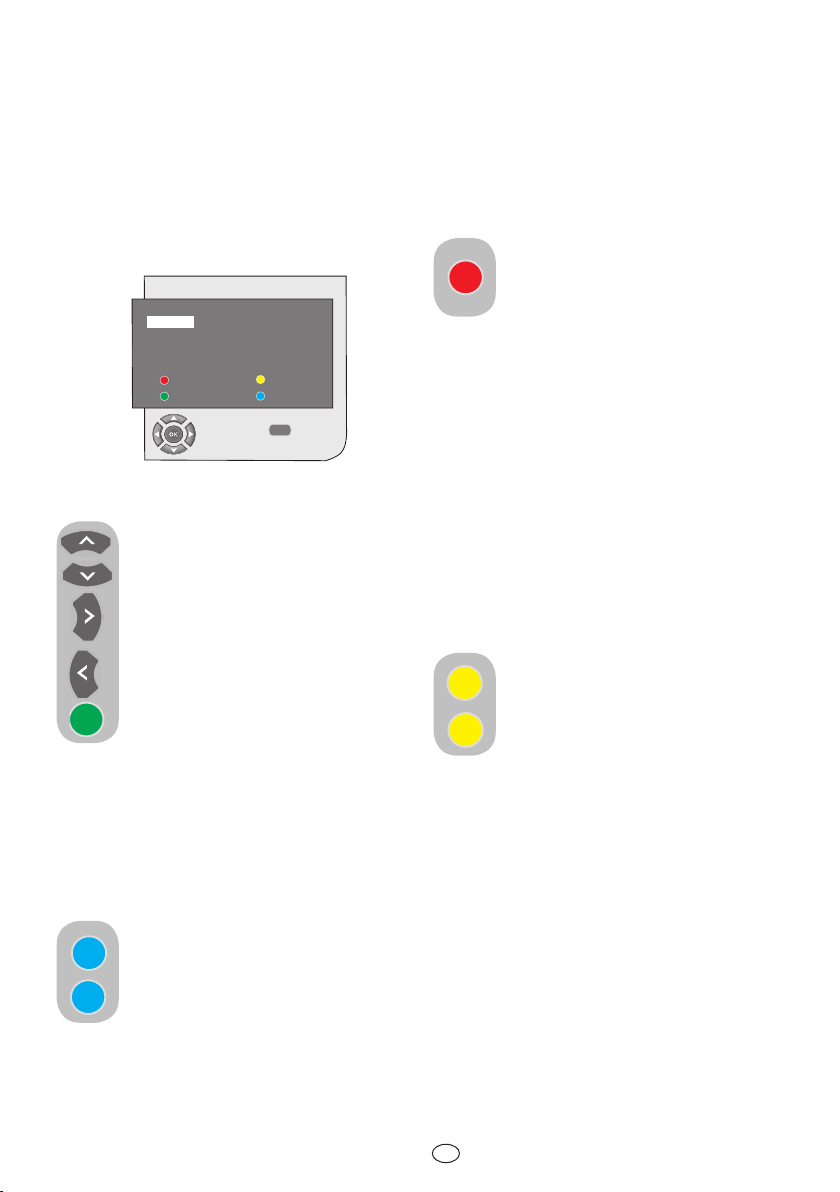
12 I
FL
6.5-Programma Bewerken
(Progr. Bewerk.)
Druk op de toets MENU. Ga naar de tab
PROGR. BEWERK. door in Info te drukken
op de cursortoets omlaag en bevestig uw
keuze met de toets OK. Het menu Progr.
Bewerk. verschijnt op het scherm.
6.5.1-Herschikken van de opslagen
kanaalvolgorde:
Selecteer de zender dat u wilt verplaatsen
door op de cursortoetsen omhoog/omlaag
of rechts/links te drukken. Druk
op de “GROENE” toets Groen
gaat knipperen. Verplaats de zender
naar de zender die u wilt gebruiken
door op de cursortoetsen omhoog/
omlaag of rechts/links te
drukken. Beëindig de herschikking
door op de “GROENE” toets te
drukken. Het kanaal in het eerste
zendernummer dat u geselecteerd
heeft, is verplaatst naar het tweede
geselecteerde zendernummer en
de kanalen tussen beide zendernummers
zijn verschoven naar het aanvankelijk
geselecteerde zendernummer. Nadat de
instelling is afgerond, drukt u op de toets
EXIT om het menu te verlaten.
6.5.2-Om een opgeslagen kanaal te
verwijderen:
Selecteer de zender dat u
wilt verwijderen door op de
cursortoetsen omhoog/omlaag
of rechts/links te drukken. Druk
op de “BLAUWE” toets De
blauwe toets gaat knipperen voor
bevestiging. U kunt de verwijdering uitvoeren
door op de “blauwe” toets te drukken
of u kunt de verwijdering annuleren door
op de toets MENU te drukken. Wanneer
u op de “BLAUWE” toets drukt, wordt
de geselecteerde zender verwijderd en
schuiven alle volgende kanalen schuiven
respectievelijk één zenderpositie op. Nadat
de instelling is afgerond, drukt u op de toets
EXIT om het menu te verlaten.
6.5.3-Om een opgeslagen zender
over te slaan:
Indien er bepaalde zenders zijn die u niet
wenst weer te geven tijdens het
navigeren tussen de kanalen met
de PR+/PR- toetsen, kunt u
de volgende functie toepassen.
Selecteer de zender dat u wilt
verbergen door op de cursortoetsen
omhoog/omlaag of rechts/links te drukken.
Druk op de “RODE” toets De naam van
de zender die moet worden overgeslagen
verschijnt in het rood. U kunt deze methode
op meer dan één zender toepassen. Om de
overgeslagen zender te kunnen zien, voert
u het zendernummer in via de cijfertoetsen.
Indien u het overslaan van zenders wenst te
annuleren, drukt u opnieuw op de “RODE”
toets. Nadat de instelling is afgerond, drukt
u op de toets EXIT om het menu te verlaten.
6.5.4-Kanalen benoemen
U kunt zenders afzonderlijk of zenders naar
keuze een naam geven van maximaal vijf
tekens. Selecteer de zender dat u
een naam wilt geven in the Progr.
Bewerk. door op de cursortoetsen
omhoog/omlaag of rechts/links
te drukken. Druk op de “GELE”
toets Er verschijnt een vrije ruimte
naast het kanaal waarvoor u een naam
wilt specificeren. Hier kiest u de letter,
het nummer of teken dat u wilt gebruiken
met de cursortoetsen omhoog/omlaag.
Om de tweede letter te selecteren, drukt
u op de cursortoetsen rechts/links en
met de cursortoetsen omhoog/omlaag
kunt u dan opnieuw de gewenste letter,
het nummer of het symbool selecteren.
Nadat alle tekens ingevoerd zijn, slaat u
de geschreven naam op in het geheugen
door op de “GELE” toets te drukken. Om
andere zenders te benoemen, herhaalt u
bovenstaande procedure. Indien u het menu
wenst te verlaten, drukt u op de toets EXIT.
Wanneer een zender geen naam krijgt wordt
automatisch het kanaalnummer van die
zender weergegeven.
MENU
PROGR. BEWERK.
00
01 Kanaal
02 Kanaal
03
04
05
06
07
08
09
10
11
12
13
14
OVERSLAAN
VERPLAATSEN
BENOEMEN
WISSEN
SELECTEER
TERUG
Page 15
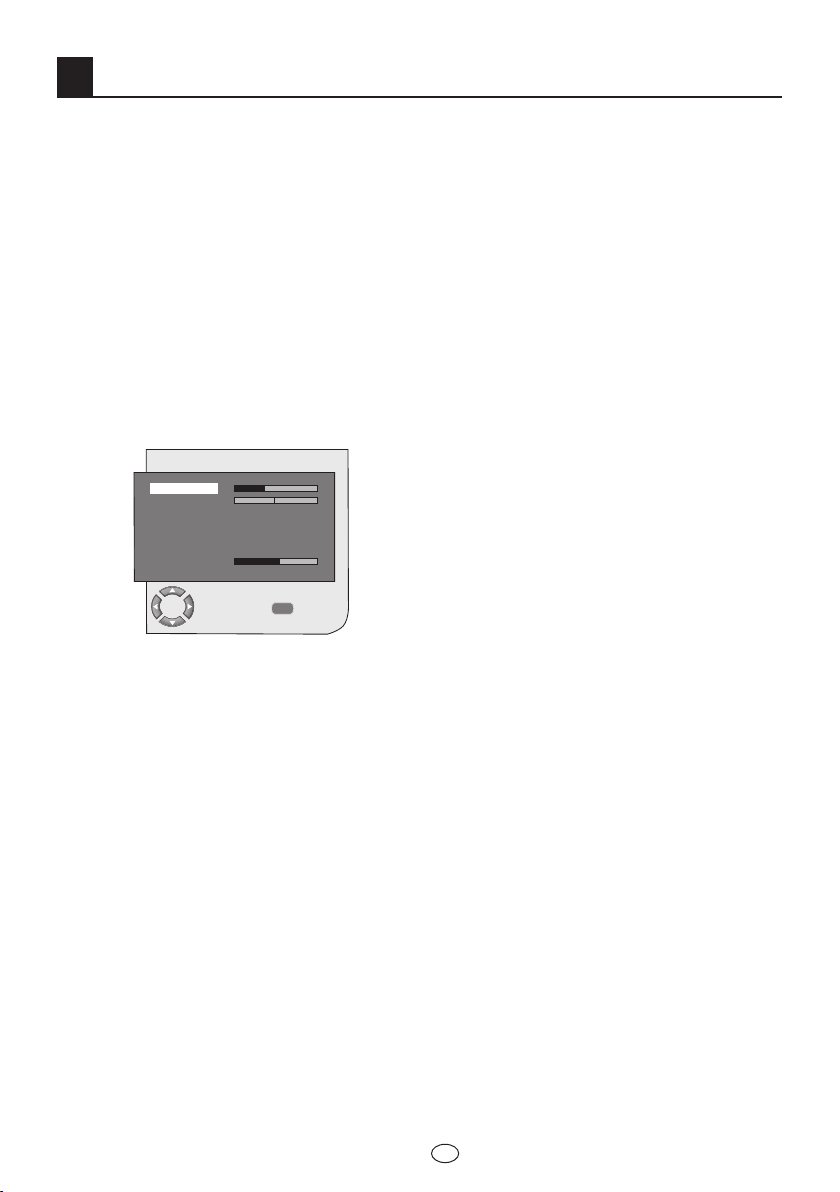
13 I
FL
7 De instellingen van uw nieuwe televisie:
7.1-Instellen van het
Volumemenu
U kunt de geluidsinstellingen van uw
televisie beheren via de “VOL+” of “VOL-
“ toetsen op uw toestel of de “VOL+” /
“VOL-“ toetsen op de afstandsbediening.
In het menu Volume kunt u andere
geluidinstellingen uitvoeren. Druk hiervoor op
de toets MENU op uw afstandsbediening.
Selecteer VOLUME door in Info te drukken
op de cursortoets omhoog/omlaag en
bevestig uw keuze met de toets OK. Het
Volume menu wordt weergegeven. In dit
menu kunt u één van de titels selecteren
waarvoor u een instelling wenst uit te voeren.
7.1.1-Balans
Om de geluidsbalans tussen de linker- en
rechterkant van de luidsprekers aan te
passen tot het gewenste niveau, selecteert
u in het volumemenu het tabblad balans
met de cursortoets omlaag. Pas deze
optie aan tot het gewenste niveau met de
cursortoetsen rechts/links.
7.1.2-Type geluid
Het programma waar u naar kijkt kan
in stereo of in twee verschillende talen
uitgezonden worden. Met de cursortoetsen
rechts/links in dit menu kunt u Mono/
Stereo of Dual-I/Dual-II taal selecteren.
7.1.2-Modus (Geluid) (*)
Indien u het geluid van de weergegeven
uitzending meer diepte wenst te geven,
selecteert u met de cursortoetsen rechts/
links de optie RUIMTELIJK of VIRTUAL
DOLBY voor producten die zijn uitgerust met
de optionele VIRTUAL DOLBY functie.
(*): Deze functies zijn optioneel en niet op alle
modellen beschikbaar.
7.1.4-AUTO VOLUME (Automatische
Volumebeperking)
Televisiezenders hebben verschillende
geluidsniveaus. Dit blijkt uit de verschillende
volumeniveaus die men hoort wanneer
men van de ene zender op de andere
overschakelt. Met de cursortoetsen rechts/
links selecteert u AAN. De functie AUTO
VOLUME (Automatische Volumebeperking)
handhaaft hetzelfde geluidsniveau wanneer
u van de ene zender naar de andere
overschakelt. Selecteer de optie UIT om te
annuleren.
7.1.5-Koptelefoon
Als u een koptelefoon op uw televisie aansluit
kunt u het programmageluid onafhankelijk
van uw televisie horen. Om het geluidsniveau
van de koptelefoon te verhogen of te
verlagen, selecteert u in het Volumemenu
het tabblad KOPTELEFOON en past u
met de cursortoetsen rechts/links het
geluidsniveau aan. Indien u uitsluitend het
geluid door de hoofdtelefoon wenst te horen,
drukt u op de afstandsbediening op MUTE
toets.
7.1.6-Equalizer
Selecteer in het tabblad EQUALIZER
in het menu Volume en bevestig met
de OK toets. Het Equalizer menu wordt
weergegeven. Met de cursortoetsen rechts/
links, omlaag/omhoog kunt u één van
de vooraf ingestelde opties selecteren die
het geluidseffect verbeteren afhankelijk
van de kenmerken van de zender die u
bekijkt. Deze opties zijn Muziek, Sport,
Bioscoop en Spraak. U kunt tevens de
optie GEBRUIKER volledig naar wens
afstemmen. Om de optie Gebruiker aan
te passen, selecteert u GEBRUIKER en
drukt u op de cursortoets naar rechts U
kunt het frequentieniveau aanpassen met
de cursortoetsen omhoog/omlaag. Met
de cursortoetsen rechts en links kunt u
de volgende frequentiebanden selecteren:
120Hz, 500Hz, 1.5Hz, 5KHz en 10KHz.
Druk op de toets MENU om de instellingen
op te slaan en de gebruikersoptie te verlaten.
U kunt het equalizermenu verlaten door
MENU
GELUID
VOLUME
BALANS
TYPE GELUID
MODUS
AUTO VOLUME
EQUALIZER
KOPTELEFOON
MONO
NORMAAL
UIT
VERANDER
TERUG
Page 16
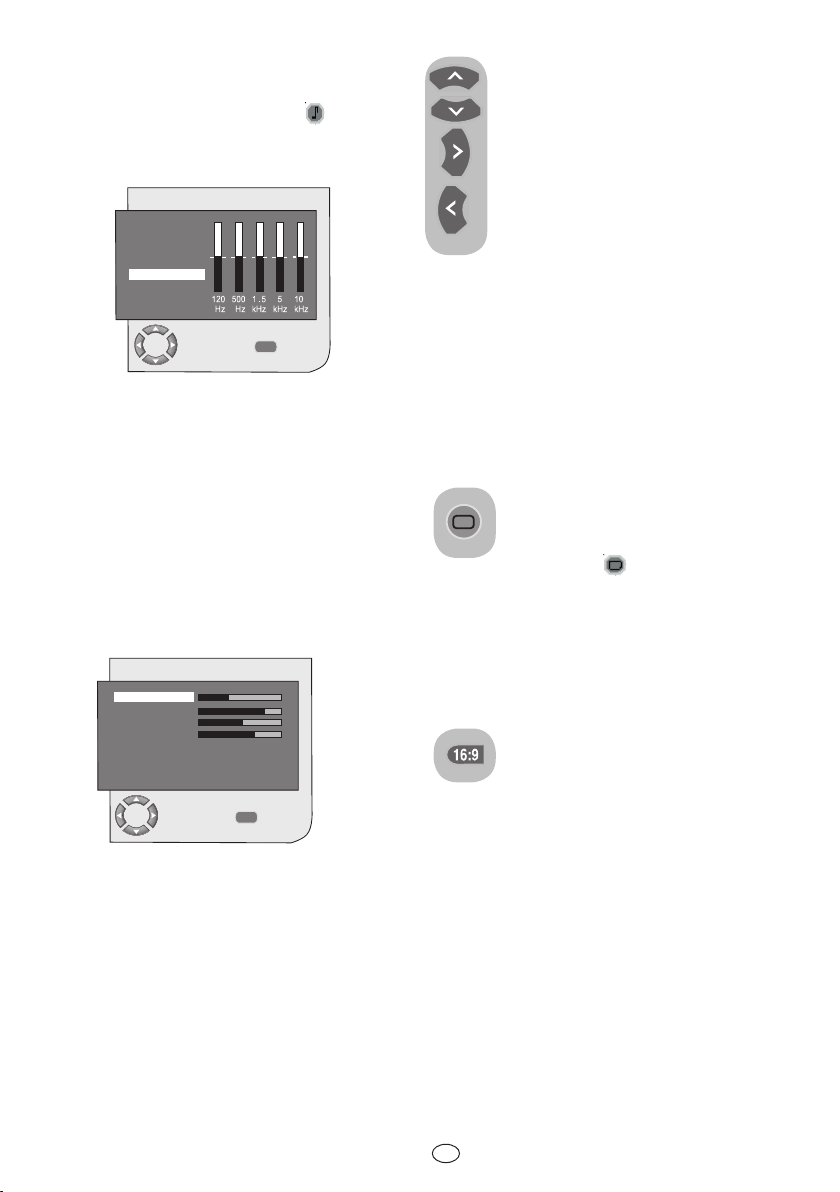
14 I
FL
nogmaals op de toets MENU te drukken.
Opmerking: U kunt de equalizeroptie
rechtstreeks selecteren met de ( ) toets op
de afstandsbediening.
7.2-Menuinstellingen Beeld
7.2.1-Menu Beeld
In het menu Beeld kunt u andere
beeldinstellingen uitvoeren. Druk hiervoor op
de toets MENU op uw afstandsbediening.
Selecteer BEELD door in Info te drukken op
de cursortoets omhoog/omlaag en bevestig
uw keuze met de toets OK. Het Beeldmenu
wordt weergegeven. U kunt dit menu in ieder
proces tussen de titels selecteren.
Met de cursortoetsen omhoog/omlaag
kunt u iedere instelling selecteren
en het niveau daarvan aanpassen
met de cursortoetsen rechts/links.
HELDERHEID, CONTRAST,
KLEUR en SCHERPTE kunnen
naar wens worden ingesteld.
De wijzigingen die u maakt in
de beeldinstellingen worden
automatisch opgeslagen zonder dat
er extra handelingen nodig zijn.
7.2.2-DNR (Ruisreductie) (Optioneel)
Met deze functie kunt u interferentie en ruis
in het beeld reduceren. Selecteer met de
cursortoetsen omhoog/omlaag het tabblad
DNR in het menu Beeld om deze functie
te activeren. Kies met de cursortoetsen
rechts/links één van de opties UIT, LAAG,
MIDDEL, HOOG of AUTO.
7.2.3-Smart Beeld
U kunt één van de drie opties die
onveranderlijk in het geheugen
zijn opgeslagen of één van de
gebruikersopties selecteren
door op de “( )” toets op
uw afstandsbediening te drukken. De
standaardinstellingen zijn ZACHT,
NATUURLIJK en RIJK; GEBRUIKER zijn
de waarden die u in het geheugen heeft
opgeslagen.
7.2.4-Beeldformaat
In deze optie kunt u het beeld
van de uitzending weergeven
in een gewenst formaat. U kunt
de uitzendingen bekijken in
de beeldformaten AUTO, 16:9, 14:9,
4:3, BRIEVENBUS, ONDERTITEL of
PANORAMA. De formaten 16:9 of 4:3
kunnen in de PC modus geselecteerd
worden. in dat geval verschijnt de naam
van het geselecteerde beeldformaat in het
midden van het scherm.
Let op: In PC modus worden de
beeldformaten 4:3, 16:9 en 14:9 in 16:9
schermen ondersteund. Het beeldformaat
4:3 wordt alleen in 4:3 schermen
ondersteund.
MENU
EQUALIZER
VERANDER
TERUG
MUZIEK
SPORT
BIOSCOOP
SPRAAK
GEBRUIKER
MENU
BEELD
UIT
NORMAAL
VERANDER
TERUG
HELDERDHEID
CONTRAST
KLEUR
SCHERPTE
DNR
KLEURTEMPERATUUR
Page 17
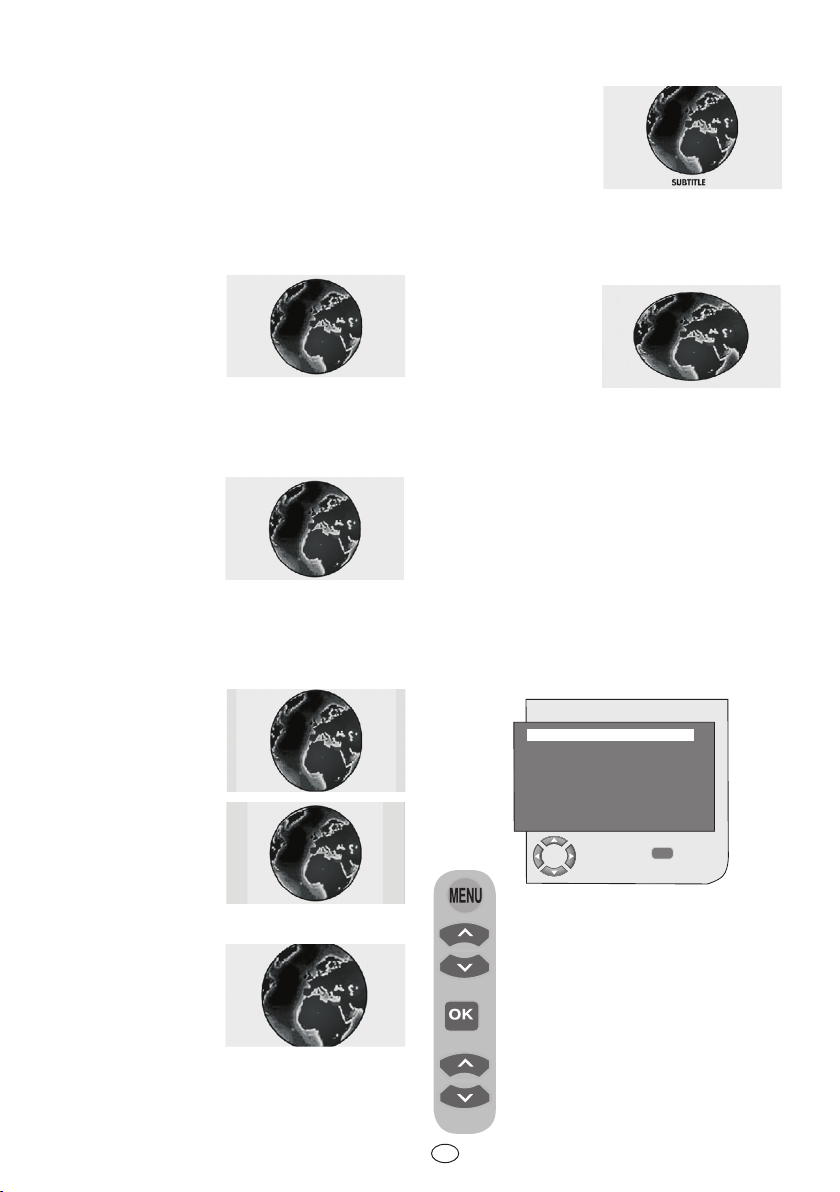
15 I
FL
7.3-Menuinstellingen
Eigenschappen
Druk op de toets MENU op uw
afstandsbediening. Selecteer
EIGENSCHAPPEN door op de
cursortoets omhoog/omlaag
te drukken en bevestig uw
keuze met de toets OK. Het
menu Eigenschappen wordt
weergegeven. Met de cursortoetsen
omhoog/omlaag kunt u in dit
menu een eigenschap selecteren
waarvoor u een handeling wilt
uitvoeren.
MENU
EIGENSCHAPPEN
UIT
UIT
VERANDER
TERUG
7.2.4.1-Tint
Wanneer NTSC video via SCART is
aangesloten, kan de instelling Tint worden
aangepast. De optie tint wordt niet in het
menu getoond wanneer u dit type video niet
heeft aangesloten. Als een NTSC video via
SCART is aangesloten, wordt deze optie
ingeschakeld en verschijnt ze in het menu.
7.2.4.2-Auto
Bepaalde
filmzenders kunnen
in het 16:9 formaat
uitzenden. Wanneer
u dit formaat
automatisch wilt
weergeven, selecteert u AUTO. In dat geval
verschijnt AUTO 16:9 op het scherm.
7.2.4.3-16:9
Gebruik deze
instelling om
uitzendingen
weer te geven in
breedbeeld-DVD,
breedbeeldvideo of
16:9 formaat. Omdat verschillende formaten
zoals 16:9, 14:9, etc. gebruikt worden,
kunnen boven en onder het scherm zwarte
balken zichtbaar zijn.
7.2.4.4-14:9
Dit is een
filmformaat.
7.2.4.5-4:3
Gebruik deze
instellingen om
uitzendingen in 4:3
formaat te zien.
7.2.4.6-Brievenbus (Optioneel)
Wanneer u
een “16:9 of
bioscoopformaat”
film of video
bekijkt, wordt het
beeld vergroot
om de zwarte balken te verminderen of te
verwijderen door in te zoomen zonder het
beeld te verzwakken.
7.2.4.7-Ondertitel (Optioneel)
Wanneer er
ondertitels worden
uitgezonden worden
in “16:9 formaat”,
duwt deze instelling
het beeld naar boven
om te zorgen dat de volledige tekst zichtbaar
is.
7.2.4.8-Panorama (Optioneel)
Deze instelling
vergroot het beeld
zodat het op het
scherm past door
het beeld horizontaal
uit te rekken met
handhaving van de juiste proporties in het
midden van het beeld. Er kan zich enige
vervorming voordoen.
Let op: Aangezien het gebruik van
bepaalde functies om de beeldgrootte
te wijzigen voor collectieve weergave of
commerciële doeleinden (wijzigen van de
hoogte en breedte, etc.) als een inbreuk op
het auteursrecht worden beschouwd, kan
- conform de relevante wetgeving - een
strafrechtelijke procedure gestart worden.
TAAL
TIMER
KINDERSLOT
PANEEL SLOT
DUTCH
Page 18
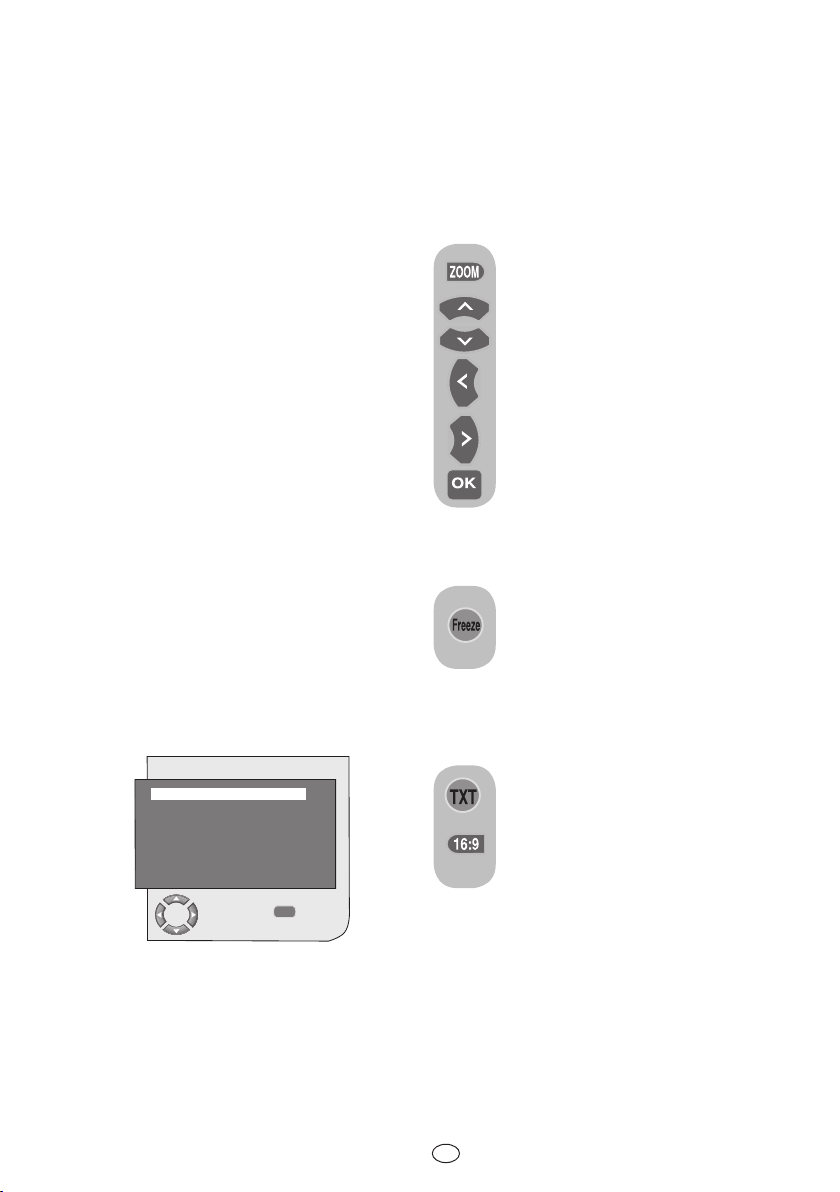
16 I
FL
7.3.1-Taal
Selecteer Taal met de cursortoetsen rechts/
links en selecteer de gewenste taal. Alle
instellingen van uw televisie worden in de
geselecteerde taal weergegeven.
7.3.2-Timer
Uw televisie is uitgerust met een eigenschap
voor het automatisch uit- en inschakelen op
een moment naar keuze. Selecteer TIMER
door op de cursortoets omhoog/omlaag
te drukken en bevestig uw keuze met
de toets OK. Hiermee kunt u de televisie
aan het einde van een gewenste periode
uitschakelen. Het menu Timer verschijnt
op het scherm. De tijdsgegevens worden
via Teletekst verkregen. Wanneer er geen
tijdsgegevens beschikbaar zijn, selecteer
dan TIMER door op de cursortoets
omhoog/omlaag te drukken en voer
de actuele tijd in met de cijfertoetsen.
Selecteer TIMER AAN en TIMER UIT
op dezelfde manier en specificeer de tijd.
Voer in het tabblad PROG NUMMER het
zendernummer in waarvoor u de televisie in
wilt laten schakelen. Aan het einde van de
door u ingestelde tijdsperiode, schakelt uw
televisie automatisch naar de standby-stand.
Wanneer “timer aan” is gespecificeerd in het
Menu, schakelt de TV op dat moment in op
de geselecteerde zender; wanneer de TV in
standby-stand staat, schakelt deze in met
het geselecteerde kanaal.
MENU
TIMER
VERANDER TERUG
7.3.3-Kinderslot
Indien u deze functie Aan zet, wordt de
zender die op dat moment wordt bekeken
geblokkeerd, gaan beeld en geluid uit en
verschijnen de blokkeersymbolen linksboven
in het scherm. Het geblokkeerde kanaal
wordt overgeslagen wanneer u met de
toetsen PR+, PR- zapt.
7.3.4-Paneelslot
Indien u deze functie Aan zet, worden de
bedieningstoetsen op uw LCD-televisie
geblokkeerd en werken deze niet. Deze
toetsen werken weer wanneer de
eigenschap wordt uitgeschakeld.
7.4.1-Zoom
Druk om deze functie te activeren
op de ZOOM toets op uw
afstandsbediening terwijl u een
kanaal bekijkt. Tijdens het zoomen
wordt in drie stappen op het
midden van het beeld ingezoomd.
Om het beeld in deze stand te
bewegen, kunt u de cursortoetsen
omhoog/omlaag of rechts/links
op de afstandsbediening gebruiken.
Let op: Zoom modus functioneert
niet met KOMP/HDMI/PC ingangen.
De zoom modus wordt verlaten
wanneer het kanaal wordt gewijzigd
of Teletekst wordt geactiveerd.
7.4.2-Bevriezen (Beeld bevriezen)
Met deze functie kunt u het
zenderbeeld dat u aan het bekijken
bent bevriezen. Druk hiervoor
op de toets FREEZE op uw
afstandsbediening. Het beeld wordt
bevroren totdat dezelfde toets een tweede
maal wordt ingedrukt.
7.4.3-PAT Modus (*)
Met deze functie kunt u naast het
beeld een teletekstuitzending volgen
wanneer deze in de bekeken zender
teletekst wordt uitgezonden. Druk
hiervoor op TXT en vervolgens op
de toets 16:9 in een kanaal dat
teletekst uitzendt. Het beeld wordt
in twee gedeeld: het linkerdeel van het
scherm toont de zender die op dat moment
bekeken wordt en het rechterdeel geeft
tegelijkertijd teletekst weer. Indien u het PAT
modus om welke reden dan ook wenst te
verlaten, drukt u de toets 16:9 in.
(*): Deze functies zijn optioneel en niet op alle
modellen beschikbaar.
KLOK
TIMER AAN
TIMER UIT
PROG NUMMER
- - : - -
- - : - -
- - : - P01
Page 19
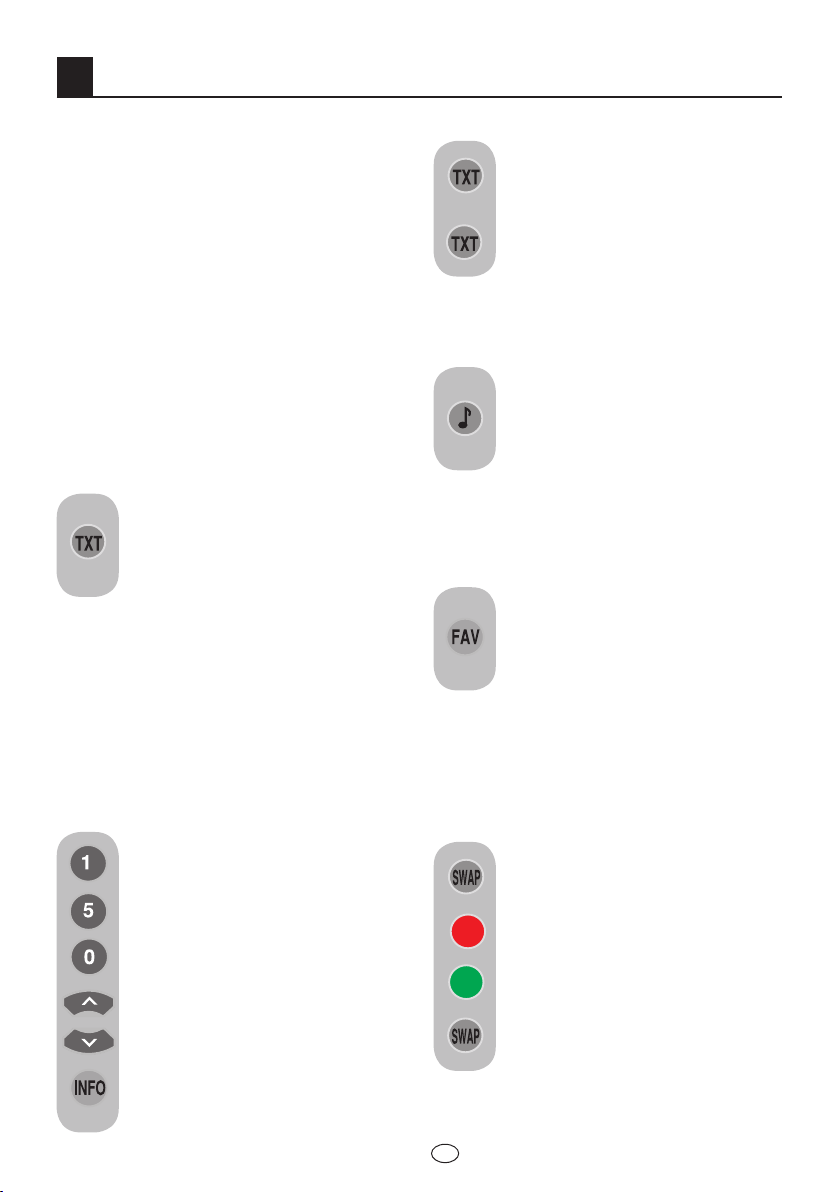
17 I
FL
8 Teletekst
Als een van de meest prominente huidige
diensten op televisie zorgt teletekst voor
een uitgebreider gebruik van de TV.
Teletekst betekent in het kort de uitzending
van actuele informatie samen met de
Tv-uitzending in de vorm van teksten en
afbeeldingen. Om een teletekstuitzending
van goede kwaliteit te ontvangen zijn
een goed antennesysteem en een
uitzending van een zekere sterkte, zonder
weerspiegelingen en storingen van andere
zenders noodzakelijk. Zelfs bij een heel
heldere ontvangst is het normaal dat
bepaalde karakters of tabs verloren gaan.
Dergelijke voorwaarden worden onder
normale omstandigheden automatisch en
snel verbeterd.
8.1-Teletekst modus inschakelen
Wanneer een kanaal geen Teletekst
uitzendt, verschijnt het bericht
“GEEN TEKST” op het scherm
wanneer u op de TXT toets drukt.
Om uw televisie over te schakelen
op de teletekstdienst, drukt u op
de TXT toets in een zender die teletekst
uitzendt. Om terug te schakelen naar de
televisie-uitzending, drukt u nogmaals op
dezelfde toets. Wanneer de teletekstdienst
wordt ingeschakeld, verschijnt allereerst
de inhoudspagina. P100 In deze pagina
verschijnen de titels van de onderwerpen
van die teletekstuitzending en de eerste
paginanummers.
8.2-Paginaselectie
Om de gewenste pagina op het
scherm weer te geven, voert u
het nummer van die pagina in met
de cijfertoetsen. Linksboven in de
titelbalk ziet u het nummer dat u
heeft ingevoerd. Als u de pagina’s
één voor één wilt omslaan, kunt u
naar de volgende pagina gaan door
op de toets omhoog te drukken en
naar de vorige pagina door op de
omlaag toets te drukken. Om terug
te keren naar de inhoudspagina
drukt u op de toets INFO.
8.3-Teletektsbeeld in TV-beeld (MIX)
Met deze functie, kunt u de
teletekstinformatie en de Tv-
uitzending samen weergeven. Zo
kunt u de teletekstuitzending van
het kanaal volgen terwijl u de Tv-
uitzending bekijkt. Druk hiervoor
op de toets TXT in een kanaal dat
teletekst uitzendt.
8.4-Toets pagina vergroten
(DUBBEL)
Met deze toets kunt u de bovenste
helft van de teletekstpagina in
vergroot formaat bekijken. Om
de onderste helft van de pagina
vergroot weer te geven, drukt u
opnieuw op deze toets. Wanneer
u voor de derde keer op deze toets drukt,
keert de pagina terug naar de normale
grootte.
8.5-Pagina Stop (HOLD)
Bepaalde informatie die wordt
uitgezonden bestaat uit meerdere
pagina’s en bladert automatisch in
een cyclus naar de volgende pagina.
Bijvoorbeeld, op een tekst van
vier pagina’s worden de pagina’s
aangeduid met de cijfers 01, 02, 03 en 04
onderaan de pagina. Om één van deze
pagina’s langer weer te geven, drukt u op de
toets FAV. Wanneer u deze toets nog eens
indrukt, wordt het bladeren voortgezet.
8.6-Selectie subpagina (SUB)
Wanneer een teletekstuitzending
over subpagina’s van een
teletekstpagina beschikt, verschijnen
de paginanummers onderaan
beginnend bij 01. U kunt naar de
subpagina’s overschakelen met de
SWAP toets. In dat geval wordt
de onderaan de subpaginabalk
weergegeven met “rode-“ en
“groene+” kaders. U kunt de
subpagina’s selecteren door op
de “RODE” en “GROEN” toetsen
te drukken. U kunt de subpagina’s verlaten
door nogmaals op de toets SWAP te
drukken.
Page 20
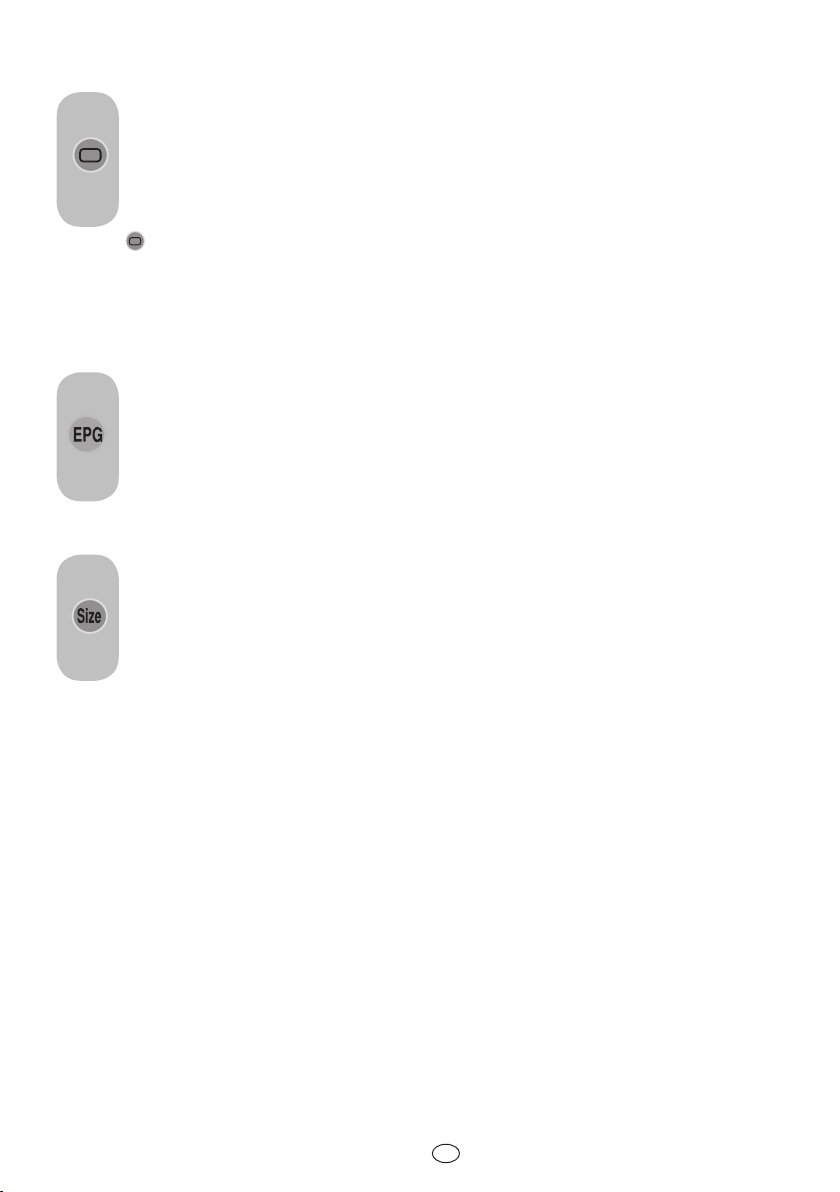
18 I
FL
8.9-Tijd
De klokfunctie van de SIZE toets;
druk op de SIZE toets wanneer u
de tijd wilt weten terwijl u naar om
het even welk televisiekanaal kijkt.
In dat geval verschijnt rechtsonder
in het scherm een klok. U kunt
de tijdsinformatie verlaten door
nogmaals op dezelfde toets te drukken.
8.10-Fastext
De gekleurde toetsen op de
afstandsbediening zijn voor de fastext
functie. Wanneer u een pagina selecteert,
kunnen de titels van verschillende
onderwerpen op het scherm verschijnen in
vier verschillende codes of binnen gekleurde
kaders (rood, groen, geel en blauw). Door
op de knop van de desbetreffende kleur op
de afstandsbediening te drukken, heeft u
zonder te hoeven wachten toegang tot het
onderwerp van uw keuze.
Let op: De functie fastext is niet beschikbaar
voor alle teletekstuitzendingen. Door het
omroepstation wordt bepaald of er al dan
niet een dergelijke uitzending plaatsvindt.
8.7-Tijdelijk Tv-beeld (UPDATE)
Met deze toets kunt u
overschakelen naar het
televisiebeeld terwijl de pagina
die u wilt zien wordt opgezocht
in de teletekstpagina. Zo hoeft u
tijdens het zoeken niet te wachten.
U kunt door indrukken van de (
) toets overschakelen naar het
televisiebeeld terwijl Teletekst de door u
gewenste pagina opzoekt. Wanneer de door
u gewenste pagina is gevonden, verschijnt
het nummer van die pagina op het scherm.
8.8-Knop Vraag/Antwoord (REVEAL)
Soms bevat een teletekstpagina
een verborgen antwoord zoals een
spelletje of een raadsel. Om het
verborgen antwoord te zien drukt u
op de toets EPG.
8.11-Toptext (optioneel)
Onderaan het teletekstscherm is er een
onderwerpregel in geel en blauw. U kunt
het desbetreffende onderwerp selecteren
met de gele of blauwe toets op de
afstandsbediening. U kunt de volgende
pagina selecteren door de rode toets in
te drukken en de vorige pagina door het
indrukken van de groene toets.
Let op: Fastext en Toptext zijn niet via
iedere zender beschikbaar.
Page 21
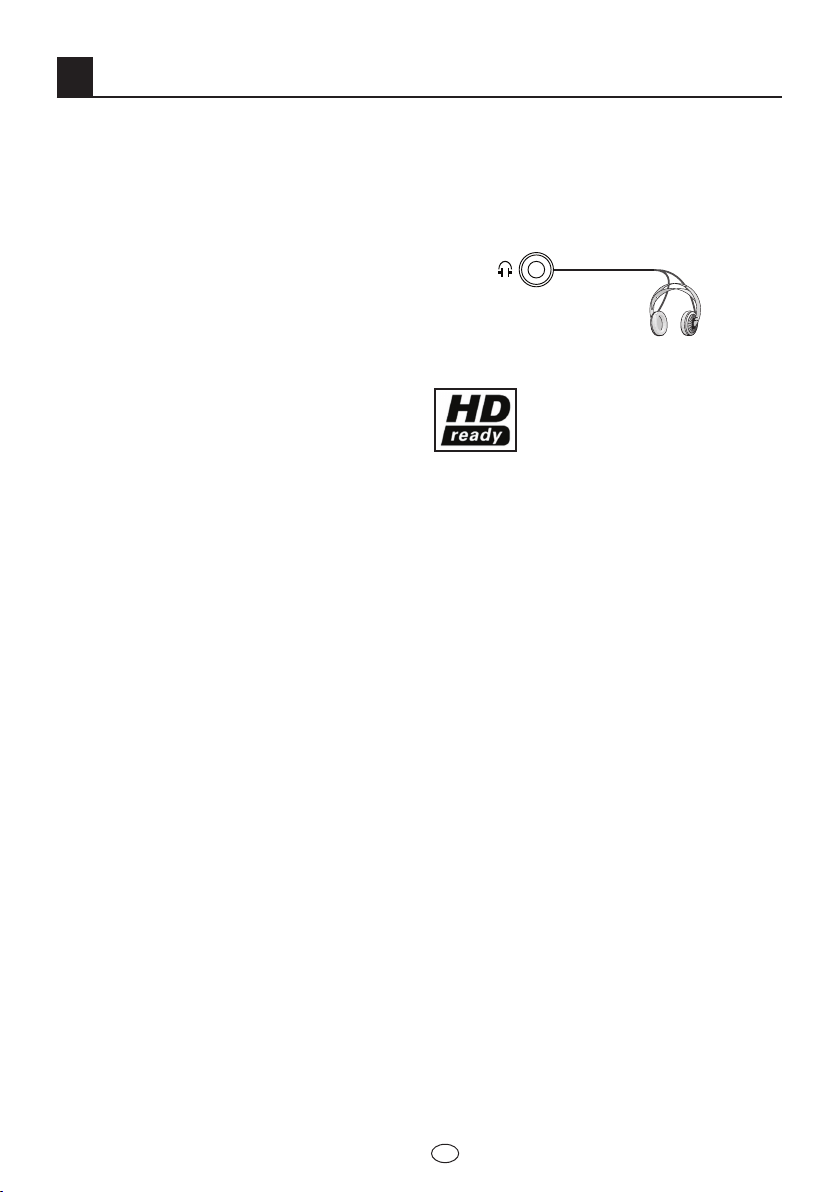
19 I
FL
9 Aansluiting randapparatuur:
U kunt verschillende compatibele audioen videoapparaten op uw televisie
aansluiten.
AV ingangen: Druk op de toets AV op
uw afstandsbediening. Het Bronmenu
verschijnt op het scherm. Hier kunt u de
toegangsmodus selecteren. Hier kunt u de
gewenste ingang kiezen.
TV: Wanneer u in AV modus bent, ga naar
deze optie en druk op de OK toets om
over te schakelen naar de TV modus.
SCART 1: Om het beeld van het
zendapparaat dat op Scart1 is
aangesloten weer te geven, ga naar deze
optie en druk op de OK toets. (U kunt
via deze Scart zien of het aangesloten
apparaat een RGB-uitgang heeft).
SCART2 (Optioneel): Om het beeld
van het zendapparaat dat op Scart2 is
aangesloten weer te geven, ga naar deze
optie en druk op de OK toets.
SVIDEO (Optioneel): Om het beeld van
het zendapparaat dat op S-Video ingang
is aangesloten weer te geven, ga naar
deze optie en druk op de OK toets.
AV (Optioneel): Om het beeld van het
zendapparaat dat gebruik maakt van de
RC (Cinch) ingang weer te geven, ga naar
deze optie en druk op de OK toets.
PC: Om beelden te zien in PC modus, ga
naar deze optie en druk op de OK toets.
HDMI (Optioneel): Om het beeld te
zien wanneer een aansluiting is gemaakt
via het HDMI contanct, moet deze optie
worden geselecteerd.
YPBPBR (Componentingang)
(Optioneel): Om het beeld te zien
wanneer een aansluiting is gemaakt via
deze ingang, moet deze optie worden
geselecteerd.
Aansluiting Koptelefoon
De koptelefoon moet een impedantie
hebben tussen 8 en 32 ohm en een 3.5
mm stereo jack plug. Steek de stekker van
de koptelefoon in de koptelefooningang
van de TV.
High Definition - HD ready (Optioneel)
Uw televisie kan high-definition
signalen (HDTV) ontvangen. U
kunt de ingangsbronnen (HDTV
set-top box of HDTV DVDspeler) aansluiten op de (HDMI) ingang
(digitaal HDTV signaal). Hiermee kunt u
digitale HDTV programma’s bekijken, zelfs
wanneer zij beschermd zijn tegen kopiëren
(HDCP High-Definition Copy Protection).
Page 22
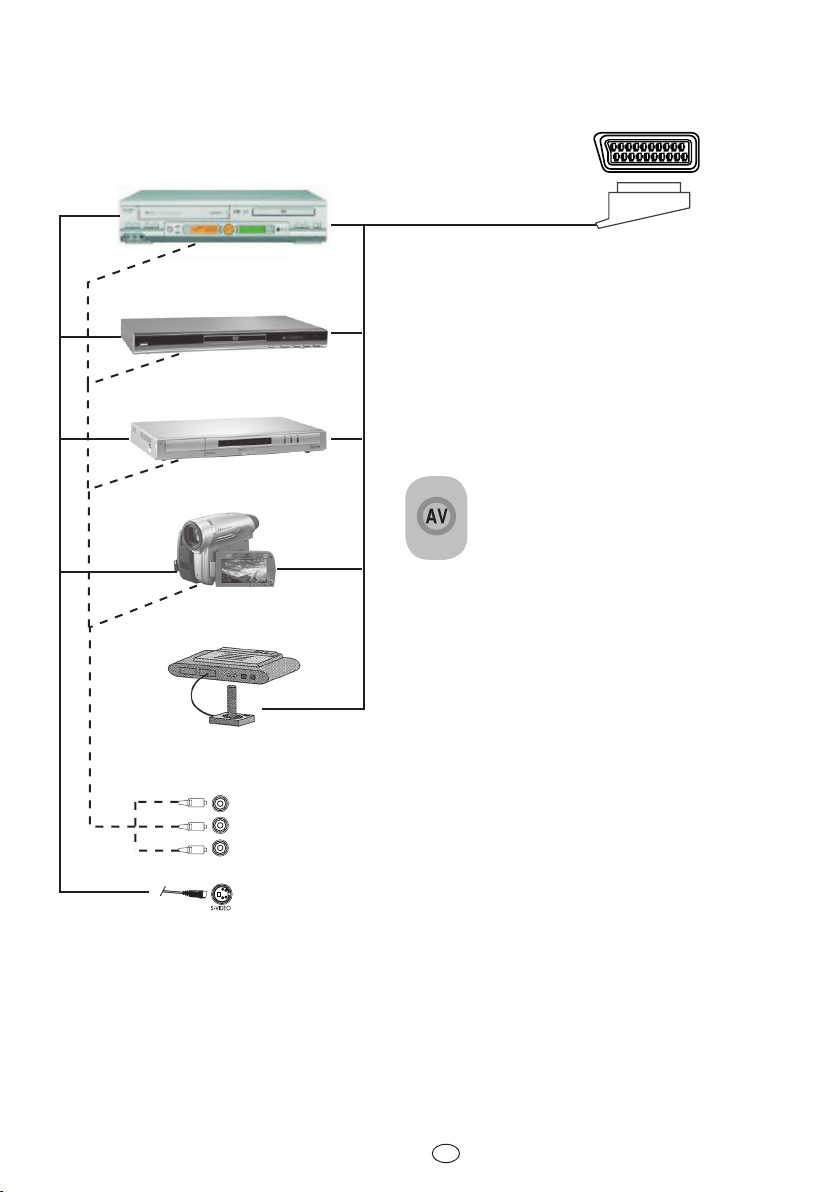
20 I
FL
R
L
VIDEO
9.1-Aansluitingtypes voor randapparatuur
VCR/VCD
DVD/PVR
DECODER
CAMCORDER
VIDEO GAME
SCART SOCKET
Uw TV is uitgerust met 8 ingangen inclusief
de antenne-ingang. OP deze ingangen kunt
u randapparatuur aansluiten. Deze ingangen
zijn:
1-Antenne-ingang
2-VGA ingang
3-HDMI ingang
4-YUV Componentingang
5-S-VHS ingang
6-SCART ingang 1
7-SCART ingang 2
8-RCA ingang
U kunt uw randapparatuur via
de geschikte ingangen op uw TV
aansluiten. Door op de AV toets op
de afstandsbediening te drukken,
selecteert u de ingang van de
randapparatuur waar u uw toestel op wenst
aan te sluiten.
9.2-PC MODUS
Uw LCD-televisie kan ook als PC monitor
worden gebruikt omdat deze over VGAingangen beschikt.
9.2.1-PC-Aansluiting:
Sluit de D-Sub15 connector aan op de PCIN ingang met een geschikte kabel (niet bij
de televisie geleverd) aan de achterkant van
uw televisie.. Gebruik ook een geschikte
kabel om naar het geluid van uw PC te
kunnen luisteren. Sluit deze dan aan op
de geluidsuitgang van uw PC naar de PC
AUDIO-IN ingang aan de achterzijde van
televisie.
9.2.2-Overgang naar de PC modus
Om uw LCD-TV over te schakelen op
de monitor (PC) modus, drukt u op uw
afstandsbediening op de AV toets. Het AV
menu verschijnt op het scherm. Selecteer PC
door op de cursortoets omhoog/omlaag
Opmerking: In HDMI-modus;
Sommige resoluties zijn ondersteund
wanneer een DVI naar HDMI
converteerkabel van een pc wordt
gebruikt.
Page 23
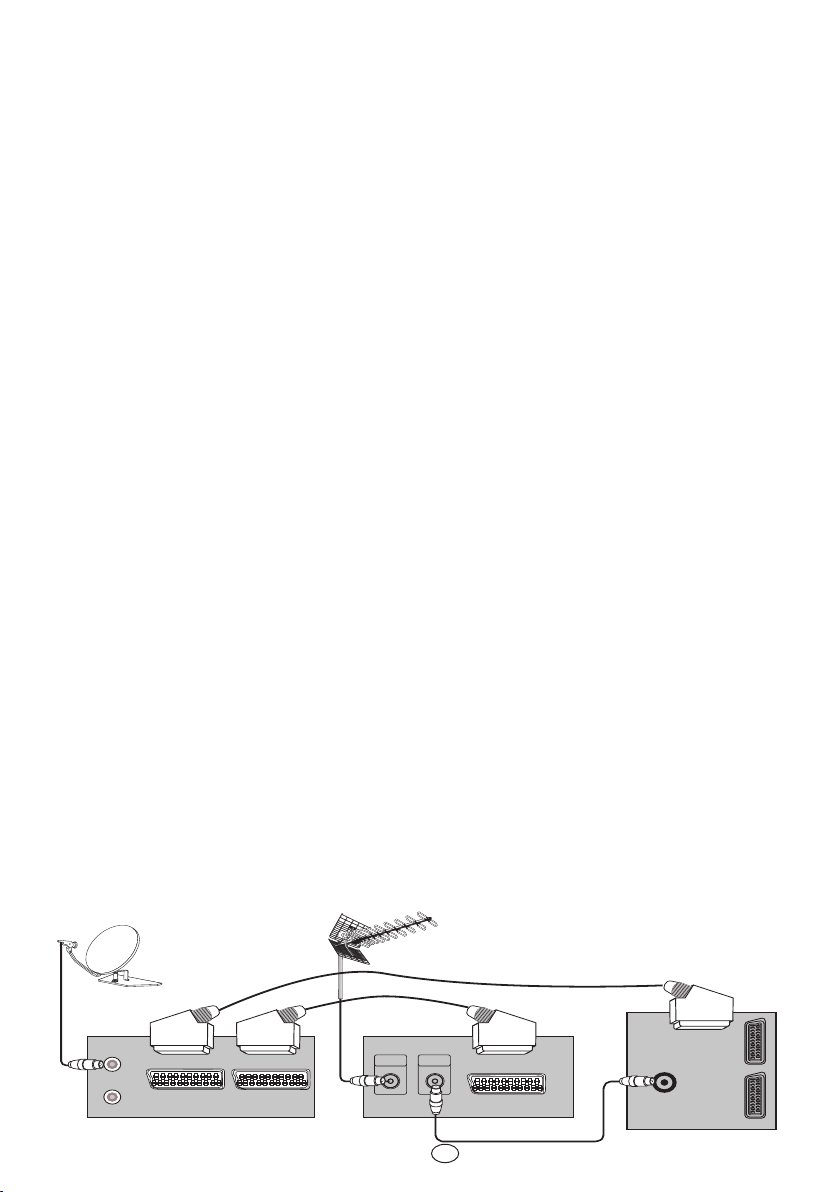
21 I
FL
te drukken en bevestig uw keuze met de
toets OK.
9.2.3-PC-toelaatinstelling
Ga naar het SET-UP menu via Info door
in de PC modus te drukken op de toets
MENU. Om in dit menu de noodzakelijke
instellingen uit te voeren, kunt u de
cursortoetsen omhoog/omlaag of
rechts/links op de afstandsbediening
gebruiken. U kunt in dit menu de volgende
monitorinstellingen uitvoeren.
9.2.4-HORIZONTAL POS: Instelling
horizontale positie.
9.2.5-VERTICAL POSITIE: Instelling
verticale positie.
9.2.6-KLOK
Dit is de pixelklokfrequentie. De gebruiker
kan het scherm verkleinen of vergroten
door de gewenste waarde te selecteren.
9.2.7-FASE
Met de cursortoetsen rechts/links kunt
u ervoor zorgen dat de kleuren en vormen
exact op het PC beeld geconsolideerd
worden.
9.2.8-AUTOCONFIGURATIE
De meest geschikte geometrische
instellingen in overeenstemming met de
invoermodus worden door deze functie
geconfigureerd. Hiervoor selecteert u
AUTOCONFIGURATIE en drukt u op de
toets OK. U kunt het geluidsniveau van
de bron die op de Audio-In ingang aan de
achterzijde van uw TV hebt aangesloten
aanpassen middels de toetsen VOL+/
VOL-.
9.2.9-BEELDFORMAAT
U kunt het PC-beeld selecteren voor
weergave in 16:9, 14:9 of 4:3 formaat.
Opmerking 1: De beeldformaten 4:3,
16:9 en 14:9 worden in 16:9 schermen
ondersteund. Het beeldformaat 4:3 wordt
alleen in 4:3 schermen ondersteund.
Opmerking 2: In de Monitor modus,
kunt u de instellingen voor Helderheid,
Contrast, Scherpte, Rood, Groen en
Blauw via het menu BEELD uitvoeren.
Overschakelen naar de HDMI
modus
Sluit met een passende kabel (niet bij de
TV geleverd) aan op de HDMI ingang aan
de achterzijde van uw TV via de connector
op uw PC of uw digitale videotransmissie
apparaat.
Opmerking 1: Om een beeld in de HDMI
modus te kunnen zien, moet uw computer
met een HDMI grafische kaart uitgerust
zijn.
U kunt de resolutie-informatie weergeven
door op de toets INFO te drukken.
Opmerking 2: Scart1 Om een RGBondersteund randapparaat op uw televisie
aan te sluitpen, moet u een Scartkkabel
gebruiken met RGB ondersteuning. Als uw
externe toestel wordt ondersteund, kunt u
de uitgang als RGB instellen.
HDCP (Optioneel)
Uw TV ondersteunt HDCP. Om deze
functie te gebruiken, moet een aansluiting
maken naar de HDMI videopoort van uw
TV en HDMI selecteren door op de AV
toets op de afstandsbediening te drukken.
Aansluiten van een videorecorder en een digitale satellietontvanger
DIGITALE SATELLIETONTVANGER
VIDEORECORDER
ACHTER DE TELEVISIE
Scart 1 TV IN/OUT
Scart 2 VCR (AUX)
ANT IN
ANT OUT
ANT IN ANT OUT
ANT IN
SCART Aansluiting
SCART Aansluiting
Page 24
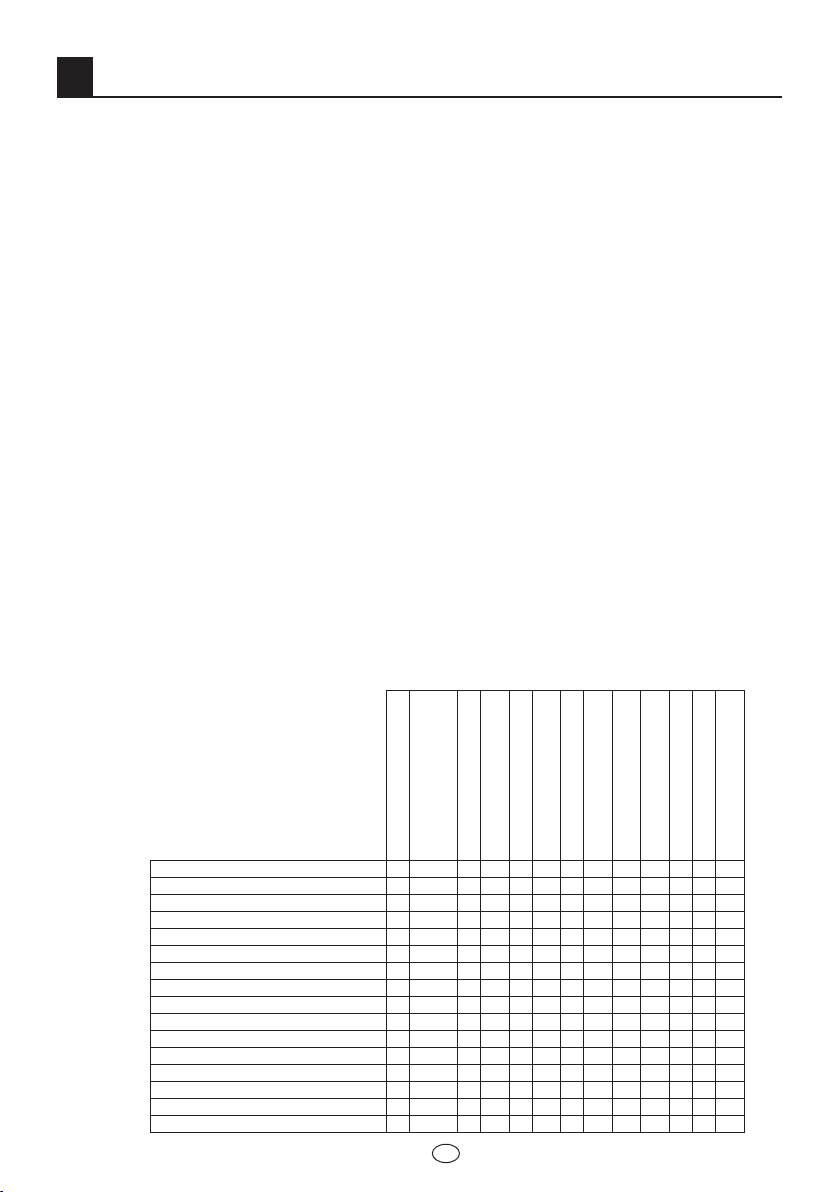
22 I
FL
10 Hulp en tips
De televisie werkt niet
Controleer of het netsnoer van de televisie
op het elektriciteitsnet is aangesloten of en
de power aan-uit schakelaar aan staat.
Slechte beeldkwaliteit
• Is de antennekabel aangesloten?
• Als u alleen een satellietantenne
gebruikt: is de antenne aangepast
om de uitzending zo goed mogelijk te
ontvangen?
• Controleer of de antenne ver genoeg van
apparatuur staat die elektromagnetische
golven uitzenden. (Neonlampen,
luidsprekers, enz.)
• Probeer de richting van de externe
antenne te wijzigen. Hoge gebouwen en
bergen kunnen een vervaagd of dubbel
beeld veroorzaken.
• De beeldkwaliteit kan beïnvloed worden
wanneer er twee externe apparaten
zijn aangesloten. Probeer één van deze
randapparaten af te koppelen.
• Probeer af te stemmen met fijn
afstemmen.
Geen beeld
• Is de antennekabel correct aangesloten?
• Is de antennekabel beschadigd?
• Zijn de stekkers van de antennekabel
correct aangesloten?
• Weet u zeker dat u op de juiste toets op
de afstandsbediening hebt gedrukt?
Geen geluid
• Tijdelijke geluidsuitschakeling (mute) kan
aan staan. Druk op de mute toets.
• Staat het geluid laag?
• Er kan een koptelefoon op de televisie
zijn aangesloten.
De afstandsbediening werkt niet
• Vervang de batterijen.
• Controleer of zich geen obstakels
tussen de afstandsbediening en televisie
bevinden.
Als uw televisie nog steeds niet goed werkt
zelfs niet wanneer u de bovenvermelde
oplossingen hebt geprobeerd, zet het toestel
dan opnieuw aan en uit. Als uw televisie
ondanks toepassing van alle genoemde
methoden niet start, raadpleeg dan de dealer
of bevoegde dienst waar u het product heeft
gekocht. Probeer een defect toestel nooit
zelf te repareren.
Symptomen
Oplossing
Zet de power aan/uit schakelaar
om
Schakel over naar een ander
kanaal, de uitzending kan
gestoord worden
Controleer de antenne-aansluiting
Er kan een breuk in de
antennekabel zitten
Controleer richting van de
antenne
Er kan een regionaal probleem in
de uitzending zijn
Het kan nodig zijn om fijn af te
stemmen
Instellen van helderheid kan
nodig zijn
Instellen van contrast kan
nodig zijn
Het kan zijn dat het kanaal niet in
kleur uitzendt
Kleurafstelling kan nodig zijn
Controleer de batterijen
Probeer de TV aan en uit te zetten
Geen beeld en geluid √ √ √ √ √
Geen geluid, wel beeld √ √ √
Geen beeld, wel geluid √ √ √ √ √ √
Slechte beeldkwaliteit √ √ √ √ √
Mistig beeld √ √ √ √
Dubbel beeld √ √ √ √ √
Lijn in het beeld √ √ √ √ √
Verstoord beeld √ √ √ √
Verstoorde uitzending op bepaalde kanalen √ √ √ √ √ √
Horizontale lijnen √ √ √
Verticale trillingen in het beeld √ √ √ √
Zwakke kleur √ √ √ √ √ √ √ √ √
Geen kleur √ √ √ √ √ √ √
De afstandsbediening werkt niet √ √
TV reageert niet op de commando’s √
Trillingen in teletekst √
Page 25
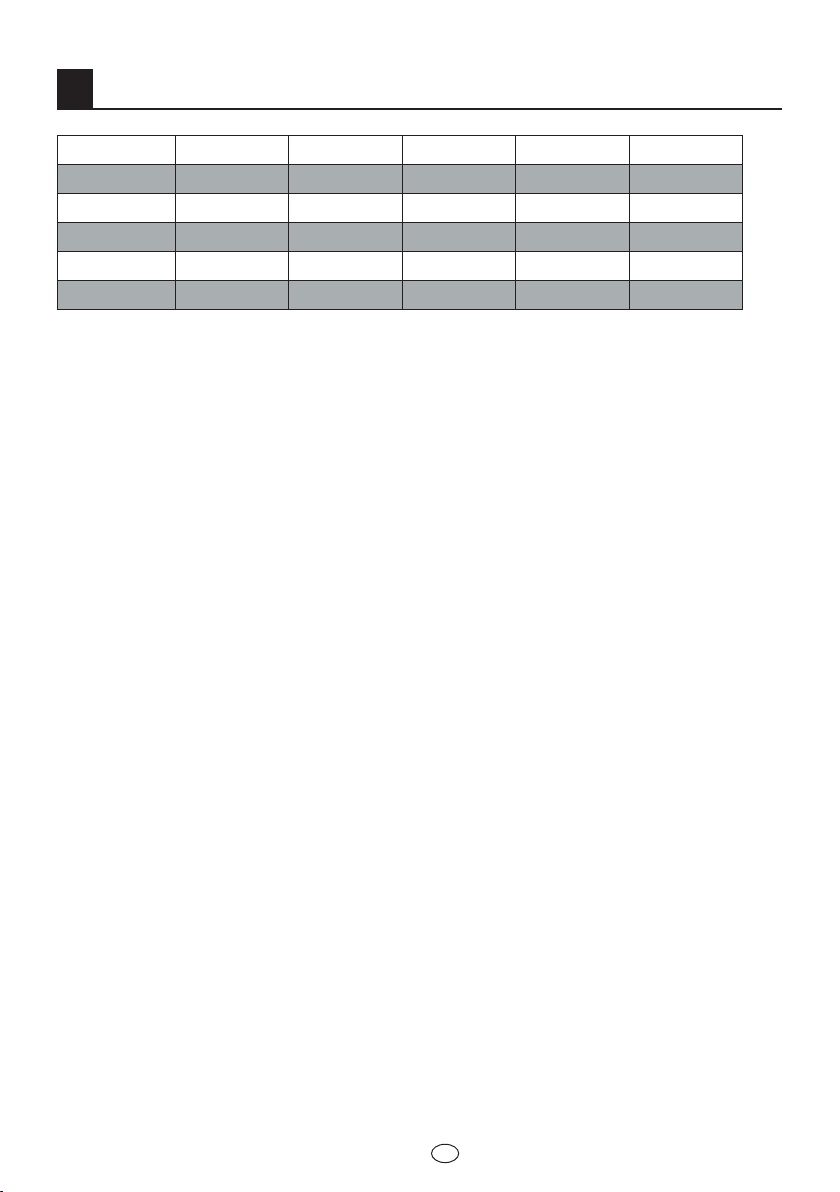
23 I
FL
11 Overzicht Technische Specificaties
SCHERM 19” 20” 26” 32” 37”
Panel type
19”, 16:9 Actieve
matrix TFT
20”, 4:3 Actieve
matrix TFT
26”, 16:9 Actieve
matrix TFT
32”, 16:9 Actieve
matrix TFT
37”, 16:9 Actieve
matrix TFT
Uitgang geluid 2x5 W 2x5 W 2x7 W 2x10 W 2x10 W
Power consumption 50 W 55”W 120 W 145 W 180 W
Standby
powerwaarde
2 W 2 W 2 W 2 W 2 W
Teletekstpagina 10/250 OPT 10/250 OPT 10/250 OPT 10/250 OPT 10/250 OPT
Algemene Technische Specificaties
Stroomtoevoer Wisselstroom (AC): 230V 50 Hz
Stroomtoevoer Wisselstroom (DC): 12V (*)
Programmageheugen: 100
RF Antenna input: 75 Ohm (Co-axial)
Luidspreker impedantie: 8 Ohm
Geluidssystemen: Mono/Stereo/Nicam
Batterijen: 2xUM - 4, IEC R03 or AAA 1.5V
Ontvangen kanalen: VHF (Golflengte I kanaal 2-4)
VHF (Golflengte III kanaal 5-12)
UHF (Kanaal 21-69)
Kabel-TV (S1-S20/S21-S41)
Ontvangen uitzendsystemen: PAL BG
PAL SECAM BG
PAL SECAM BG DK
PAL SECAM BG LL’
PAL I
Opmerking 1: Uw televisie is vervaardigd conform het systeem dat in uw land beschikbaar
is. Dit systeem kan niet door de gebruiker worden gewijzigd, behalve zoals hieronder
beschreven: In landen waar BG/DK en BG/LL’ uitzendingen plaatsvinden (BG of DK / BG en
LL’). Voor verdere informatie, zie het deel over de instellingen van uw televisie.
Page 26
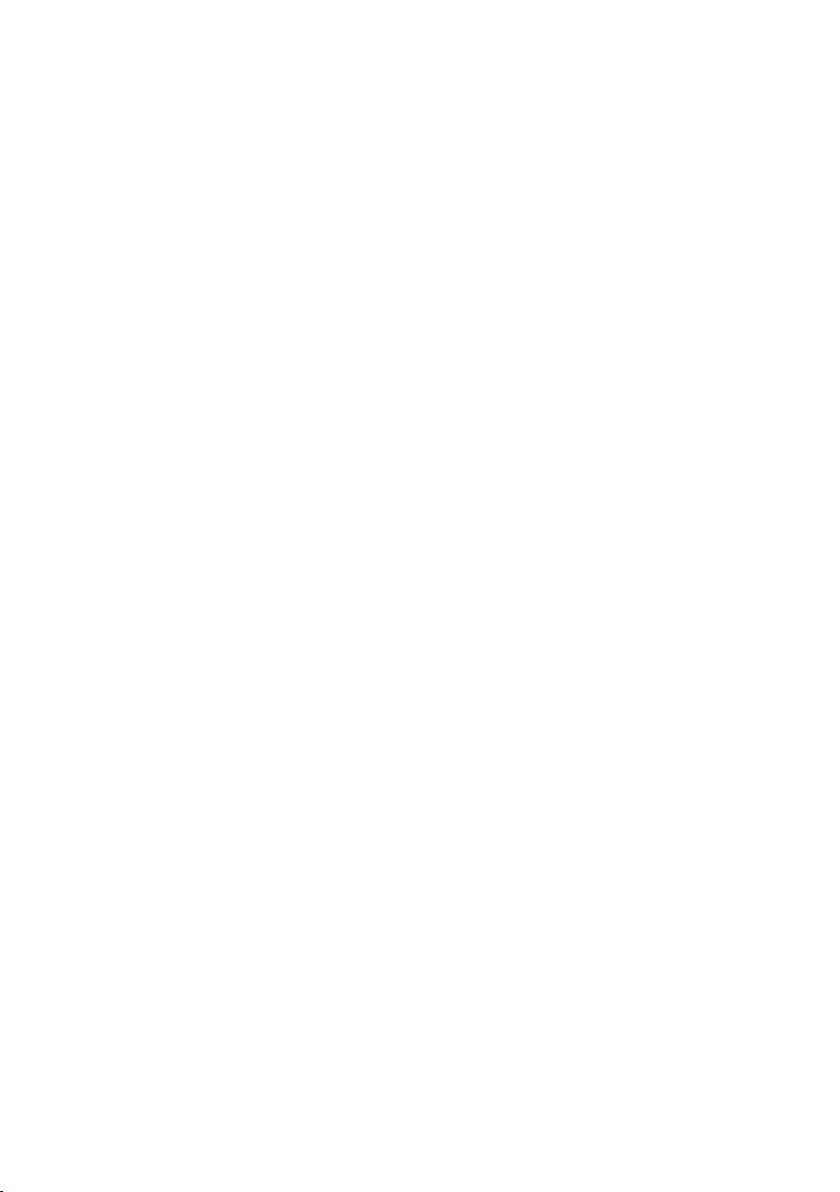
INHALT
1 Wichtige Punkte zur Beachtung .........................................................................1
2 1.1 BİLDSCHİRM UND Geäuse reinigen..................................................................1
1.2 Entsorgung Ihres TV-Ger
ätes nach dem Ende der Nutzungsdauer.........................1
Die Funktionen Ihres neuen TV-Gerätes: ...........................................................2
2.1 Sonderfunktionen ....................................................................................................2
3 Wichtige Sicherheitshinweise .............................................................................3
4 Start .......................................................................................................................6
4.1 Antennenanschluss ................................................................................................. 6
4.2 Einschalten des Gerätes und erste Verwendung ...................................................... 6
4.3 Batterien .................................................................................................................. 6
5 Ihr neues Fernsehgerät: ......................................................................................7
5.1 TV-Bedienfeld .......................................................................................................... 7
5.2 Externe Verbindungen ............................................................................................. 7
5.3 Externe Verbindungen ............................................................................................. 8
5.4 Fernbedienung ........................................................................................................ 8
6 Durchführung der Einstellungen beim ersten Einschalten ..............................9
6.1 TV-Bedienelemente ................................................................................................. 9
6.2 Abstimmung und Speicherung der Programme in Ihrem Fernsehgerät .................. 10
6.3 Manuelle Abstimmung und Speicherung der Programme in Ihrem Fernsehgerät .... 10
6.4 Feinabstimmung .................................................................................................... 11
6.5 Programmbelegung ............................................................................................... 12
7 Einstellungen Ihres neuen Fernsehgeräts .......................................................13
7.1 Einstellungen im Lautstärke-Menü ......................................................................... 13
7.2 Bild-Menüeinstellungen .......................................................................................... 14
7.3 Sonderfunktionen-Menüeinstellungen .................................................................... 15
7.3.1 Sprache .............................................................................................................. 16
7.3.2 Timer .................................................................................................................. 16
7.3.3 Kindersicherung .................................................................................................. 16
7.3.4 Bedienfeldsperre ................................................................................................ 16
7.4.1 Zoom .................................................................................................................. 16
7.4.2 Standbild (Bild einfrieren) .................................................................................... 16
7.4.3 PAT-Modus ........................................................................................................ 16
8 Teletext ...............................................................................................................17
9 Anschluss externer Geräte: ..............................................................................19
9.1 Anschluss von externen Geräten ........................................................................... 20
10 Hilfe und Bedienungstipps ................................................................................22
11 Technische Daten ..............................................................................................23
Page 27
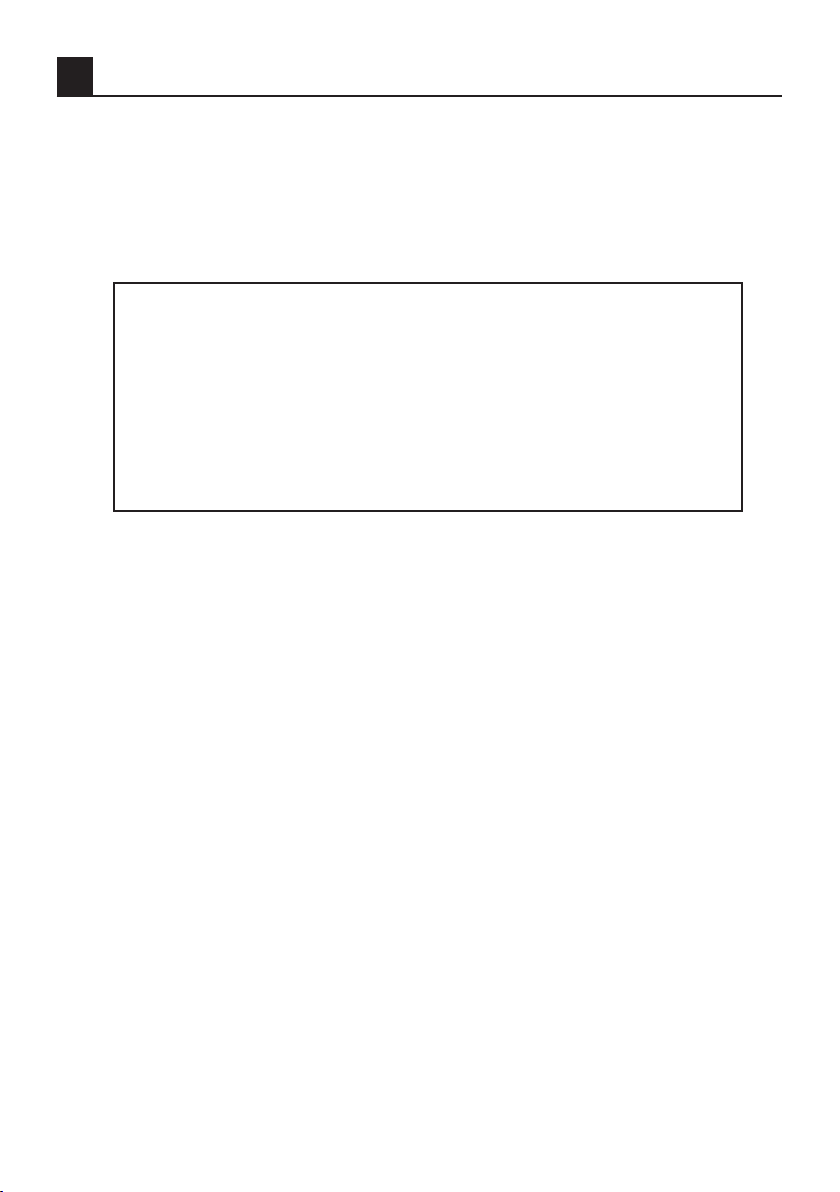
1 I
j
LCD-Bildschirme werden nach dem neuesten Stand der Technik hergestellt. Dennoch können
unter gewissen Bedingungen Bildpunkte fehlen oder leuchtende Bildpunkte auftreten. Dies
bedeutet nicht, dass Ihr Produkt defekt ist.
1
Wichtige Punkte zur Beachtung
1.1 Bildschirm und Gehäuse reinigen
Schalten Sie das Gerät aus und reinigen Sie Bildschirm und Gehäuse mit einem
weichen, trockenen Tuch. Wir empfehlen, KEINE Fertigpolituren oder Lösungsmittel
an Bildschirm oder Gehäuse zu verwenden, da dies zu Schäden führen kann.
1.2 Entsorgung Ihres TV-Geätes nach dem Ende der
Nutzungsdauer...
Die Kaltkathoden-Fluoreszenzlampe in Ihrem LCD-Schirm enthält eine geringe Menge
Quecksilber.Wenn Ihr TV-Gerät das Ende Nutzungsdauer erreicht hat, müssen Sie es
in Übereinstimmung mit den örtlichen Vorschriften und Gesetzen entsorgen oder einer
Recyclingstelle zuführen.
Page 28
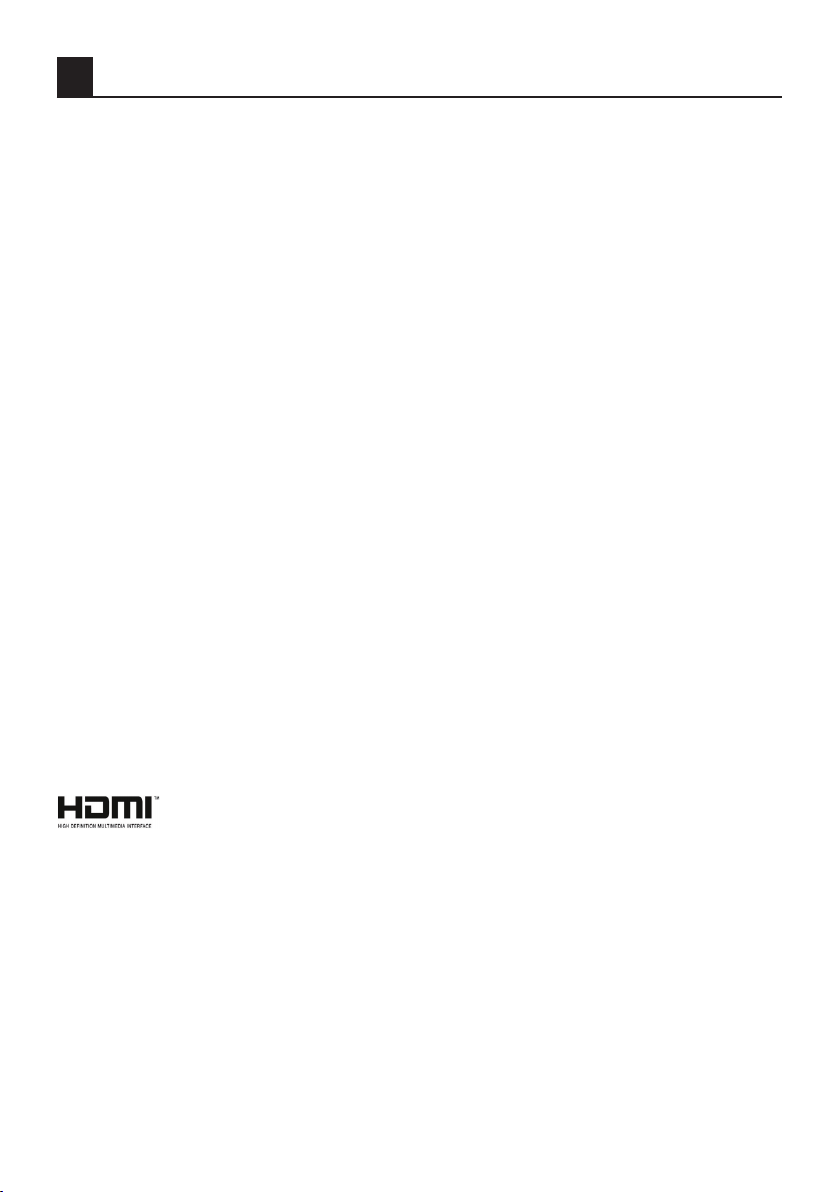
2 I
j
2
Die Funktionen Ihres neuen TV-Gerätes:
Wir möchten Ihnen mit diesem Produkt, das in modernen Produktionsstätten nach strengsten
Qualitätsprinzipien hergestellt wurde, eine optimale Leistung bieten. Daher bitten wir Sie, diese
Anleitung sorgfältig zu lesen, bevor Sie das Gerät verwenden, und sie auch für die Zukunft zum
Nachsehen aufzubewahren.
2.1 Sonderfunktionen
• Kabeltauglich
• Breitbilddarstellung
• SCART-Anschluss, AV-Anschluss und Anschluss für externe Tonanlage
• S-VHS- und Cincheingänge für S-Video-Geräteanschluss
• PC-Anschluss
• Niedriger Energieverbrauch
• AVL
• Programmiertes Einschalten
• Programmiertes Ausschalten
• 10/250*-seitiger Teletext
• Toptext*
• Grafischer Equalizer
• Funktion zur Schärfenverbesserung von Farbübergängen (CTI)
• Verbesserte Schärfe und Bildauflösung bei Schwarz-Weiß-Übergängen (LTI)
• Klares Bild durch digitales Kammfilter
• Bildschirmdarstellung sämtlicher Einstellungen, Programmnummern und zusätzlicher Optionen
• Manuelle Feinabstimmung
• Speicher für 100 Programme
• Infrarotfernbedienung mit allen Funktionen
• Kindersicherung
• Tastensperre
• NTSC-Darstellung über Scart unterstützt
• Einfache Bedienung durch fortschrittliches Menüsystem.
• 26 Menüsprachen zur Auswahl
• Bildformate: 4:3, 16:9, 14:9 Letterbox*, Untertitel* und Panorama*
• HDMI-Funktion*
• HDCP-Funktion*
• HD-Ready*
HDMI, das HDMI-Logo sowie High-Definition Multimedia Interface sind
Handelsmarken oder geschützte Handelsmarken der HDMI Licensing LLC.
(*): Diese Functionen/Eigenschaften sind bei diesem Modell nicht verfügbar.
Page 29
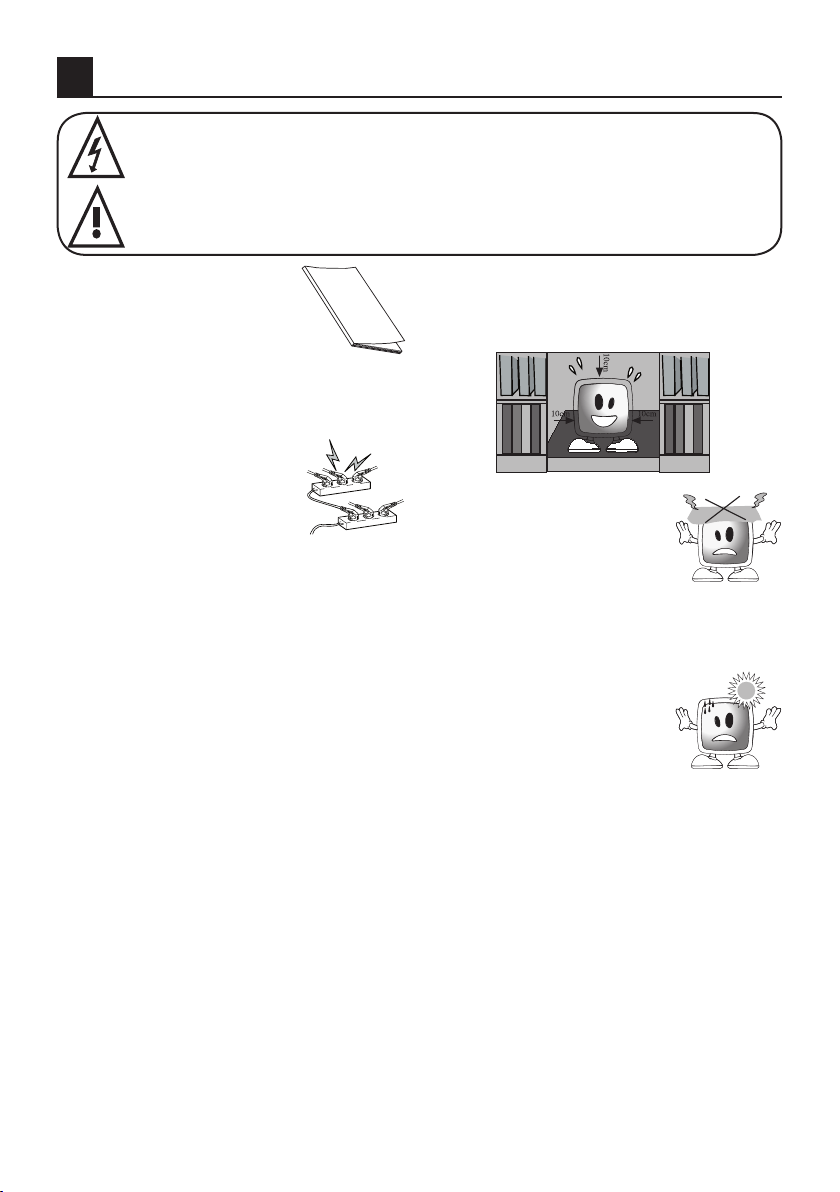
3 I
j
3
Wichtige Sicherheitshinweise
Dieses Symbol soll den Anwender auf gefährliche Spannungen im Inneren des
Produktgehäuses hinweisen, die zu gefährlichen Stromschlägen führen können.
Dieses Symbol soll den Anwender auf wichtige Bedien- und Wartungshinweise
aufmerksam machen, die mit dem Gerät geliefert wurden.
1) Bitte LESEN Sie die
Bedienungsanleitung
aufmerksam durch, bevor
Sie das Gerät zum ersten
Mal benutzen.
2) Bitte halten Sie sich
an sämtliche Anweisungen der
Bedienungsanleitung.
3) Bitte beachten Sie sämtliche Warnungen.
4) Vergewissern Sie
sich, dass sämtliche
elektrische Verbindungen
(einschließlich Netzkabel,
Verlängerungskabel und
die Verbindungen zwischen
den einzelnen Geräten) ordnungsgemäß
und im Einklang mit den Anweisungen
des Herstellers angeschlossen sind.
Schalten Sie das Gerät ab und ziehen Sie
den Netzstecker, bevor Sie Anschlüsse
herstellen oder ändern.
5) Bitte WENDEN Sie sich an den Händler,
wenn Sie Fragen zur Installation, zum
Betrieb oder zur Sicherheit des Produkts
haben.
6) Behandeln Sie die Glaspanels und
Abdeckungen des Geräts VORSICHTIG.
Das Glas des Bildschirms kann brechen,
durch Scherben können ernsthafte
Verletzungen verursacht werden.
7) Halten Sie um das Fernsehgerät
mindestens 10 cm Abstand ein, um
eine ausreichende Luftzirkulation zu
gewährleisten. Damit wird vermieden,
dass sich das Fernsehgerät überhitzt und
dadurch beschädigt wird.
• Die Verwendung des Gerätes an staubigen
Standorten sollte ebenfalls vermieden
werden.
• Blockieren Sie niemals Öffnungen des
Gerätes, indem Sie das Fernsehgerät
MANUAL
auf Betten, Sofas, Kissen oder ähnlichen
Untergründen aufstellen.
• Stellen Sie das Fernsehgerät niemals an
geschlossenen Stellen wie Bücherregalen
oder Schränken auf,
sofern keine ausreichende
Belüftung gewährleistet ist.
8) Blockieren Sie NIEMALS
die Ventilationsöffnungen
des Geräts mit Gegenständen wie
Zeitungen, Tischtüchern, Vorhängen, etc.
Die Überhitzung kann eine Beschädigung
oder Kürzung der Lebenserwartung des
Geräts zur Folge haben.
9) Ihr Fernsehgerät kann
beschädigt werden,
wenn Sie es im direkten
Sonnenlicht oder in der
Nähe einer Heizung
aufstellen. Bitte nutzen Sie das Produkt
nicht an sehr heißen oder feuchten
Orten und nicht an Stellen, an denen die
Temperatur unter 5 °C abfallen kann.
Stellen Sie NIEMALS heiße Gegenstände
mit offenen Flammen wie Kerzen oder
Nachtlichter auf oder in der Nähe des
Geräts ab. Hohe Temperaturen können
zum Schmelzen der Kunststoffteile
Page 30
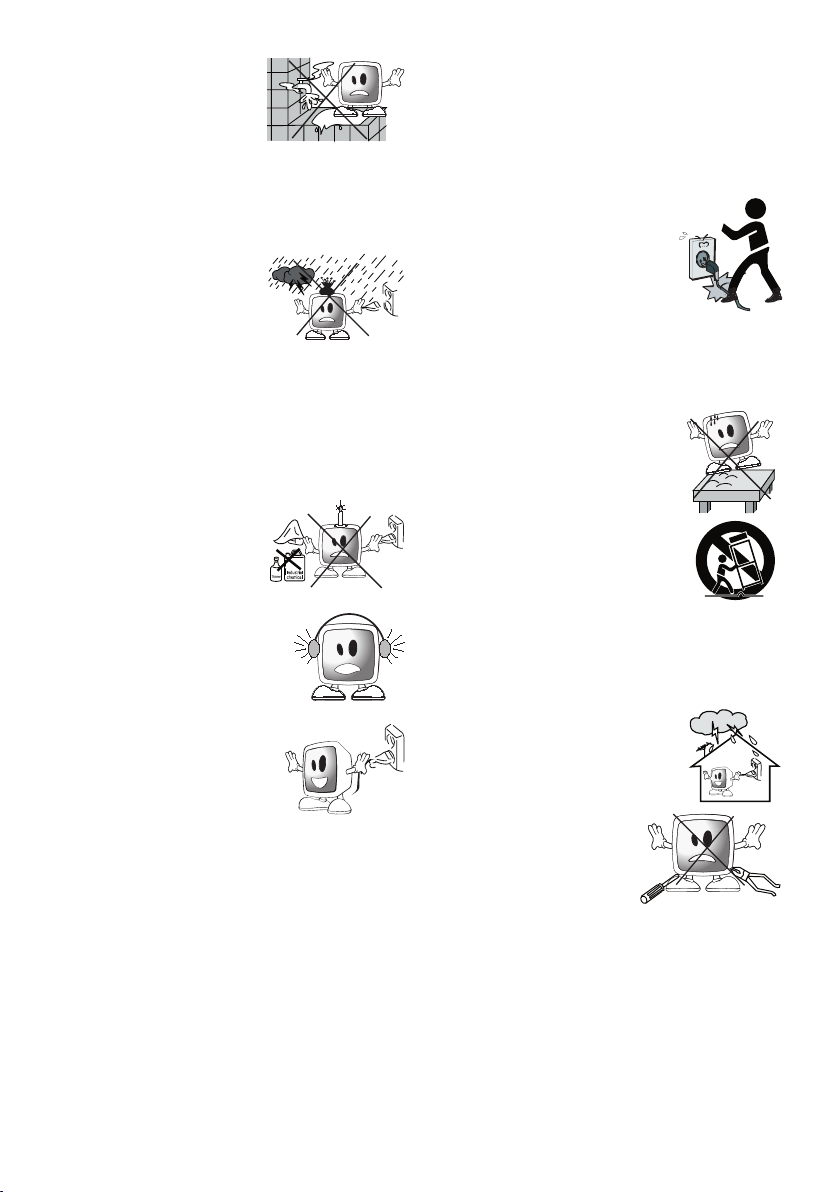
4 I
j
führen und Brände
verursachen.
10) Benutzen Sie
Elektrogeräte niemals
in der Nähe von
Wasser oder anderen Flüssigkeiten. Wenn
Elektrogeräte beispielsweise in der Nähe
von Badewannen, Waschbecken, Spülen,
Schwimmbecken oder in feuchten Kellern
genutzt werden, besteht Brand- und
Stromschlaggefahr.
• Lassen Sie Ihr
Fernsehgerät niemals
feucht werden. Lassen
Sie niemals Flüssigkeiten
auf das Fernsehgerät gelangen. Benutzen
Sie das Fernsehgerät nicht, falls feste
oder flüssige Fremdkörper in das
Gerät eingedrungen sind. Dies kann zu
Stromschlägen und zu Beschädigungen
des Fernsehgerätes führen. Lassen Sie
das Gerät unverzüglich von einer Fachkraft
überprüfen.
• Halten Sie das
Fernsehgerät von
sämtlichen offenen
Lichtquellen (z. B.
Kerzen) fern; ansonsten
besteht Brandgefahr.
11) Stellen Sie keine hohe
Lautstärke ein, wenn
Sie Kopfhörer benutzen;
dies kann zu bleibenden
Hörschäden führen.
12) Betreiben Sie Ihr
Fernsehgerät nur mit 230
V, 50 Hz. Verwenden
Sie das mit dem Produkt
gelieferte Netzkabel.
Sofern Ihr Fernsehgerät
geerdet ist (Klasse I) muss es zwingend
an eine geerdete Schutzkontaktsteckdose
angeschlossen werden.
• Die Steckdose, in die Netzstecker oder
Netzteil eingesteckt werden, muss
jederzeit frei zugänglich bleiben.
• Zur Trennung des Gerätes von der
Stromversorgung schalten Sie das
Gerät zunächst mit der Ein-/Austaste
aus und ziehen dann den Netzstecker.
Hinweis: Wenn Ihr Gerät mit einem Netzteil
arbeitet, achten Sie darauf, ausschließlich
das Netzteil zu verwenden, das mit dem
Produkt geliefert wurde. Nutzen Sie
keine beschädigten Steckdosen. Sorgen
Sie dafür, dass der Stecker komplett
in die Steckdose eingesteckt wird.
Ein loser Stecker kann Brände durch
Funkenüberschläge verursachen. Lassen
Sie defekte Steckdosen durch einen
Elektriker austauschen.
13) Achten Sie darauf, dass nicht
auf das Netzkabel getreten
werden kann und dass es
- insbesondere am Stecker
und am Austrittspunkt aus
dem Gerät - nicht geknickt
wird.
14) Verwenden Sie ausschließlich vom
Hersteller empfohlene Zusatz- und
Zubehörteile.
15) Benutzen Sie das Produkt
nur mit Wagen, Aufstellern,
Stativen, Halterungen oder
Ständern, die vom Hersteller
empfohlen werden oder mit
dem Produkt geliefert wurden.
Wenn Sie einen Wagen
nutzen, achten Sie darauf,
dass dieser beim Bewegen
des Gerätes nicht umkippt;
es besteht Verletzungsgefahr.
Das Gerät muss gemäß der
Installationsanweisungen auf dem Boden
oder an der Wand befestigt werden, damit
es nicht zu Beschädigungen kommt.
Stellen Sie das Gerät niemals auf eine
unebene Oberfläche.
16) Ziehen Sie den Netzstecker,
wenn ein Gewitter aufzieht
oder wenn Sie das Gerät
längere Zeit nicht benutzen.
17) Zur Wartung wenden
Sie sich grundsätzlich
an eine autorisierte
Fachkraft. Versuchen
Sie niemals, das Gerät
selbst zu reparieren.
Das Öffnen des Gehäuses kann gefährliche
Spannungen freilegen und andere
gefährliche Situationen schaffen. Das Gerät
muss repariert werden, wenn Schäden
am Netzstecker oder Netzkabel auftreten,
wenn Wasser/sonstige Flüssigkeiten oder
Fremdkörper in das Gerät eingedrungen
sind, das Gerät Regen oder sonstiger
Feuchtigkeit ausgesetzt wurde, sich nicht
normal bedienen lässt oder fallen gelassen
wurde.
Page 31

5 I
j
18) Reinigen Sie das Gehäuse
des Fernsehgerätes
mit einem weichen
und trockenen Tuch.
Wischen Sie Staub mit
einem weichen Tuch
vorsichtig vom Bildschirm
ab. Hartnäckige Verschmutzungen
können Sie mit einem Tuch entfernen,
das Sie leicht mit handwarmem Wasser
angefeuchtet und mit etwas milder Seife
versehen haben. Benutzen Sie niemals
Lösungsmittel wie Verdünnung oder
Benzin zur Reinigung. Ziehen Sie vor dem
Reinigen des Fernsehgerätes grundsätzlich
den Netzstecker. Andernfalls besteht
Stromschlaggefahr.
19) Werfen Sie Batterien nicht
ins Feuer.
• Schließen Sie Batterien
nicht kurz, zerlegen Sie
diese nicht, erwärmen
Sie keine Batterien.
Beim falschen Austausch von
Batterien besteht Explosionsgefahr.
Tauschen Sie Batterien nur gegen
frische Batterien vom selben oder
gleichwertigen Typ aus.
20) Entsorgung von erschöpften
Batterien:
• Entsorgen Sie erschöpfte
Batterien gemäß den lokalen
Bestimmungen und Richtlinien
zum Schutz unserer Umwelt.
21) Entsorgen Sie das Fernsehgerät
nicht mit dem regulären Hausmüll.
Beachten Sie die örtlichen
Gesetze und Richtlinien zur
Entsorgung.
Hinweis 1: Dies ist ein Produkt der Klasse A.
Im Betrieb kann dieses Gerät Funkstörungen
verursachen. In diesem Fall muss der Benutzer
unter Umständen für Abhilfe sorgen. Bitte
wenden Sie sich dann an Ihren Fachhändler.
Hinweis 2: Elektromagnetische Felder können
vorübergehend zu Leistungseinschränkungen
führen. Diese lassen sich als Rauschen im Bild
erkennen.
Page 32

6 I
j
Hinweis 2: Ihr Fernsehgerät kann mit den
Tasten am Gerät bedient werden, falls die
Fernbedienung ausfällt oder die Batterien
erschöpft sind.
3. Drücken Sie den Ein-/Ausschalter
am LCD-Fernsehgerät.
4. Zum Einschalten des
Fernsehgerätes können Sie
auch eine beliebige Zifferntaste
oder die Tasten an der PR+ /
PR-Fernbedienung verwenden.
Sie können auch die Tasten am
Fernsehgerät selbst nutzen. Nach
einigen Sekunden erscheint das Bild
auf dem Schirm.
Hinweis: Wenn Sie das Fernsehgerät
längere Zeit nicht verwenden, ziehen Sie den
Netzstecker aus der Steckdose.
Erstes Einschalten und erste Einstellungen
Zur Inbetriebnahme des Fernsehgerätes lesen
Sie bitte die Abschnitte zur Bedienung und zum
Einstellen der Sender.
4.3 Batterien
Öffnen Sie die Batteriefachabdeckung und
stellen Sie sicher, dass Sie die Batterien richtig
herum eingelegt haben. Verwenden Sie für
diese Fernbedienung die passenden Batterien:
UM-4, IEC R03 oder AAA mit jeweils 1,5 V
Spannung sind geeignet.
Verbrennen Sie alte Batterien nicht; bringen Sie
verbrauchte Batterien zu einer Sammelstelle.
Verwenden Sie niemals alte Batterien
zusammen mit neuen, verwenden Sie keine
unterschiedlichen Batteriesorten gleichzeitig.
Die Leistung der Fernbedienung lässt
nach, wenn Sie sich mehr als 8 Meter vom
Fernsehgerät entfernen oder die Fernbedienung
in einem Winkel von mehr als 30 Grad auf das
Gerät richten.
4
Start
Nehmen Sie das Fernsehgerät vorsichtig aus
der Verpackung. Sie können die Verpackung
zur zukünftigen Verwendung (z. B. für späteren
Transport) aufbewahren.
Inhalt der Verpackung
Netzkabel
Fernbedienung
2 Batterien
Hinweis: Scart-, HDMI-, VGA- und CinchKabel werden nicht mitgeliefert.
4.1 Antennenanschluss
Wenn Sie ein 75-Ohm-Koaxialkabel (rundes
Kabel) als Antennenkabel verwenden, können
Sie den Antennenstecker direkt in den
Antenneneingang am TV-Gerät einstecken.
Motorfahrzeuge, Strom- und Telekommuni
kationsleitungen können den Empfang über
Antenne stören. Installieren Sie die Antenne
daher so, dass sie von diesen Einflüssen sowie
von Metalloberflächen entfernt ist und sich nicht
bewegen kann. Verwenden Sie ein möglichst
kurzes Antennenkabel, wickeln Sie das Kabel
nicht auf. Stellen Sie sicher, dass es nicht
gequetscht oder eingeklemmt wird, wenn es
durch ein Fenster oder eine Tür verlegt wird.
Ihre Antenne und das Kabel können durch
natürliche Einflüsse wie Regen, Wind, Rauch
und Feuchtigkeit mit der Zeit beeinträchtigt
werden. Überprüfen Sie daher regelmäßig die
Antenne und die zugehörige Ausrüstung.
4.2 Einschalten des Gerätes und
erste Verwendung
1. Stecken Sie das Netzkabel in den
Netzkabeleingang an der Rückseite des LCDFernsehgerätes ein.
2. Verbinden Sie das mitgelieferte Netzabel mit
der Steckdose.
Hinweis 1: Ihr Fernsehgerät schaltet nach fünf
Minuten in den Standby-Modus um, wenn es
kein Antennensignal empfängt.
Page 33

7 I
j
5
Ihr neues Fernsehgerät:
5.1 TV-Bedienfeld
oder
oder
Tasten Programm Auf/Ab
oder
oder
Tasten Lautstärke +/-
MENU / SOURCE
MENU-Taste / Quellenauswahltaste
Netztaste / Standby-Taste
oderoder
Standby-Anzeige
5.2 Externe Verbindungen
DC
Component-Videoeingang (Y)*
Component-Videoeingang (Pb)*
Component-Videoeingang (Pr)*
Component-Audioeingang (L)*
Component-Audioeingang (R)*
HDMI-Eingang*
VGA-Eingang (PC-Anschluss)
PC-Audioeingang
Stereo-Kopfhörerbuchse
(*): Diese Funktionen sind optional und nicht bei allen Modellen verfügbar. Mögliche externe
Verbindungen Ihres Gerätes können Sie in der Tabelle mit externen Anschlussmöglichkeiten auf
Seite 8 in Erfahrung bringen.
Wichtiger Hinweis: Der Netzteileingang ist nur bei Modellen mit Netzteil verfügbar.
Hinweis:
• Verwenden Sie die Cinch- und S-Videoanschlüsse nicht gleichzeitig, da sich diese beiden
Anschlussarten gegenseitig beeinflussen und die Bildqualität darunter leiden kann.
• RGB bietet die beste Bildqualität über Scart.
HDMI
Y
PbPrL
R
PC Audio IN
COMPONENT
VIDEO INPUT
R L SPDIFVLR
Netzeingang
AV1-Scart
AV2-Scart*
Antenneneingang
S-VHS-Eingang
Digitaler SPDIF-Audioausgang*
Audioausgang, CINCH-Anschluss (Links/L)*
Audioausgang, CINCH-Anschluss (Rechts/R)*
Videoeingang, CINCH-Anschluss*
Audioeingang (Links/L)*
Audioeingang (Rechts/R)*
Hell: TV Standby
Schwach: TV Ein
Kein Licht: Stromversorgung nicht
angeschlossen.
oder
Page 34

8 I
j
5.3 Externe Verbindungen
Panelgröße 19 W 20 ” 26” 32 ” 37 ”
Scart 1 STD STD STD STD STD
Scart 2 OPT OPT STD STD STD
Audio/Video Cinch (Eingang) OPT STD OPT OPT OPT
Audio R/L (Ausgang) OPT STD OPT OPT OPT
S-Video-Anschluss STD STD STD STD STD
YUV-Component-Eingang (Video/Audio) OPT OPT STD STD STD
HDMI STD OPT STD STD STD
VGA-Eingang STD STD STD STD STD
PC-Audioeingang STD STD STD STD STD
Digitaler SPDIF-Audioausgang STD OPT STD STD STD
Kopfhöreranschluss STD STD STD STD STD
STD: STANDARD OPT: OPTIONAL
5.4 Fernbedienung
1
2
3
4
5
6
7
8
9
10
11
12
13
14
15
16
17
18
19
20
21
22
23
24
25
26
27
28
29
30
31
1 Stand-By Ein/Aus-Taste
2 Auswahltaste Zoommodus
3 Bildformat-Auswahltaste
PAT-Modus (Bild und Text)
4 Zifferntasten
5 Zurück zum vorherigen Menü
6 Taste Bewegung nach oben (Menü)
7 Bestätigung (OK)
8 Taste Bewegung nach links (Menü)
9 Taste Bewegung nach unten (Menü)
10 Lautstärke 11 Lautstärke +
12 Rote Teletext-Taste
13 Grüne Teletext-Taste
14 Teletext/Mix-Auswahltaste
15 Equalizer-Auswahltaste
Taste „Teletext-Vergrößerung“ (Double)
16 Taste Auswahlmenü AV-Modus
17 Temporäre Stummschaltung (MUTE)
18 Txt Stop-Taste (Hold)
19 Txt Frage/Antwort-Taste (Reveal)
20 Info/Txt-Index-Taste
21 MENU-Taste
22 Menü beenden-Taste
23 Taste Bewegung nach rechts (Menüs)
24 Taste Programm aufwärts
25 Taste Programm abwärts
26 Blaue Teletext-Taste
27 Gelbe Teletext-Taste
28 Taste „Zurück zum letzten Programm“ (SWAP)
Taste Unterseite (SUB-PAGE)
29 Bildmodus-Auswahltaste
Text aktualieren-Taste (UPDATE)
30 Standbild-Taste
31 Zeitanzeigetaste
Page 35

9 I
j
6
Durchführung der Einstellungen beim ersten Einschalten
6.1 TV-Bedienelemente
6.1.1 Temporäres EIN-AUS (STAND-BY)
Wenn Sie die rote Standby-Taste
oben rechts an der Fernbedienung
bei eingeschaltetem Fernsehgerät
drücken, werden Ton und Bild
abgeschaltet. In Standby-Modus
leuchtet der Stromversorgungsin
dikator Ihres Fernsehgeräts heller.
Zum Wiedereinschalten Ihres
Fernsehgerätes drücken Sie eine der
Zifferntasten oder die Tasten PR+/PR-.
Achtung! Wenn Sie das Fernsehgerät
längere Zeit nicht verwenden, ziehen Sie den
Netzstecker aus der Steckdose.
6.1.2 Programmauswahl
Sie können jede gewünschte
Programmnummer durch Drücken der
Tasten PR+/PR- am Fernsehgerät
oder auf der Fernbedienung
auswählen. Für zweistellige
Programmnummern können Sie die
Zifferntasten verwenden. Sie können
die Nummer des Programms, das
Sie auswählen wollen, über die
Zifferntasten eingeben. Wenn Sie
beispielsweise Programm Nummer
12 wählen wollen, drücken Sie
nacheinander die Zifferntasten 1
und 2 auf Ihrer Fernbedienung. Sie
können auch die Tabelle mit der
Programmbelegung verwenden. Siehe Seite
12.
6.1.3 Temporäre Stummschaltung (MUTE)
Um den Ton Ihres Fernsehgeräts
vorübergehend abzuschalten,
drücken Sie die MUTE-Taste
an der Fernbedienung. In diesem
Fall erscheint „STUMM“ auf dem
Bildschirm. Wenn Sie dieselbe
Taste ein weiteres Mal drücken, wird der
Ton wieder eingeschaltet. Wenn Sie im
Stummschaltungsmodus die Taste VOL+
drücken, wird die Lautstärke erhöht und die
Stummschaltung deaktiviert.
6.1.4 Zurück zum gewählten Programm
(SWAP)
Mit dieser Funktion können Sie
zwischen dem aktuellen und dem
zuletzt geschauten Programm hin und
her schalten. Wenn Sie beispielsweise
Programm 1 schauen und dann
zu Programm 11 umschalten, wird beim
anschließenden Drücken der Taste SWAP
wieder das Programm 1 eingestellt. Und wenn
Sie die SWAP-Taste noch einmal drücken,
wird wieder zu Programm 11 umgeschaltet.
PR 01
PR 11
PR 01
6.1.5 Hauptmenü
Drücken Sie die MENU-Taste. Das
Menü mit allen Einstellungsmenüs
wird auf dem Bildschirm angezeigt.
Mit den Aufwärts-/Abwärtstasten
bewegen Sie sich durch die Menütitel,
mit der OK-Taste wählen Sie das
gewünschte Menü aus. Mit der EXIT-
Taste können Sie das Menü jederzeit
verlassen. Wenn Sie sich in einem Untermenü
befinden, können Sie mit den Tasten BACK
oder MENU wieder zum vorherigen Menü
zurückkehren.
MENU
PROGRAMM BELEGUNG
00
01 Kanal
02 Kanal
03
04
05
06
07
08
09
10
11
12
13
14
ÜBERSPRINGEN
VERSCHIEBEN
NAME
LÖSCHEN
WÄHLEN
ZURÜCK
MENU
INFO
LAUTSTÄRKE
BILD
PROGRAMMBELEGUNG
SUCHEN / ABSTIMMUNG
SONDERFUNKTIONEN
WÄHLEN
AUS
Page 36

10 I
j
6.2 Abstimmung und
Speicherung der Programme in
Ihrem Fernsehgerät
Sie können die Programme entweder
automatisch abstimmen oder diese manuell in
Ihrem Fernsehgerät speichern.
Hinweis: Wenn Ihr Fernsehgerät 5 Minuten
lang kein Antennensignal empfängt, schaltet es
automatisch in den Standby-Modus. Während
der letzten Minute wird ein Countdown auf dem
Bildschirm angezeigt.
Mit dem Programmsuchlauf Ihres
Fernsehgerätes können Sie die
Programme automatisch suchen
lassen und anschließend über die
Programmbelegung sortieren.
Drücken Sie die MENU-Taste Ihrer
Fernbedienung. Mit der Abwärtstaste
wählen Sie Suchen/Abstimmung,
anschließend bestätigen Sie Ihre
Auswahl mit der OK-Taste. Das
„SUCHEN / ABSTIMMUNG“-Menü
wird angezeigt. Im Suchen/
Abstimmung-Menü wählen
Sie PROG NUMMER mit den
Aufwärts-/Abwärtstasten und
geben die Kanalnummer ein, die gesucht und
gespeichert werden soll. Anschließend wählen
Sie Programmsuchlauf mit den Aufwärts-
/Abwärtstasten und drücken die OK-Taste.
Das Länderauswahl-Menü wird angezeigt. Im
Länderauswahl-Menü wählen Sie das Land,
dessen Sendungen Sie in erster Linie sehen
möchten, mit den Rechts/Links-Tasten aus
und starten den Programmsuchlauf mit der
OK-Taste. Die Kanäle werden automatisch
gesucht, gefundene Kanäle werden ab dem
Programm gespeichert, das Sie im Suchen/
Abstimmung-Menü ausgewählt haben.
Gleichzeitig wird das Programmsuchlauf-Menü
angezeigt, der Fortschritt der automatischen
Programmsuche wird dargestellt.
Um den Vorgang jederzeit zu stoppen,
drücken Sie die MENU-Taste. Nachdem die
Programmsuche abgeschlossen ist, wird die
Programmbelegung angezeigt, mit deren Hilfe
Sie die Kanäle nach Wunsch ordnen können.
6.3 Manuelle Abstimmung und
Speicherung der Programme in
Ihrem Fernsehgerät
6.3.1 Wenn Ihnen die Kanalnummer bereits
bekannt ist
Drücken Sie die MENU-Taste.
Wählen Sie im Hauptmenü das
Menü Suchen/Abstimmung mit
der Abwärtstaste aus, bestätigen
Sie Ihre Auswahl mit der OK-Taste.
Das Suchen/Abstimmung-Menü wird
angezeigt. Wählen Sie das System,
in dem gesucht werden soll, aus dem
Systemmenü aus.
MENU
PROGRAMM BELEGUNG
00
01 Kanal
02 Kanal
03
04
05
06
07
08
09
10
11
12
13
14
ÜBERSPRINGEN
VERSCHIEBEN
NAME
LÖSCHEN
WÄHLEN
ZURÜCK
MENU
LÄNDERAUSWAHL
NETHERLANDS
NORGE
ÖSTERREICH
POLSKA
SCHWEIZ
SUOMI
SVERIGE
TÜRKİYE
U.K.
..........................
AUTO-PROG. STERTEN
ZURÜCK
MENU
PROGRAMMSUCHLAUF
SUCHE 20 %
STOP
MENU
SUCHEN / ABSTIMMUNG
BG
S06
0
P13
WÄHLEN
ZURÜCK
BELGIUM
CZECH REP
DANMARK
DEUTSCHLAND
ELLADA
ESPANA
FRANCE
HUNGARY
IRELANDA
ITALIA
SYSTEM
KANAL
FEINABSTIM.
SUCHEN
PROG NUMMER
SPEICHERN
PROGRAMMSUCHLAUF
Page 37

11 I
j
Wählen Sie das Suchen/
Abstimmung-Menü mit der
Abwärtstaste aus. Drücken Sie die
OK-Taste an der Fernbedienung
und wählen Sie „S“ für Kabelkanäle
oder „C“ für Kanäle aus, die über die
Antenne empfangen werden. Öffnen
Sie das Menü PROG NUMMER
und geben Sie die Kanalnummer
ein, unter welcher der Kanal
gespeichert werden soll. Wenn Sie
Sie SPEICHERN. Anschließend legen Sie
den Kanal durch Drücken einer der Links-
/Rechtstasten im Speicher ab. Wiederholen
Sie den Vorgang auch für die anderen Kanäle,
indem Sie die Programmnummer Ihrer Wahl
unter PROG NUMMER auswählen. Falls der
gefundene Kanal eine geringe Bildqualität
aufweist und eine Feinabstimmung benötigt
oder Sie den Kanal umbenennen möchten,
lesen Sie bitte in den entsprechenden
Abschnitten nach.
6.4 Feinabstimmung
Falls die Qualität des gefundenen
Kanals zu wünschen übrig
lässt und Sie den Kanal fein
abstimmen möchten, wählen Sie
im Menü Suchen/Abstimmung
FEINABSTIM. mit der Abwärtstaste.
Mit Hilfe der Links-/Rechtstasten
Ihrer Fernbedienung können Sie die
Sendung auf dem Bildschirm auf
die gewünschte Empfangsqualität einstellen.
Unter normalen Umständen werden Sie die
Feinabstimmungsfunktion nicht brauchen.
Die AFC-Werte Ihres Fernsehgeräts
werden automatisch eingestellt und für den
entsprechenden Kanal festgelegt. Wenn die
TV-Sender aber nicht gemäß den Standards
übertragen, werden Sie sie vielleicht brauchen.
Um die vorgenommenen Einstellungen im
Speicher abzulegen, wählen Sie die Option
Speichern und drücken eine der Links-/
Rechtstasten.
mit der Bildqualität des auf dem Bildschirm
angezeigten Kanal zufrieden sind, wählen Sie
zunächst SPEICHERN mit der Abwärtstaste.
Anschließend speichern Sie den Kanal mit
einer der Links-/Rechtstasten. Die Meldung
GESPEICHERT wird kurz eingeblendet. Der
Kanal wird unter der von Ihnen gewünschten
und vorgegebenen Nummer abgespeichert.
Sie können die anderen Kanäle auf dieselbe Art
einstellen und im Speicher ablegen. Wenn Sie
das Menü aus irgendeinem Grund verlassen
möchten, drücken Sie einfach die EXIT-Taste.
6.3.2 Wenn Ihnen die Kanalnummer nicht
bekannt ist
Drücken Sie die MENU-Taste.
Wählen Sie im Hauptmenü das
Menü Suchen/Abstimmung mit
der Abwärtstaste aus, bestätigen
Sie Ihre Auswahl mit der OK-Taste.
Das Suchen/Abstimmung-Menü wird
angezeigt. Wählen Sie das System,
in dem gesucht werden soll, aus dem
Systemmenü aus. Wählen Sie das
Suchen/Abstimmung-Menü mit
der Abwärtstaste aus. Drücken Sie
die OK-Taste an der Fernbedienung
und wählen Sie „S“ für Kabelkanäle
oder „C“ für Kanäle aus, die über
die Antenne empfangen werden.
Wählen Sie SUCHEN mit den Aufwärts-
/Abwärtstasten. Anschließend können Sie die
Kanäle mit der Rechtstaste in aufsteigender
Reihenfolge suchen; mit der Linkstaste
suchen Sie in absteigender Reihenfolge. Wenn
der gewünschte Kanal gefunden wurde, wählen
MENU
SUCHEN / ABSTIMMUNG
WÄHLEN
ZURÜCK
SYSTEM
KANAL
FEINABSTIM.
SUCHEN
PROG NUMMER
SPEICHERN
PROGRAMMSUCHLAUF
BG
S06
0
P13
MENU
SUCHEN / ABSTIMMUNG
WÄHLEN
ZURÜCK
SYSTEM
KANAL
FEINABSTIM.
SUCHEN
PROG NUMMER
SPEICHERN
PROGRAMMSUCHLAUF
BG
S06
0
P13
MENU
SUCHEN / ABSTIMMUNG
WÄHLEN
ZURÜCK
SYSTEM
KANAL
FEINABSTIM.
SUCHEN
PROG NUMMER
SPEICHERN
PROGRAMMSUCHLAUF
BG
S06
0
P13
Page 38

12 I
j
6.5 Programmbelegung
Drücken Sie die MENU-Taste. Wählen Sie
im Hauptmenü PROGRAMMBELEGUNG
mit der Abwärtstaste aus, bestätigen
Sie Ihre Auswahl mit der OK-Taste. Das
Programmbelegung-Menü wird angezeigt.
6.5.1 Reihenfolge der gespeicherten
Kanäle ändern
Wählen Sie das Programm, dessen
Position Sie ändern möchten, mit den
Aufwärts-/Abwärtstasten oder den
Rechts/Links-Tasten aus. Drücken
Sie die GRÜNE Taste. Die Auswahl
beginnt grün zu blinken. Wählen Sie
das Programm, an dessen Position
das zuvor gewählte Programm
verschoben werden soll, mit den
Aufwärts-/Abwärtstasten oder den
Rechts/Links-Tasten aus. Schließen
Sie den Umstellungsvorgang durch
Drücken der GRÜNEN Taste ab. Der
Kanal auf der ersten Programmnummer ist nun
auf die zweite ausgewählte Programmnummer
verschoben, und die Kanäle zwischen den
beiden Programmnummern wurden zur ersten
gewählten Programmnummer hin verschoben.
Nachdem Sie mit den Einstellungen fertig sind,
verlassen Sie das Menü mit der EXIT-Taste.
6.5.2 Gespeicherten Kanal löschen
Wählen Sie das zu löschende
Programm mit den Aufwärts-/
Abwärtstasten oder den Rechts/
Links-Tasten aus. Drücken Sie die
BLAUE Taste. Zur Bestätigung blinkt
die blaue Taste auf dem Bildschirm.
Sie können den Löschvorgang durch Drücken
der „Blauen“ Taste abschließen oder ihn
durch Drücken der MENU-Taste abbrechen.
Wenn Sie die blaue Taste drücken, wird das
ausgewählte Programm gelöscht, die folgenden
Kanäle rücken zu dieser Stelle auf. Nachdem
Sie mit den Einstellungen fertig sind, verlassen
Sie das Menü mit der EXIT-Taste.
6.5.3 Gespeicherten Kanal überspringen:
Wenn Sie beim Umschalten der
Kanäle mit den Tasten PR+/PR-
gewisse Programme überspringen
möchten, können Sie diese Funktion
verwenden. Wählen Sie das zu
überspringende Programm mit den Aufwärts-
/Abwärtstasten oder den Rechts/LinksTasten aus. Drücken Sie die ROTE Taste. Der
Name des zu überspringenden Programms
wird rot gefärbt. Sie können diesen Vorgang
auch für weitere Programme wiederholen.
Um ein übersprungenes Programm zu
sehen, geben Sie dessen Programmnummer
direkt über die Zifferntasten ein. Um
das Überspringen eines Programms zu
deaktivieren, müssen Sie erneut die rote Taste
drücken. Nachdem Sie mit den Einstellungen
fertig sind, verlassen Sie das Menü mit der
EXIT-Taste.
6.5.4 Kanäle mit Namen versehen
Sie können jedes oder alle
Programme benennen. Ein Name
kann jeweils 5 Zeichen lang sein.
Wählen Sie das zu benennende
Programm mit den Aufwärts-
/Abwärtstasten oder den
Rechts/Links-Tasten aus. Drücken Sie
die GELBE Taste. Neben dem Kanal, den
Sie benennen wollen, erscheint ein leeres
Feld. Hier können Sie mit den Aufwärts-
/Abwärtstasten das gewünschte Zeichen,
die gewünschte Ziffer oder das gewünschte
Sonderzeichen auswählen. Um das zweite
Zeichen einzugeben, drücken Sie eine der
Rechts/Links-Tasten und werden dann
das gewünschte Zeichen wie zuvor mit den
Aufwärts-/Abwärtstasten aus. Nachdem
Sie alle Zeichen eingegeben haben, legen Sie
den eingegebenen Namen durch Drücken der
gelben Taste im Speicher ab. Fahren Sie wie
oben beschrieben fort, um andere Programme
zu benennen. Wenn Sie das Menü verlassen
möchten, drücken Sie einfach die EXIT-Taste.
Wenn das Programm nicht benannt wurde,
wird automatisch die Kanalnummer des
Programms angezeigt.
MENU
PROGRAMM BELEGUNG
00
01 Kanal
02 Kanal
03
04
05
06
07
08
09
10
11
12
13
14
ÜBERSPRINGEN
VERSCHIEBEN
NAME
LÖSCHEN
WÄHLEN
ZURÜCK
Page 39

13 I
j
7
Einstellungen Ihres neuen Fernsehgeräts
7.1 Einstellungen im LautstärkeMenü
Sie können die Lautstärkeeinstellungen Ihres
Fernsehgeräts über die „VOL+“- oder „VOL-“Tasten am Fernsehgerät oder über die Tasten
„VOL+“- oder „VOL-“ auf der Fernbedienung
ändern. Die anderen Toneinstellungen können
Sie im Tonmenü vornehmen. Drücken Sie dazu
die MENU-Taste auf Ihrer Fernbedienung.
Wählen Sie im Hauptmenü LAUTSTÄRKE mit
den Aufwärts-/Abwärtstasten, drücken Sie
dann die OK-Taste. Das Lautstärke-Menü wird
angezeigt. In diesem Menü können Sie eine der
gewünschten Optionen wählen.
7.1.1 Balance
Um die Balance zwischen dem rechten und
linken Lautsprecher im gewünschten Ausmaß
einzustellen, wählen Sie die Option Balance
mit der Abwärtstaste. Mit den Links-/
Rechtstasten stellen Sie diese Option auf den
gewünschten Wert ein.
7.1.2 Ton
Das Programm, das Sie betrachten, kann in
Stereo oder in Zweikanalton gesendet werden.
Mit den Links-/Rechtstasten können Sie in
diesem Menü zwischen Mono/Stereo oder
Dual-I/Dual-II wählen.
7.1.3 Tonmodus (*)
Wenn Sie dem Klang etwas Tiefe verleihen
möchten, wählen Sie RAUMKLANG oder
VIRTUAL DOLBY mit den Links-/Rechtstasten
- bei Produkten, die mit der VIRTUAL DOLBYFunktion ausgestattet sind.
(*): Diese Funktionen/Eigenschaften sind bei
diesem Modell nicht verfügbar.
7.1.4 AVL (Automatische
Lautstärkebegrenzung)
Die einzelnen Fernsehprogramme haben
unterschiedliche Lautstärkepegel. Dies können
Sie an den unterschiedlichen Lautstärkepegeln
erkennen, die beim Umschalten von einem
Programm zum anderen zu hören sind. Wählen
Sie EIN mit den Links-/Rechtstasten.
Die Funktion AVL (Automatische
Lautstärkebegrenzung) hält beim Umschalten
zwischen Programmen den Lautstärkepegel
konstant. Zum Abschalten dieser Funktion
wählen Sie AUS.
7.1.5 Kopfhörer
Wenn ein Kopfhörer an das Fernsehgerät
angeschlossen ist, können Sie den Ton
unabhängig vom Lautsprecher Ihres
Fernsehgerätes hören. Zum Erhöhen und
Vermindern der Kopfhörerlautstärke wählen Sie
im Lautstärke-Menü die Option KOPFHÖRER
und stellen die gewünschte Lautstärke mit
den Links-/Rechtstasten ein. Wenn Sie nur
den Ton über den Kopfhörer hören möchten,
drücken Sie einfach die MUTE-Taste an der
Fernbedienung.
7.1.6 Equalizer
Wählen Sie im Lautstärke-Menü die Option
EQUALIZER und bestätigen Sie Ihre Auswahl
mit der OK-Taste. Das Equalizer-Menü wird
angezeigt. Mit den Links-/Rechtstasten
und Aufwärts-/Abwärtstasten können
Sie eine der zum laufenden Programm
passenden Vorgabeeinstellungen (Musik,
Sport, Cinema und Sprache) auswählen. Die
Auswahl BENUTZER ermöglicht Ihnen, eigene
Einstellungen vorzunehmen. Um die BenutzerOption einzustellen, wählen Sie BENUTZER
aus und drücken die Rechtstaste. Mit den
Aufwärts-/Abwärtstasten können Sie nun
die einzelnen Frequenzbänder anpassen.
Mit den Links-/Rechtstasten können Sie die
Frequenzbänder 120 Hz, 500 Hz, 1,5 kHz, 5
kHz und 10 kHz auswählen. Zum Speichern
der Einstellungen und zum Verlassen des
Menüs drücken Sie die MENU-Taste. Sie
können das Equalizer-Menü verlassen, indem
Sie nochmals MENU-Taste drücken.
MENU
TON
LAUTSTÄRKE
BALANCE
TON
TONMODUS
AVL
EQUALIZER
KOPFHÖRER
MONO
NORMAL
AUS
ÄNDERN
ZURÜCK
Page 40

14 I
j
Hinweis: Die Equalizeroptionen können
Sie auch direkt mit der Taste ( ) Ihrer
Fernbedienung aufrufen.
7.2 Bild-Menüeinstellungen
7.2.1 Bildmenü
Weitere Bildeinstellungen können Sie über
das Bildmenü vornehmen. Drücken Sie dazu
die MENU-Taste auf Ihrer Fernbedienung.
Wählen Sie im Hauptmenü BILD mit den
Aufwärts-/Abwärtstasten, drücken Sie dann
die OK-Taste. Das Bildmenü wird angezeigt.
Auch in diesem Menü können Sie unter den
angezeigten Optionen auswählen.
Die gewünschte Option wählen Sie
mit den Aufwärts-/Abwärtstasten,
mit den Links-/Rechtstasten
stellen Sie den gewünschten
Wert ein. Die Einstellungen für
HELLIGKEIT, KONTRAST, FARBE
und BILDSCHÄRFE können Sie
nach Wunsch einstellen. Änderungen
an den Bildeinstellungen werden
automatisch gespeichert.
7.2.2 DNR (Rauschreduktion) (optional)
Mit dieser Funktion können Sie Bildrauschen
und -störungen reduzieren. Wählen Sie im
Bildmenü die Option DNR mit den Aufwärts-
/Abwärtstasten zum Aktivieren dieser
Funktion, wählen Sie dann eine der Optionen
AUS, NIEDRIG, MITTEL, HOCH oder AUTO
mit den Links-/Rechtstasten.
7.2.3 Intelligentes Bild
Sie können eine der drei nicht
einstellbaren Standardeinstellungen
oder die Option Benutzer auswählen,
indem Sie die Taste ( ) an der
Fernbedienung drücken. WEICH,
NATÜRLICH und SCHARF stehen als
Standardvorgaben zur Verfügung. Die Option
BENUTZER ruft die benutzerdefinierten
Einstellungen ab, die Sie zuvor festgelegt
haben.
7.2.4 Bildformat
Mit dieser Option können Sie eine
Fernsehsendung im Bildformat Ihrer
Wahl anzeigen lassen. Sendungen
können in den Formaten AUTO,
16:9, 14:9, 4:3, LETTERBOX, UNTERTITEL
oder PANORAMA dargestellt werden. Die
Formate 16:9 und 4:3 können nur im PC-
Modus ausgewählt werden. Der Name des
ausgewählten Bildformates wird in der Mitte
des Bildschirms angezeigt.
Hinweis: Bei 16:9-Bildschirmen werden im
PC-Modus die Bildformate 4:3,16:9 und 14:9
unterstützt. Bei 4:3-Bildschirmen wird lediglich
das 4:3-Format unterstützt.
MENU
EQUALIZER
ÄNDERN
ZURÜCK
MUSIK
SPORT
CINEMA
SPRACHE
BENUTZER
MENU
BILD
AUS
NORMAL
ÄNDERN
ZURÜCK
HELLIGKEIT
KONTRAST
FARBE
BILDSCHÄRFE
DNR
FARBTEMPERATUR
Page 41

15 I
j
7.3 SonderfunktionenMenüeinstellungen
Drücken Sie die MENU-Taste Ihrer
Fernbedienung. Wählen Sie mit den
Aufwärts-/Abwärtstasten die
Option SONDERFUNKTIONEN,
drücken Sie dann die OK-Taste.
Das Sonderfunktionen-Menü wird
angezeigt. Auch in diesem Menü
wählen Sie die gewünschte Option mit
den Aufwärts-/Abwärtstasten.
MENU
SONDERFUNKTIONEN
AUS
AUS
ÄNDERN
ZURÜCK
7.2.4.1 Farbton
Wenn über Scart ein NTSC-Videosignal
dargestellt wird, können Sie den Farbton
über die Option TINT anpassen. Die TINTOption ist nicht im Menü verfügbar, wenn kein
entsprechendes Videosignal vorliegt. Wenn ein
NTSC-Videosignal am Scartanschluss anliegt,
wird diese Option aktiviert und erscheint im
Menü.
7.2.4.2 Auto
Einige Filmkanäle
senden im 16:9Spielfilmformat. Wenn
Sie dieses Format
automatisch einstellen
lassen wollen, wählen Sie bitte AUTO. In
diesem Fall erscheint das Symbol AUTO 16:9
auf dem Bildschirm.
7.2.4.3-16:9
Bitte verwenden Sie
diese Einstellung
für Breitbild-
DVDs, BreitbildVHS-Kassetten
oder Sendungen 16:9-Format. Aufgrund der
verschiedenen Breitbildformate (16:9, 14:9,
etc.) können an den oberen und unteren
Bildrändern eventuell schwarze Balken
angezeigt werden.
7.2.4.4-14:9
Dies ist das Format für
Filme.
7.2.4.5-4:3
Verwenden Sie diese
Option für Sendungen
im 4:3-Format.
7.2.4.6-Letterbox
(optional)
Beim Betrachten
von Filmen oder
Videos im 16:9- oder
Cinemascope-Format
werden mit dieser
Option die schwarzen
Balken am Bildrand durch Vergrößern des
Bildes, ohne es zu verzerren, reduziert oder
eliminiert.
7.2.4.7 Untertitel (optional)
Wenn bei einer
Sendung im Format
16:9 Untertitel
übertragen werden,
wird mit dieser Option
das Bild nach oben
verschoben, damit die
Untertitel vollständig zu sehen sind.
7.2.4.8-Panorama (optional)
Bei dieser Einstellung
wird das Bild
durch horizontales
Strecken an die
Bildschirmbreite
angepasst, die
richtigen Proportionen in der Bildmitte bleiben
dabei erhalten. Allerdings können Verzerrungen
auftreten.
Hinweis: Da die Verwendung bestimmter
Funktionen zur Änderung der Bildgröße zur
öffentlichen oder kommerziellen Aufführung
(Änderung der Höhe oder Breite etc.) als
Verletzung der Bildurheberrechte gilt, ist
unter Umständen eine Strafverfolgung in
Übereinstimmung mit den relevanten Gesetzen
möglich.
SPRACHE
TIMER
KINDERSICHERUNG
BEDIENFELDSPERRE
ENGLISCH
Page 42

16 I
j
7.3.1 Sprache
Wählen Sie die Option Sprache mit den Links/Rechtstasten, wählen Sie anschließend die
Sprache des gewünschten Landes. Sämtliche
Einstellungen Ihres Fernsehgeräts werden nun
in der von Ihnen gewählten Sprache angezeigt.
7.3.2 Timer
Ihr Fernsehgerät kann sich automatisch zu
bestimmten, von Ihnen festgelegten, Zeiten
ein- und ausschalten. Um Ihr Fernsehgerät
nach einer bestimmten Zeit auszuschalten,
wählen Sie die TIMER-Option mit den
Aufwärts-/Abwärtstasten und drücken
anschließend die OK-Taste. Das TimerMenü wird angezeigt. Die aktuelle Zeit wird
automatisch aus dem Teletext übernommen.
Falls keine Zeit ermittelt werden kann, wählen
Sie mit den Aufwärts-/Abwärtstasten die Option
ZEIT aus und geben die aktuelle Zeit mit den
Zifferntasten ein. Auf die gleiche Weise wählen
Sie EINSCHALTZEIT und AUSSCHALTZEIT
und geben die gewünschte Zeit ein. Unter
PROG NUMMER geben den Kanal an, mit
welchem das Fernsehgerät eingeschaltet
werden soll. Nach Ablauf der angegebenen
Zeit wird Ihr TV-Gerät automatisch in den
Standby-Modus geschaltet. Wenn Sie eine
Einschaltzeit im Menü angegeben haben,
schaltet das Gerät zur vorgegebenen Zeit zum
gewünschten Programm um. Falls sich das
Gerät im Standby-Modus befinden sollte, wird
es zur ausgewählten Zeit mit dem gewünschten
Programm eingeschaltet.
MENU
TIMER
ÄNDERN ZURÜCK
7.3.3 Kindersicherung
Wenn diese Funktion eingeschaltet wird,
so wird das derzeit angezeigte Programm
gesperrt, Bild und Ton schalten sich ab,
ein Sperrsymbol wird in der oberen linken
Bildschirmecke angezeigt. Der gesperrte Kanal
wird beim Umschalten mit den Tasten PR+ /
PR-übersprungen.
7.3.4 Bedienfeldsperre
Wenn diese Funktion eingeschaltet ist,
werden die Bedientasten Ihres Fernsehgerätes
gesperrt und können nicht mehr bedient
werden. Die Tasten können wieder verwendet
werden, sobald Sie diese Funktion wieder
abschalten.
7.4.1 Zoom
Mit der ZOOM-Taste an der
Fernbedienung können Sie diese
Funktion aktivieren, wenn ein Kanal
angezeigt wird. Beim Zoomvorgang
wird das Bild in drei Stufen auf die
Mitte zentriert vergrößert. Um den
Bildausschnitt in diesem Modus
zu verschieben, können Sie die
Aufwärts-/Abwärtstasten und
die Links-/Rechtstasten der
Fernbedienung benutzen.
Hinweis: Der Zoommodus arbeitet
nicht, wenn Sie die Composite-,
HDMI- oder PC-Eingänge verwenden.
Der Zoommodus wird wieder
aufgehoben, wenn Sie den Kanal
wechseln oder den Teletext aktivieren.
7.4.2 Standbild (Bild einfrieren)
Mit dieser Funktion können Sie ein
Bild auf dem Schirm festhalten.
Drücken Sie dazu die FREEZE-
Taste auf Ihrer Fernbedienung. Das
Programmbild wird angehalten, bis
dieselbe Taste nochmals gedrückt
wird.
7.4.3 PAT-Modus (*)
Mit dieser Funktion können Sie
gleichzeitig Teletext ansehen,
während Sie eine Sendung im
Fernsehen verfolgen (sofern der
Sender Teletext überträgt). Dazu
drücken Sie bei einem Sender, der
Teletext überträgt, zunächst die Taste
TXT und anschließend die Taste 16:9.
Der Bildschirm wird nun in zwei Teile geteilt: Auf
der linken Seite wird das laufende Programm
angezeigt, auf der rechten Seite wird der
Teletext dargestellt. Wenn Sie den PAT-Modus
verlassen möchten, drücken Sie einfach die
16:9-Taste.
(*): Diese Funktionen/Eigenschaften sind bei
diesem Modell nicht verfügbar.
UHR
EINSCHALTTIMER
AUSSCHALTTIMER
PROG NUMMER
- - : - -
- - : - -
- - : - P01
Page 43

17 I
j
8
Teletext
Mit Teletext, einem der beliebtesten
Rundfunkdienste überhaupt, können Sie
das Fernsehen noch effizienter nutzen. Kurz
gesagt ist Teletext die Übertragung von laufend
aktualisierten Informationen zusammen mit
dem TV-Signal in Form von Text und Grafik.
Um eine Teletextübertragung in guter Qualität
empfangen zu können, brauchen Sie ein gutes
Antennensystem und ein starkes Sendesignal
ohne Störungen von anderen Sendern.
Auch bei sehr gutem Empfang ist es normal,
dass manchmal einige Buchstaben oder
Zeilen verloren gehen. Solche Fehler werden
normalerweise in kurzer Zeit automatisch
korrigiert.
8.1 Teletextmodus aufrufen
Wenn ein Kanal keinen Teletext
überträgt, wird „KEIN TEXT“
angezeigt, wenn Sie die TXT-Taste
drücken. Um Ihr Fernsehgerät in
den Teletext-Modus zu schalten,
drücken Sie bitte die TXT-Taste in
einem Programm, das auch Teletext
sendet. Um zurück zum Fernsehempfang zu
schalten, müssen Sie dieselbe Taste nochmals
drücken. Sobald Sie zur Teletextübertragung
umgeschaltet haben, wird die Indexseite
angezeigt (Seite 100). P100 Auf dieser
Seite werden die Titel und Themen der
Teletextübertragung sowie die entsprechenden
Seitennummern angezeigt.
8.2 Seitenauswahl
Um die gewünschte Seite auf dem
Bildschirm sehen zu können, geben
Sie die Nummer dieser Seite mit
den Zifferntasten ein. Sie sehen die
von Ihnen eingegebene Nummer
auf der linken Seite der oberen
Titelzeile. Wenn Sie die Seiten einzeln
weiterblättern wollen, können Sie
durch Drücken der Aufwärtstaste
zur nächsten und durch Drücken der
Abwärtstaste zur vorhergehenden
Seite blättern. Mit der INFO-Taste
kehren Sie wieder zur Indexseite
zurück.
8.3 Teletext im TV-Bild anzeigen (MIX)
Mit dieser Funktion können Sie
Teletext und TV-Bild gleichzeitig
anzeigen lassen. Dadurch können
Sie den Teletext lesen, verpassen
aber nichts vom laufenden
Fernsehprogramm. Dazu drücken Sie
die TXT-Taste, während ein Sender
angezeigt wird, der Teletext überträgt.
8.4 Seite vergrößern (DOUBLE)
Mit dieser Taste können Sie die obere
Hälfte der Teletextseite vergrößert
anzeigen lassen. Um die untere Hälfte
der Seite zu vergrößern, drücken Sie
dieselbe Taste nochmals. Wenn Sie
die Taste ein drittes Mal drücken, wird
die Seite wieder in der ursprünglichen Größe
angezeigt.
8.5 Seite anhalten (HOLD)
Manchmal sind bestimmte
Informationen über mehrere Seiten
verteilt, die dann vom Senderbetreiber
automatisch weitergeschaltet
werden. Zum Beispiel wird ein Text
über 4 Seiten mit den Seitenzahlen
01, 02, 03 und 04 am Seitenfuß
gekennzeichnet. Um eine dieser Seiten länger
anzuzeigen, drücken Sie die FAV-Taste.
Wenn Sie dieselbe Taste ein weiteres Mal
drücken, werden die Seiten wieder automatisch
weitergeschaltet.
8.6 Unterseiten auswählen (SUB)
Wenn der Senderbetreiber Unterseiten
zu einer Teletextseite sendet, werden
deren Seitennummern beginnend mit
01 auf dem Bildschirm angegeben.
Mit der SWAP-Taste können Sie zu
den Unterseiten umschalten. Dabei
werden die Unterseiten am unteren
Rand des Bildschirms mit roten
und grünen Rahmen angezeigt.
Sie können diese Unterseiten durch
Drücken der roten und grünen Taste
auswählen. Wenn Sie die SWAP-
Taste noch einmal drücken, verlassen
Sie die Unterseite.
Page 44

18 I
j
8.7 Vorübergehend zum Fernsehbild
umschalten (UPDATE)
Mit dieser Taste können Sie zum
Fernsehbild umschalten, während
die gewünschte Teletextseite
gerade gesucht wird. So können
Sie in der Zwischenzeit fernsehen.
Mit der Taste ( ) können Sie zum
Fernsehbild zurückschalten, während
die gewünschte Teletextseite gesucht
wird. Sobald die gewünschte Seite gefunden
wurde, erscheint die Seitennummer auf dem
Bildschirm.
8.8 Verdeckte Bildinhalte anzeigen
(REVEAL)
Manchmal enthält eine Teletextseite
eine versteckte Antwort, zum Beispiel
bei Spielen oder Rätseln. Mit der
EPG-Taste können Sie verborgene
Bildinhalte anzeigen lassen.
8.11 Toptext (optional)
Im unteren Bereich des Teletext-Bildschirms
können Themen in gelb und blau dargestellt
werden. Mit der gelben und der blauen
Taste der Fernbedienung können Sie das
entsprechend farblich gekennzeichnete Thema
auswählen. Mit der roten Taste schalten Sie
zur nächsten Seite um, mit der grünen Taste
gelangen Sie zur vorherigen Seite.
Hinweis: Fastext- und Toptext sind nicht in
jedem Programm verfügbar.
8.9 Uhrzeit
Mit der SIZE-Taste können Sie die
aktuelle Uhrzeit anzeigen lassen,
während Sie gerade fernsehen.
Eine Uhr wird in der rechten unteren
Bildschirmecke eingeblendet. Die
Uhrzeit wird ausgeblendet, wenn Sie
dieselbe Taste erneut drücken.
8.10 Fastext
Die farbigen Tasten der Fernbedienung
gehören zur Fastext-Funktion. Wenn Sie
eine Seite auswählen, werden die Themen
für verschiedene andere Bereiche in vier
verschiedenen Farben auf dem Bildschirm in
farbigen Rahmen dargestellt (rot, grün, gelb
und blau). Durch Drücken der entsprechenden
Farbtaste der Fernbedienung können Sie ohne
Wartezeit direkt auf das entsprechende Thema
zugreifen.
Hinweis: Die Fastext-Funktion ist nicht in allen
Teletextübertragungen verfügbar. Dies hängt
vom jeweiligen Sender ab.
Page 45

19 I
j
9
Anschluss externer Geräte:
An Ihr Fernsehgerät können Sie verschiedene
kompatible Audio- und Videogeräte
anschließen.
AV-Eingänge:Drücken Sie die AV-Taste Ihrer
Fernbedienung. Das Quelle-Menü erscheint
auf dem Bildschirm. Hier können Sie den
gewünschten Eingang auswählen.
TV:Wenn der AV-Modus ausgewählt ist,
können Sie durch Auswählen dieser Option und
anschließendes Drücken der OK-Taste in den
TV-Modus umschalten.
SCART 1:Um das Bild des an Scart1
angeschlossenen Empfangsgeräts zu sehen,
wählen Sie diese Option und drücken die
OK-Taste. (Sie können den Scart-Eingang
benutzen, wenn das angeschlossene Gerät
über einen RGB-Ausgang verfügt.)
SCART2 (optional):Um das Bild des an
Scart2 angeschlossenen Empfangsgeräts zu
sehen, wählen Sie diese Option und drücken
die OK-Taste.
SVIDEO: Um das Bild des am S-VHS-Eingang
angeschlossenen Empfangsgeräts zu sehen,
wählen Sie diese Option und drücken die OKTaste.
AV (optional): Um das Bild des am CinchEingang angeschlossenen Empfangsgeräts zu
sehen, wählen Sie diese Option und drücken
die OK-Taste.
PC: Um das Monitorbild im PC-Modus zu
sehen, wählen Sie diese Option und drücken
drücken die OK-Taste.
HDMI (optional): Wählen Sie diese Option,
um Bilder von angeschlossenen HDMI-Geräten
anzeigen zu lassen.
YPBPBR (Component-Eingang)
(optional): Um das Bild eines auf diese Weise
angeschlossenen Gerätes anzeigen zu lassen,
wählen Sie diese Option.
Kopfhöreranschluss
Der Kopfhörer muss eine Impedanz zwischen
8 und 32 Ohm aufweisen und über einen 3,5
mm-Stereoklinkenstecker verfügen. Stecken
Sie den Stecker des Kopfhörers in die Buchse
am TV-Gerät ein.
High Definition - HD ready (optional)
Ihr TV-Gerät kann auch
HighDefinition-Signale (HDTV)
empfangen. Sie können
Eingangsquellen (HDTVDigitalempfänger oder HDTV-DVD-Player) mit
dem HDMI-Eingang verbinden. Damit können
Sie digitale HDTV-Programme sehen, auch
wenn diese kopiergeschützt sind (HDCP-High
Definition Copy Protection).
Page 46

20 I
j
R
L
VIDEO
9.1 Anschluss von externen Geräten
VCR/VCD
DVD/PVR
DECODER
CAMCORDER
SPIELKONSOLE
SCART-ANSCHLUSS
Ihr Fernsehgerät ist mit 8 Eingängen
(einschließlich Antenneneingang) ausgestattet,
an die Sie externe Geräte anschließen können.
Die Eingänge:
1-Antenneneingang
2-VGA-Eingang
3-HDMI-Eingang
4-YUV-Component-Eingang
5-S-VHS-Eingang
6-SCART-Eingang 1
7-SCART-Eingang 2
8-Cinch-Eingang
Sie können externe Geräte, die
die entsprechenden Eingänge
unterstützen, über diese Eingänge an
das TV-Gerät anschließen. Mit der
AV-Taste der Fernbedienung wählen
Sie den externen Eingang, an den das
entsprechende Gerät angeschlossen ist.
9.2 PC-Modus
Ihr LCD-Fernsehgerät kann auch als PCMonitor verwendet werden, da es auch VGASignale wiedergeben kann.
9.2.1 PC-Anschluss:
Verbinden Sie den D-Sub-Stecker über
ein geeignetes Kabel (nicht mitgeliefert)
mit dem Eingang PC-IN an der Rückseite
des Fernsehgeräts. Mit einer geeigneten
Kabelverbindung zwischen dem Audioausgang
des PCs und dem Eingang PC AUDIO-IN
an der Rückseite des Fernsehgeräts können
Sie den Ton des PCs über das Fernsehgerät
wiedergeben.
9.2.2 Umschalten zum PC Modus
Um das LCD-Fernsehgerät in den Monitor(PC)-Modus umzuschalten, drücken Sie die
AV-Taste Ihrer Fernbedienung. Das AV-Menü
wird angezeigt. Wählen Sie mit den Aufwärts-
/Abwärtstasten die Option PC, drücken Sie
dann die OK-Taste.
9.2.3 PC-Einstellungen
Rufen Sie vom Hauptmenü aus das Menü
Suchen/Abstimmung auf, indem Sie im
PC-Modus die MENU-Taste drücken. Um
Hinweis: Im HDMI-Modus werden bei
Verwendung eines DVI-zu-HDMI-Kabels einige
PC-Auflösungen unterstützt.
Page 47

21 I
j
die erforderlichen Einstellungen in diesem
Menü vorzunehmen, können Sie die Links-/
Rechtstasten und Aufwärts-/Abwärtstasten
Ihrer Fernbedienung verwenden. In diesem
Menü können Sie die folgenden Einstellungen
vornehmen.
9.2.4 HORIZONTALE POS.: Einstellung der
horizontalen Position
9.2.5 VERTIKALE POS.: Einstellung der
vertikalen Position
9.2.6 CLOCK
Bei dieser Einstellung handelt es sich um den
Pixeltakt. Durch Ändern dieses Wertes können
Sie das Bild verkleinern und vergrößern.
9.2.7 SC HÄRFE
Mit den Rechts/Links-Tasten können Sie das
Bild so einstellen, dass Farben und Formen
exakt wie am PC aussehen.
9.2.8 AUTOKONFIGURATION
Diese Einstellung sichert die am besten
geeigneten geometrischen Einstellungen
für den gewählten Eingabemodus.
Um die automatische Konfiguration
ausführen zu lassen, wählen Sie die
AUTOKONFIGURATION-Option und
drücken die OK-Taste. Die Lautstärke der
an die Audioeingänge an der Rückseite des
Fernsehgerätes angeschlossenen Geräte
können Sie über die Tasten VOL+/VOL-
entsprechend einstellen.
9.2.9 BILDFORMAT
Sie können auswählen, ob das PC-Bild im
Format 16:9, 14:9 oder 4:3 angezeigt werden
soll.
Hinweis 1: Bei 16:9-Bildschirmen werden die
Bildformate 4:3,16:9 und 14:9 unterstützt. Bei
4:3-Bildschirmen wird lediglich das 4:3-Format
unterstützt.
Hinweis 2: Im PC-Modus können Sie über
das Bildmenü die Einstellungen Helligkeit,
Kontrast, Bildschärfe, Rot, Grün und Blau
anpassen.
Umschalten in den HDMI-Modus
Verbinden Sie den HDMI-Eingang an der
Rückseite Ihres Fernsehgeräts über ein
geeignetes Kabel (nicht mitgeliefert) mit Ihrem
PC oder einem anderen HDMI-tauglichen
Videogerät.
Hinweis 1: Um im HDMI-Modus ein Bild
zu sehen, muss der PC mit einer HDMIkompatiblen Grafikkarte ausgestattet sein.
Die verwendete Auflösung können Sie über die
INFO-Taste abrufen.
Hinweis 2: Scart1: Um ein RGB-fähiges
externes Gerät an Ihr Fernsehgerät
anzuschließen, benötigen Sie ein Scart-Kabel,
das RGB unterstützt. Wenn Ihr externes Gerät
dies unterstützt, können Sie den Ausgang dann
auf RGB stellen.
HDCP (optional)
Ihr Gerät unterstützt den HDCP-Standard. Um
diese Funktion zu nutzen, müssen Sie eine
Verbindung mit dem HDMI-Videoausgang Ihres
Fernsehgeräts herstellen und HDMI mit der AVTaste an der Fernbedienung auswählen.
Anschließen eines Videorekorders und eines digitalen Satellitenreceivers
Digitaler Satellitenreceiver
Videorekorder
Rückseite des Fernsehgerätes
Scart 1 TV-Ein/Ausgang
Scart 2 VCR (AUX)
Antenneneingang
Antennenausgang
Antenneneingang
Antennenausgang
Antenneneingang
SCART-Anschluss
SCART-Anschluss
Page 48

22 I
j
10
Hilfe und Bedienungstipps
Das Fernsehgerät funktioniert nicht
Stellen Sie sicher, dass das Netzkabel des
Fernsehgeräts mit dem Netz verbunden ist und
der Netzschalter des Geräts eingeschaltet ist.
Schlechte Bildqualität
• Ist das Antennenkabel angeschlossen?
• Wenn Sie eine Satellitenantenne
verwenden: Wurde die Antenne auf den
bestmöglichen Empfang eingestellt?
• Achten Sie darauf, dass die Antenne
fern von Geräten aufgestellt ist, die
elektromagnetische Wellen aussenden.
(Neonleuchten, Lautsprecher, etc.)
• Versuchen Sie, die Ausrichtung
der Außenantenne zu verändern.
Hohe Gebäude und Berge können
verschwommene Bilder und Geisterbilder
(Doppelbilder) verursachen.
• Die Bildqualität kann schlechter werden,
wenn zwei externe Geräte angeschlossen
sind. Stecken Sie eines der Geräte aus.
• Versuchen Sie eine Feinabstimmung.
Kein Bild
• Ist die Antenne richtig angeschlossen?
• Ist das Antennenkabel beschädigt?
• Sind die Stecker des Antennenkabels
richtig angeschlossen?
• Haben Sie die richtigen Tasten an der
Fernbedienung betätigt?
Kein Ton
• Vielleicht ist die temporäre Stummschaltung
(MUTE) aktiviert. Drücken Sie die
Stummschaltungstaste (MUTE).
• Ist die Lautstärke zu leise gestellt?
• Möglicherweise ist ein Kopfhörer
angeschlossen.
Die Fernbedienung funktioniert nicht
• Tauschen Sie die Batterien aus.
• Achten Sie darauf, dass sich zwischen
Fernsehgerät und Fernbedienung keine
Hindernisse befinden.
Wenn Ihr TV-Gerät noch immer nicht
funktioniert, obwohl Sie alle angeführten
Maßnahmen versucht haben, schalten Sie es
einmal ganz ab und dann wieder ein. Wenn Ihr
TV-Gerät auch jetzt nicht funktioniert, wenden
Sie sich bitte an Ihren Händler, bei dem Sie
das Gerät gekauft haben, oder an einen
Vertragskundendienst. Versuchen Sie niemals,
das Gerät selbst zu reparieren.
Symptome
Lösung
Ein-/Ausschalter betätigen
Schalten Sie auf einen anderen Kanal,
vielleicht ist die Übertragung gestört.
Überprüfen Sie den Antennenanschluss
Vielleicht ist das Antennenkabel
beschädigt.
Ändern Sie die Antennenausrichtung
Vielleicht ist der Sender regional gestört.
Eine Feinabstimmung ist evtl.
erforderlich.
Vielleicht ist eine Einstellung der
Helligkeit erforderlich.
Vielleicht ist eine Einstellung des
Kontrastes erforderlich.
Vielleicht überträgt der Sender nur in
Schwarzweiß
Farbeinstellungen müssen evtl.
angepasst werden
Überprüfen Sie die Batterien
Versuchen Sie, das Gerät aus- und
wieder einzuschalten.
Kein Bild oder Ton √ √ √ √ √
Kein Ton, Bild funktioniert √ √ √
Kein Bild, Ton funktioniert √ √ √ √ √ √
Schlechte Bildqualität √ √ √ √ √
Verschleiertes Bild √ √ √ √
Doppelbild √ √ √ √ √
Linien im Bild √ √ √ √ √
Verzerrtes Bild √ √ √ √
Schwacher Empfang auf einigen Kanälen √ √ √ √ √ √
Horizontale Linien √ √ √
Vertikale Schwankungen im Bild √ √ √ √
Blasse Farben √ √ √ √ √ √ √ √ √
Keine Farben √ √ √ √ √ √ √
Die Fernbedienung funktioniert nicht √ √
Gerät reagiert nicht auf die Fernbedienung √
Schwankungen im Teletext √
Page 49

23 I
j
11
Technische Daten
BILDSCHIRMGRÖSSE 19” 20” 26” 32” 37”
Anzeigetyp
19” 16:9
Aktivmatrix TFT
20” 4:3
Aktivmatrix TFT
26” 16:9 Aktivmatrix
TFT
32” 16:9 Aktivmatrix
TFT
37” 16:9 Aktivmatrix
TFT
Tonausgabe 2x5 W 2x5 W 2x7 W 2x10 W 2x10 W
Leistungsaufnahme 50 W 55 W 120 W 145 W 180 W
Leistungsaufnahme
Standby-Betrieb
2 W 2 W 2 W 2 W 2 W
Teletextseite 10/250 OPT 10/250 OPT 10/250 OPT 10/250 OPT 10/250 OPT
Allgemeine technische Daten
Netzteil AC: 230V 50 Hz
Netzteil DC: 12V (*)
Programmspeicher:
100
HF-Antenneneingang: 75 Ohm (koaxial)
Lautsprecherimpedanz: 8 Ohm
Audiosysteme: Mono/Stereo/Nicam
Batterien: 2 x UM 4, IEC R03 oder AAA; 1,5 V
Empfangsbereiche: VHF (Band I Kanal 2 - 4)
VHF (Band III Kanal 5 - 12)
UHF (Kanal 21 - 69)
Kabelfernsehen (S1 - S20/S21 - S41)
Empfangsnormen: PAL BG
PAL SECAM BG
PAL SECAM BG DK
PAL SECAM BG LL’
PAL I
Hinweis 1: Ihr Fernsehgerät wurde gemäß den in Ihrem Empfangsbereich verwendeten
Empfangsnormen gefertigt. Eine Umstellung kann nur bei nachstehender Gegebenheit durchgeführt
werden: In Ländern, wo eine Übertragung nach BG/DK und BG/LL’ erfolgt (BG oder DK / BG und
LL’). Weitere Informationen finden Sie im Abschnitt über die Einrichtung des TV-Gerätes.
Page 50

Kleurentelevisie
Téléviseur couleurs
Color Television
Gebruiksaanwijzing
Instructions d’utilisation
Operating Instructions
Page 51

TABLE OF CONTENTS
1 Important Considerations to Follow ................................................1
1.1 Cleaning the screen and cabinet... .............................................................1
1.2 Disposing of your TV at the end of service life... ..........................................1
2 Features of your new television ........................................................2
2.1-Special Features ........................................................................................2
3 Important Safety Instructions ........................................................... 3
4 Start .....................................................................................................6
4.1-Antenna connection ...................................................................................6
4.2-Powering on your device and the initial use ................................................6
4.3-Batteries ....................................................................................................6
5 Your new television has ....................................................................7
5.1-TV Control Panel ........................................................................................7
5.2- External Connections ................................................................................7
5.3-External Connections Table ........................................................................8
5.4-Remote Control ..........................................................................................8
6 Performing the initial power-on settings ......................................... 9
6.1-TV controls .................................................................................................9
6.2-Automatically tuning and storing the programs on your television .............10
6.3-Manually tuning and storing the programs on your television ....................10
6.4-Fine Tuning ..............................................................................................11
6.5-Program Table .........................................................................................12
7 The settings on your new television: ..............................................13
7.1-Setting-up the Volume Menu ....................................................................13
7.2-Picture Menu Settings ..............................................................................14
7.3-Features Menu Settings ...........................................................................15
8 Teletext .............................................................................................17
9 External equipment connection: ....................................................19
9.1-Connection types for external devices ......................................................20
10 Help and tips ....................................................................................22
11 Technical specifications chart ........................................................23
Page 52

1 I
k
1.1 Cleaning the screen and cabinet...
After powering off, wipe the screen and the cabinet clean with a soft
and dry cloth. We recommend that you do not use patented polishes or
solvents on the screen or cabinet since they may cause damage.
1.2 Disposing of your TV at the end of service life...
The cold cathode fluorescent lamp found in your LCD screen contains
a very small amount of mercury. Once your TV set has completed its
physical life, please dispose of it in accordance with local government
regulations or leave it at a recycling centre.
The LCD panels are produced with state-of-the-art technology. However, there may be
missing or lit spots on the screen under certain circumstances. That does not mean that
the product is faulty.
1
Important Considerations to Follow
Page 53

2 I
k
We would like this product, which has been manufactured in modern facilities in
accordance with total quality principles, to offer you the best performance. Therefore, we
would like you to read this entire manual carefully before you use your product and keep
it for future reference.
2.1-Special Features
• Available for cable broadcasts
• Wide angle of vision
• Scart socket, AV Socket and external sound system connection
• S-VHS and Cinch inputs for S-Video connection
• PC connection
• Low energy consumption
• AVL
• Programmable power on
• Programmable power off
• 10 page / 250 (*) page Teletext
• Toptext (*)
• Graphic equalizer
• Sharpness feature in Color Transitions (CTI)
• Sharpness feature and picture resolution (LTI) in black-white transitions
• A clearer Picture made possible with a Digital Comb Filter
• On-screen viewing of all settings, program numbers and all the processes
• Manual Fine Tuning
• 100 Program memory
• Infrared Remote Control equipped with all functions
• Child Lock
• Panel Lock
• Feature of viewing the NTSC broadcast via Scart input
• Easy performance of the processes with the advanced menu system
• Ability to choose 26 different menu languages
• 4:3, 16:9, 14:9 Letterbox(*), Subtitle(*) and Panorama(*) picture formats
• HDMI feature (*)
• HDCP feature (*)
• HD-Ready (*)
HDMI, the HDMI logo and High-Definition Multimedia Interface are
trademarks or registered trademarks of HDMI Licensing LLC.
(*): These features are optional and they are not available ion all models.
2 Features of your new television
Page 54

3 I
k
3 Important Safety Instructions
This symbol is used to warn the user about the “dangerous voltage” contained
inside the housing of the product that may create a risk of electrical shock.
This symbol is used to remind the user important usage and service
instructions supplied with the device.
1) Please READ the
operating instructions
before using the device
for the first time.
2) Please observe the
instructions contained in the Operating
Instructions.
3) Please consider all warnings.
4) MAKE SURE that all
power connections
(network communication,
extension cables and the
connections between
the device components)
have been made properly and in
accordance with the manufacturer’s
instructions. Before making or
changing the connections, power
off the device and unplug the mains
connection plug.
5) If you have any doubts regarding the
installation, operation or safety of the
device, please REFER to the vendor.
6) BE CAREFUL with glass panels and
covers on the device. The screen glass
may break and cause serious injuries if
something hits it.
7) To ensure adequate ventilation,
please leave a clearance area of at
least 10 cm around the television.
This clearance prevents the TV from
overheating and consequently causing
damage.
• Using the device in dusty environments
should also be avoided.
• Never block the slots and openings by
placing the TV on a bed, sofa, pillow or
other similar surfaces.
MANUAL
• Never install the TV into closed places
such as bookcases or cabinets unless
adequate ventilation is provided.
8) DO NOT COVER the ventilation
openings of the device with items such
as newspapers, table-clothes, curtains,
etc. Overheating causes damage and
shortens the service life
of the device.
9) Your TV may be damaged
if you place it under
direct sunshine or
close to a heater. Please abstain
from using the product in very hot or
humid locations or in places where the
temperature is likely to decrease below
5°C (41°F). DO NOT
PLACE on or near the
device any hot objects
or items with open flame
such as candles or any
night lamps. The high
temperature can melt plastic parts and
cause a fire.
Page 55

4 I
k
10) Never operate
electrical devices
close to water.
Operating such
devices, for example,
neara bathtub, washbasin, kitchen
washbasin, washing basin, wet
basement, swimming pool can cause
fire or electric shock.
• Do not allow your
TV to get wet. Never
pour any liquids
onto the TV. Do not
operate your TV if any
solid or liquid substance enters into it.
This can cause electric shock and your
TV may be damaged. Have it checked
immediately by qualified personnel.
• Keep open flame
sources (such as
candles) away from
TV in order to avoid
risk of fire.
11) DO NOT USE
headphones at extremely
high volume levels
since this may cause
permanent loss of
hearing.
12) Operate your TV only in
the 230 V 50Hz voltage
range. Use the AC
power cable supplied
with the product. If your
TV is a grounded (Class I) product,
then it must certainly be connected to
a grounded socket.
• The socket into which you plug in the
AC power cable or the adaptor must
be within easy reach.
• Turn off your device with the ON/OFF
button and then unplug it in order to
disconnect it from mains.
Note: If your device has an adaptor, then
use the adaptor and AC power cable
supplied with your product. Do not
use defective sockets. Make sure
that the plug is firmly inserted into the
socket. If the plug remains loose, then
it can cause fire due to arching. Refer
to an electrician to have your socket
replaced.
13) Make sure that the power cable is
not stepped on and that there is
no bending at the plug
sections, plug heads and
device output point.
14) Use only the add-ons/
accessories specified by
the manufacturer.
15) Use only together with the carts,
bases, tripods, brackets or stands
specified by the
manufacturer or sold along
with the product. When
using a cart, pay attention
that it won’t overturn while
carrying the cart/device
combination and cause
injuries. The device must
be fixed to the floor or
wall as indicated in the
installation instructions in order to
avoid any possible damages. Place
your device on a level surface.
16) Unplug the power cable during
thunderstorms or when you will not
use your device for a long
period of time.
17) Consult authorized
service personnel for
service requirements.
Never attempt to
repair the device
yourself. Opening the
cabinet can expose
you to dangerous
voltages or other hazardous situations.
Service is required in situations such
as damage to the power cable of
the device or its plug, water spills or
substances falling into the device, the
device is subjected to rain or moisture,
it does not operate normally or it is
dropped.
Page 56

5 I
k
18) Wipe the TV cabinet
clean with a soft and dry
cloth. Wipe dust from
the screen gently with
a soft cloth. Stubborn
stains can be cleaned
with a cloth slightly moistened with
soap and lukewarm water. Never use
solvents such as thinner or gasoline for
cleaning. Unplug the AC power cable
from the socket when cleaning the TV.
Otherwise, there is the risk of electric
shock.
19) Do not dispose of the
batteries in fire.
• Do not short circuit,
dismantle or overheat
the batteries. There is
the risk of explosion
if the batteries are not replaced
correctly. Replace only with the
same or equivalent type batteries.
20) Disposing of the exhausted
batteries:
• Dispose of the exhausted
batteries in accordance with
the local laws and regulations in order
to protect our environment.
21) Do not dispose of your TV
with regular household waste.
Observe local laws and
regulations for disposal.
Note 1:This is a Class A product. During
operation, the device can cause radio
interference. In this case the user may
have to remedy this. Please contact your
specialist dealer.
Note 2: Electromagnetic fields can cause
temporary performance degradation.
This can be distinguished as noise in the
image.
Page 57

6 I
k
broadcast signal from antenna.
Note 2: Your TV is equipped to operate
with TV buttons in case your R/C is
broken or the batteries are exhausted.
3. Press the power on/off button
located on the LCD TV.
4. To power on your television,
press any numerical key or
PR+ or PR- keys on the remote
control. For this process, you
can also use the buttons on your
TV. The picture will appear on
the screen after a short while.
Note: If you are not going to use
your television for a long time, unplug its
power cable from the socket.
Initial power on and performing
settings
To set up your television, read the sections
on the TV controls and performance of the
broadcast settings.
4.3-Batteries
Open the lid of the battery compartment
and make sure that you have placed the
batteries in the correct direction. For this
remote control, UM-4, IEC R03 or AAA
1.5 V batteries are suitable.
Do not burn your old batteries, discard
them in a dedicated waste area for this
purpose.
Do not mix used batteries with new ones
or different types of batteries together.
The performance of the remote control will
be reduced at a distance of 8 meters from
or at an angle of 30 degrees beyond the
centre of the TV.
4 Start
Remove your television carefully from its
box. You can keep the packaging of your
television to use in future.
Contents of the box
Power cable
Remote control
2 batteries
Note: The Scart, HDMI, VGA and
RCA cables are not supplied with
the device.
4.1-Antenna connection
If you use a 75 Ohm coaxial cable (round
cable) as an antenna cable, connect the
antenna plug directly to the antenna input
located on the TV.
Motorized vehicles, energy lines and
telecommunication lines affect your
antenna. Therefore, be careful to install
your antenna away from these and metal
surface in such a way that it shall not
swing. Do not make your antenna cable
longer than required and do not coil it .
Make sure that it is not crimped passing
through a window or door. Your antenna
and cable might be affected by natural
phenomena such as rain, wind, smoke
and humidity over time. Periodically check
your antenna and equipment.
4.2-Powering on your device
and the initial use
1. Insert the power cable into the power
supply input located on the back panel of
the LCD TV.
2. Insert the power cable plug supplied
with the device into the socket.
Note 1: Your TV will switch to the standby mode in five minutes if there is no
Page 58

7 I
k
5 Your new television has
5.1-TV Control Panel
or
or
Program Down/Up button
or
or
Volume Level Down/Up
button
MENU / SOURCE
Menu button / Source selecting button
Power / Stand-by button
Stand by indicator
5.2-External Connections
DC
Main Power Input
AV1 scart
AV2 scart (*)
Antenna input
S-VHS input
SPDIF Digital audio output(*)
Video input CINCH connector (*)
Sound input (Left/L)(*)
Sound input (Right/R)(*)
Component video input (Y)(*)
Component video input (Pb)(*)
Component video input (Pr)(*)
Component sound input (L)(*)
Component sound input (R)(*)
HDMI input(*)
VGA (PC connection input)
PC sound input
Stereo Headphone socket
(*): These features are optional and they are not available ion all models. Please see
External connections table on page 8 for the available external connections on your
device.
Important Note: DC power input is used only for models with an adaptor
Note:
• Please do not use the video RCA and S-Video connection simultaneously at the same
time, otherwise these two devices might influence the picture quality of one another.
• RGB input via Scart offers the best picture quality.
HDMI
Y
PbPrL
R
PC Audio IN
COMPONENT
VIDEO INPUT
R L SPDIFVLR
Sound output CINCH connector (Left/L)(*)
Sound output CINCH connector (Right/R)(*)
or
or
Bright light: TV Stand-by
Dim light: TV On
No light: Mains supply is not connected
Page 59

8 I
k
5.3-External Connections Table
Panel Size 19”W 20 ” 26” 32 ” 37 ”
Scart 1 STD STD STD STD STD
Scart 2 OPT OPT STD STD STD
Sound/Video RCA(Input) OPT STD OPT OPT OPT
Sound R/L(Output) OPT STD OPT OPT OPT
S-Video socket STD STD STD STD STD
YUV (Video/Sound) Component Input OPT OPT STD STD STD
HDMI STD OPT STD STD STD
VGA Input STD STD STD STD STD
PC Sound Input STD STD STD STD STD
SPDIF Digital sound output STD OPT STD STD STD
Headphone socket STD STD STD STD STD
STD: STANDARD OPT: OPTIONAL
5.4-Remote Control
1
2
3
4
5
6
7
8
9
10
11
12
13
14
15
16
17
18
19
20
21
22
23
24
25
26
27
28
29
30
31
1 Stand-by mode On/Off button
2 ZOOM mode selection button
3 Picture Format selection button
PAT (Picture and Teletext) Mode
4 Numeric buttons
5 Return to previous menu button
6 Upward movement button (Menu)
7 Confirmation (OK)
8 Left movement button (Menu)
9 Downward movement button (Menu)
10 Volume down button
11 Volume up button
12 Red teletext button
13 Green teletext button
14 Teletext/Mix selection button
15 Equalizer selection button
Teletext page enlarge button (Double)
16 AV modes selection menu button
17 Temporary sound mute (Mute) button
18 Txt Stop button (Hold)
19 Txt Question/Answer button (Reveal)
20 Info/Txt index page button
21 MENU button
22 Exit menu button
23 Right movement button (Menus)
24 Program forward selection button
25 Program backward selection button
26 Blue teletext button
27 Yellow teletext button
28 Final program selection button (SWAP)
Txt Sub page button (SUB PAGE)
29 Picture Mode selection button
Txt UPDATE button
30 Freeze Picture freeze button
31 Time Display button
Page 60

9 I
k
6 Performing the initial power-on settings
6.1-TV controls
6.1.1-Temporary on/off (STAND-BY)
When you press the red STAND-
BY button located on the upper
right hand side of your remote
control while your television is
switched on, the sound and the
picture will go off. In the standby mode, the power indicator of
your television will glow brighter.
To switch your television back on, either
press any numeric button or PR+/PR-
buttons.
Caution! If you are not going to use your
television for a long time, unplug its power
cable from the socket.
6.1.2-Program selection
You may enter whichever
program number you would like
by pressing the PR+/PR- buttons
located on your television and
your remote control. To select the
programs that are above 9, you
can use the Numerical buttons.
You may enter the number of the
program you would like to select
using the numerical buttons. For
example, to switch to the program
number 12, press respectively the
numeric buttons 1 and 2 on your
remote control. You can perform
the program selection also from the
Program Table. See page 12
6.1.3-Temporary sound mute
(MUTE)
To temporarily mute the sound of
your television, press the MUTE
button on your remote control.
In that case, MUTE will appear
on the screen. When you press
the same button a second time,
the sound will be on again. If you press
the VOL+ button while in the Mute mode,
the sound level is increased and the Mute
function is aborted.
6.1.4-Returning to Selected Program
(SWAP)
Allows you to switch between
the current program you watch
and the last selected program.
For example, if you change the
channel to Program 11 while you were
watching Program 1, press SWAP button
to switch back to Program 1. Press SWAP
button to switch back to Program 11
again.
PR 01
PR 11
PR 01
6.1.5-Main Menu
Press the MENU button. The
Menu including all the setting
menus will appear on the screen.
Navigate through the Menu titles
with the up / down movement
buttons and press the OK button
to select the desired menu. If you
want to exit the menu in any step, just
press the EXIT button. Press BACK or
MENU buttons to return to the previous
Menu while you are in a sub menu.
MENU
PROGRAM TABLE
00
01 Channel
02 Channel
03
04
05
06
07
08
09
10
11
12
13
14
SKIP
MOVE
NAME
DELETE
SELECT
BACK
MENU
MAIN MENU
SOUND
PICTURE
PROGRAM TABLE
SETUP
FEATURES
SELECT
EXIT
Page 61

10 I
k
6.2-Automatically tuning and
storing the programs on your
television
You can either tune the programs
automatically or manually and store them
in your television.
Note: If your television does not receive
any antenna broadcast for a period of 5
minutes, it automatically switches to the
stand-by position. The countdown OSD is
displayed on the screen during the last 1
minute.
You can tune the programs
automatically with the
Autoprogram function of your
television and then sort the
channels as you desire by
means of the Program Table.
Press the MENU button on your
remote control. Select SETUP
by pressing the down movement
button and confirm your selection
with OK button. Setup menu is
displayed. Select PROGRAM
NO by pressing the Up/Down
movement buttons in Setup
menu, enter the channel number to be
searched and stored automatically, select
AUTOPROGRAM using the Up/Down
movement buttons and press OK button
and Country Selection menu is displayed.
In the Country Selection menu, select
the country, whose broadcast you would
like to watch in priority, by pressing the
right/left movement buttons and start
autoprogramming by pressing the OK
button. The channels will be automatically
searched and those found will be stored
in memory starting from the program
selected in the setup menu.
At the same moment, the Autoprogram
menu will be displayed and a marker
indicating the progress of the
autoprogramming will appear.
To stop the process at any given time,
please press the MENU button. The
Program Table, which will allow you to sort
the channels as you wish, will be displayed
after the auto-search is complete.
6.3-Manually tuning and
storing the programs on your
television
6.3.1-If you already know the
Channel number:
Press the MENU button. Move to
the SETUP menu by pressing the
down movement button in Main
Menu and confirm your selection
with OK button. The Setup menu
is displayed. Select the system in
which you would like to make the
search from the System tab.
MENU
PROGRAM TABLE
00
01 Channel
02 Channel
03
04
05
06
07
08
09
10
11
12
13
14
SKIP
MOVE
NAME
DELETE
SELECT
BACK
MENU
COUNTRY SELECTION
BELGIUM
CZECH REP
DANMARK
DEUTSCHLAND
ELLADA
ESPANA
FRANCE
HUNGARY
IRELANDA
ITALIA
NETHERLANDS
NORGE
ÖSTERREICH
POLSKA
SCHWEIZ
SUOMI
SVERIGE
TÜRKİYE
U.K.
..........................
START AUTOPROGRAMMING
BACK
MENU
AUTOPROGRAM
SEARCHING 20 %
STOP
MENU
SETUP
BG
S06
0
P13
SELECT
BACK
SYSTEM
CHANNEL
FINE TUNE
SEARCH
PROGRAM NO
STORE
AUTOPROGRAM
Page 62

11 I
k
the screen is of your desired quality, first
move onto the STORE tab with the down
movement button to store in the memory
the selection you have made and store
the channel by pressing the right or left
movement buttons. The prompt STORED
will be displayed briefly. The channel
will be stored according to the program
number of your choice. You can tune and
store in memory other channels the same
way. In the event that you wish to exit the
channel settings menu for any reason,
simply press the EXIT button.
6.3.2-If you do not know the channel
number
Press the MENU button. Move to
the SETUP menu by pressing the
down movement button in Main
Menu and confirm your selection
with OK button. The Setup menu
is displayed. Select the system
in which you would like to make
the search from the System tab.
Move into SETUP by pressing the
down movement button. Press
OK on your remote control and
select “S” for cable channels and
“C” for channels received via the
antenna. Select SEARCH tab
using the up/down movement buttons,
and scan the channels in ascending
order with Right movement button and
Move into SETUP by pressing the
down movement button. Press
OK on your remote control and
select “S” for cable channels
and “C” for channels received
via the antenna. Move onto the
PROGRAM NO tab and enter
the channel number in which you
would like to have the channel
stored. If the broadcast viewed on
in descending order with Left movement
button. If the channel that is found is of
your liking, select the STORE tab. Then
store it in the memory pressing the right
or left movement buttons. Repeat the
same procedure for other channels by
selecting the program number of your
choice from the PROGRAM NO tab. If the
channel you found is not of the desired
quality and requires Fine Tuning or if you
would like to rename the channel, refer to
the relevant sections.
6.4-Fine Tuning
If the channel you found is not of
the desired quality and requires
Fine Tuning, then select the
FINE TUNE tab by pressing the
downward movement button
in the Setup menu. Using the
right-left movement buttons on
your remote control, adjust the
broadcast displayed on the screen
to your desired quality. Under normal
circumstances, you will not require to use
the Fine Tune function. The AFC values of
your television will automatically adjust and
lock themselves to the channel. However,
you might need it in case the television
transmitters do not operate according to
the standards. To store in the memory, the
settings you have made, select the Store
tab and press the right or left movement
button.
MENU
SETUP
SELECT
BACK
SYSTEM
CHANNEL
FINE TUNE
SEARCH
PROGRAM NO
STORE
AUTOPROGRAM
BG
S06
0
P13
MENU
SETUP
SELECT
BACK
SYSTEM
CHANNEL
FINE TUNE
SEARCH
PROGRAM NO
STORE
AUTOPROGRAM
BG
S06
0
P13
MENU
SETUP
SELECT
BACK
SYSTEM
CHANNEL
FINE TUNE
SEARCH
PROGRAM NO
STORE
AUTOPROGRAM
BG
S06
0
P13
Page 63

12 I
k
6.5-Program Table
Press the MENU button. Move to the
PROGRAM TABLE tab by pressing the
down movement button in Main Menu and
confirm your selection with the OK button.
Program Table menu will be displayed.
6.5.1-Switching the locations of the
stored channels:
Select the program you would
like to relocate by pressing the
up/down or Right/left movement
buttons. “Press the “GREEN”
colored button. Green will blink.
Move to the other program you
would like to relocate by pressing
the up/down or Right/left
movement buttons. “Finish the
relocation process by pressing
the “GREEN” colored button.
The channel in the first program
number you selected has been moved to
your second selected program number
and the channels between both program
numbers have been shifted to the initially
selected program number. After setting is
complete, press the EXIT button to exit
the menu.
6.5.2-Deleting a stored channel:
Select the program you would
like to delete by pressing the
up/down or right/left movement
buttons. “Press the “BLUE”
colored button. The blue button
on the menu will blink for
approval. “You may perform the
deletion process by pressing the “BLUE”
button or you may abort the deletion
process by pressing the MENU button.
“Once you pres the “BLUE” button, the
selected program is deleted and the
following channels are transferred to after
this program number. After setting is
complete, press the EXIT button to exit
the menu.
6.5.3-Skipping a stored channel:
In the event that you do not wish
to see certain programs while
navigating through the channels
using the PR+/PR- buttons,
then you can use this function.
Select the program that will be hidden
by pressing the up/down or right/left
movement buttons. “Press the “RED”
colored button. The name of the program
to be skipped shall appear in red. You
may perform this procedure for more
than one program. To view the skipped
program, directly enter the program
number using the numeric buttons. To
cancel the program skipping process,
press again the “RED” colored button.
After setting is complete, press the EXIT
button to exit the menu.
6.5.4-To name the channels
You can assign your program or
programs of choice the names
that have a maximum of five
characters. Select the program
you would like to name from the
Program Table by pressing the
up/down or right/left movement buttons.
“Press the “YELLOW” button. An empty
space appears beside the channel for
which you would like to specify name
information. Here, choose the desired
letter, number or sign using the up/down
movement buttons. For the second
character, press the right/left movement
button and then select the desired letter,
number or sign again with the up/down
movement buttons. After entering all the
characters, store the name you have
written in the memory by pressing the
“YELLOW” button. To write names for any
of the other programs, simply repeat the
above procedure. If you want to exit the
menu, simply press the EXIT button. If the
program is not named, then the channel
number of that program will be displayed
automatically.
MENU
PROGRAM TABLE
00
01 Channel
02 Channel
03
04
05
06
07
08
09
10
11
12
13
14
SKIP
MOVE
NAME
DELETE
SELECT
BACK
Page 64

13 I
k
7 The settings on your new television:
7.1-Setting-up the Volume
Menu
You may perform volume settings by
using the “ VOL+” or “VOL-“ buttons on
your television or the “VOL+” / “VOL-“
buttons on your remote control. You can
perform other volume settings by entering
the Volume menu. For this, press the
MENU button on your remote control.
Select VOLUME by pressing the up/down
movement buttons from the main menu
and press the OK button. The Volume
menu is displayed. In this menu, you can
select one of the titles for which you would
like to perform an operation.
7.1.1-Balance
To adjust the sound balance between the
right and left loudspeakers to the desired
level, select the balance tab in the volume
menu by using the down movement
button. Using the right/left movement
buttons adjust this option to the desired
level.
7.1.2-Sound type
The program you watch may be broadcast
in stereo or in two different languages.
Using the right/left movement buttons in
this menu, you can select Mono/Stereo or
Dual-I/Dual-II languages.
7.1.3-Sound Mode (*)
If you would like to add some depth to the
sound of the program you are watching,
select SPATIAL or, VIRTUAL DOLBY
for products equipped with the optional
VIRTUAL DOLBY function by using the
right/left movement buttons.
(*): These features are optional and they
are not available ion all models.
MENU
SOUND
VOLUME
BALANCE
SOUND TYPE
SOUND MODE
AVL
EQUALIZER
HEADPHONE
MONO
NORMAL
OFF
CHANGE
BACK
7.1.4-AVL (Automatic Volume
Limiting)
Television transmitters have different
sound levels. This can be noticed from
the different volume levels that can be
heard while switching from one program
to another. Using the right/left movement
buttons, select ON. The AVL (Automatic
Volume Limiting) function maintains the
same sound level as you switch from
program to program. Select OFF to cancel
it.
7.1.5-Headphone
By connecting headphones to your
television you can listen to the program
sounds independently from your television.
To turn up and down the headphone
volume level, select HEADPHONE tab
from the Volume menu and adjust the
volume level by using the right-left
movement buttons. When you want to
hear the sound from the headphone
only, just press the MUTE button on your
remote control.
7.1.6-Equalizer
Select the EQUALIZER tab in the Volume
menu and confirm with the OK button.
The Equalizer menu is displayed. Using
the right/left, up/down movement
buttons, you may select either one of
the preset Music, Sports, Cinema and
Speech options which enhance the sound
effect depending on the feature of the
program you are watching or the USER
option which you can adjust as you desire.
To adjust the User option, select USER
and press the right movement button.
You can adjust the frequency levels with
the up/down movement buttons. You can
select one of the 120Hz, 500Hz, 1.5KHz,
5KHz and 10KHzfrequency bands with
right and left movement buttons. Press
the MENU button to store the settings
and exit the user option. You may exit the
equalizer menu by pressing the MENU
button again.
Page 65

14 I
k
Note:You can select the equalizer options
directly by pressing the ( ) button on your
remote control.
7.2-Picture Menu Settings
7.2.1-Picture Menu
You can perform other picture settings by
entering the Picture menu. For this, press
the MENU button on your remote control.
Select PICTURE by pressing the up/down
movement buttons from the main menu
and press the OK button. The Picture
menu is displayed. You can select in this
menu whichever process from among the
titles.
You can select the desired setting by
pressing the up/down movement
buttons and adjust their levels
with right/left movement buttons.
BRIGHTNESS, CONTRAST,
COLOR and SHARPNESS
levels can be set as desired. The
changes you have made in the
picture settings will be stored in the
memory without requiring any other
operations.
7.2.2-DNR (Noise reduction)
(Optional)
You may reduce interference and noise
formed in the picture by using this feature.
Select DNR tab in the Picture menu
with the up/down movement buttons to
activate this feature and select one of the
OFF, LOW, MID, HIGH or AUTO options
with right/left movement buttons.
7.2.3-Smart Picture
You can select either one of the
three non-adjustable settings in
the memory or one of the user
options by pressing the “( )“
button on your remote control. SOFT,
NATURAL and RICH are default values;
USER represents the values you stored in
memory.
7.2.4-Picture Format
With this option, you can view the
broadcast you watch in a format
of your choice. You can view
the broadcasts in AUTO, 16:9,
14:9, 4:3, LETTERBOX, SUBTITLE or
PANORAMA formats. 16:9 or 4:3 formats
can be selected in PC modes. In that
case, the name of the selected picture
format will be displayed in the centre of
the screen.
Note: In PC Mode, 4:3, 16:9 and 14:9
picture formats are supported in 16:9
panels. Only 4:3 picture format is
supported in 4:3 panels.
MENU
EQUALIZER
CHANGE
BACK
MUSIC
SPORTS
CINEMA
SPEECH
USER
MENU
PICTURE
OFF
NORMAL
CHANGE
BACK
BRIGHTNESS
CONTRAST
COLOUR
SHARPNESS
DNR
COLOUR TEMPERATURE
Page 66

15 I
k
7.3-Features Menu Settings
Press the MENU button on your
remote control. Select
FEATURES
by pressing the up/down
movement buttons and press the
OK button. The Features menu
is displayed. You can select the
titles for which you would like to
perform an operation in this menu
by using the up/down movement
buttons.
7.2.4.1-Tint
When NTSC video is input via Scart, you
may make Tint settings. The tint option is
not seen in the menu when you have not
input this type of a video. When a NTSC
video is connected via the Scart, this
option becomes active and it is available in
the menu.
7.2.4.2-Auto
Some movie
channels may
broadcast in the
16:9 format. If you
would like to see this format automatically,
then select AUTO. In that case, AUTO
16:9 appears on your screen.
7.2.4.3-16:9
Please use this
setting for watching
wide screen DVDs,
wide screen video
cassette or 16:9
formatted broadcasts. Since various
screen formats such as 16:9, 14:9, are
used, black stripes might be formed on
the lower and upper parts of the screen.
7.2.4.4-14:9
This is a movie
format.
7.2.4.5-4:3
Use this setting
to watch the
broadcasts in the
4:3 format.
7.2.4.6-Letterbox (Optional)
While watching
a ‘’16:9 or
Cinemascope
formatted’’ film or
video cassette, this
setting will eliminate
or minimize the
black stripes on the background by
zooming in the picture without diffusing it.
7.2.4.7-Subtitle (Optional)
If the subtitles are
transmitted in the
’16:9 formatted’’
broadcast, then this
setting will push the
picture upwards in
order to ensure the entire written text to
be seen.
7.2.4.8-Panorama (Optional)
This setting will
enlarge the image
to fit the screen
by stretching the
image horizontally
while holding the
correct proportions at the centre of the
image. Some distortion may occur.
Note: Since the use of certain functions
in order to change the picture sizes
for collective projection or commercial
purposes (modifying the height and width
etc.) will be deemed an infringement of the
picture’s copyright, legal proceedings can
be carried out as required under relevant
laws.
MENU
FEATURES
OFF
OFF
CHANGE
BACK
LANGUAGE
TIMER
CHILD LOCK
PANEL LOCK
ENGLISH
Page 67

16 I
k
7.3.1-Language
Select Language by using the right/
left movement buttons and select the
language of the desired country. All the
setting displays of your television will be
shown in the language that you selected.
7.3.2-Timer
Your television is equipped with the feature
of being able to be turned off and on at
periods that you specify. Select TIMER by
pressing the up/down movement buttons
and press the OK button in order to have
your TV turned off at the end of a desired
period. The Timer menu will be displayed.
Time data is obtained from Teletext; if no
time data is available then select TIME
with the up/down movement buttons
and enter the current time with numeric
buttons. Select the ON TIME and OFF
TIME in the same manner and specify the
time. Enter in the PROGRAM NO tab the
program number from which you would
like the TV to be turned-on to. At the end
of the time you specified, your television
will automatically switch to stand-by. If the
on time for TV is specified in the Menu,
the TV will switch to the selected program
at that time; if the TV is in standby mode,
then it will be turned on with the selected
channel.
7.3.3-Child Lock
If this feature is turned On, the program
currently being watched becomes locked,
the image and sound goes off and the
locked symbol appears on the upper left
corner of the screen. The locked channel
is skipped when you zap with PR+, PR-
buttons.
7.3.4-Panel Lock
If this feature is turned On, the control
buttons on your LDC television will be
locked and will not function. They will be
active again when the feature is turned
Off.
7.4.1-Zoom
Press the ZOOM button on your
remote control while watching a
channel to activate this feature.
During the zooming process,
the image is zoomed in in three
stages oriented to the centre. To
move the picture in this mode,
you can use
up/down or right/left
movement buttons of your remote
control.
Note: Zoom mode do not function
with KOMP/HDMI/PC inputs.
Zoom mode is aborted when the
channel is changed or Teletext is
activated.
7.4.2-Freeze (Freeze picture)
You may freeze the program
picture you are watching with
this feature. For this, press the
FREEZE button on your remote
control. The program picture will
freeze until the same button is pressed a
second time.
7.4.3-PAT Mode (*)
With this feature, you can also
follow a teletext broadcast if there
is also a teletext broadcast on the
program that is being watched.
For this purpose, press TXT and
then 16:9 buttons in a channel
with teletext broadcasting. Thus,
the screen will be split into two with the
left pane showing the currently watched
program and the right pane will show the
Teletext at the same time. In the event that
you wish to exit the PAT mode for any
reason, simply press the 16:9 button.
MENU
TIMER
CHANGE BACK
CLOCK
ON TIME
OFF TIME
PROGRAM NO
- - : - -
- - : - -
- - : - P01
(*): These features are optional and they
are not available ion all models.
Page 68

17 I
k
8 Teletext
Being one of the most prominent services
of broadcasting today, Teletext renders
the TV more fruitful. Teletext means in
short the transmission of various updated
information along with the TV broadcast
signal in the form of text and graphics.
To be able to receive a quality teletext
broadcast, a good antenna system and
a broadcast signal that is not weak, with
no reflections and interference from other
channels are required. Even in a very clear
reception, it is normal for some characters
or tabs to be lost. Such conditions will
automatically be improved in a short time
under normal circumstances.
8.1-Entering the Teletext Mode
In a channel that does not have
the Teletext feature, “NO TEXT”
will be displayed when you
press the TXT button. In order
to switch your television to the
teletext broadcast, please press
the TXT button in a program that has
a teletext broadcast. To switch back to
the television broadcast, press the same
button twice. Once you have switched
to the teletext broadcast, the initial page
that appears will be the index page. P100
In this page, the titles of the topics in the
teletext broadcast and the initial page
numbers will appear.
8.2-Page Selection
To be able to view the page you
would like on the screen, type in
the number of that page using
the numerical keys. You can see
the number you have entered on
the left side of the upper title tab.
When you would like to turn the
pages one by one, you can go
to the next page pressing the up
button and to the previous page
pressing the down button. Press
the INFO button to return to the
Index page.
8.3-Teletext image in the TV picture
(MIX)
With this feature, you can watch
the teletext information and the TV
broadcast together. Thus, you can
follow the teletext broadcast of the
channel while you watch the TV
broadcast. To do this, press TXT
button in a channel with Teletext
broadcast.
8.4-Page enlargement button
(DOUBLE)
Using this button, you can watch
the top half of the teletext page
in an enlarged format. To be able
to view the bottom half of the
enlarged page, press the same
button for the second time. Once
you press the same button the third time,
the page will be restored to its normal size.
8.5-Page Stop (HOLD)
Some information is laid out
by the broadcasting agency in
multiple pages and it is broadcast
in an automatic cycle mode. For
example, on a text of four pages,
the pages are indicated with the
figures 01, 02, 03 and 04 on the bottom of
the page. To view one of these pages for
a longer time, press the FAV button. When
you press the same button again, the cycle
continues.
8.6-Subpage selection (SUB)
If any agency that provides teletext
broadcasts the subpages of any
teletext page, the page numbers
starting from 01 appear on the
screen. You can switch to the
sub pages with the SWAP button.
In that case, the sub page tab is
displayed on the bottom line within
“red -” and “green +” frames.
You can select the subpages by
pressing the “RED” and “GREEN”
buttons. You can exit the subpage
by pressing the SWAP button again.
Page 69

18 I
k
8.9-Time
The Clock function of the SIZE
button; press the SIZE button
when you want to learn the time
while watching any television
channel. In that case, a clock will
appear on the lower right corner
of the screen. You can remove
the time information from the screen by
pressing the same button.
8.10-Fastext
The colored buttons on the remote control
device are for the fastext feature. When
you select any page, the titles on various
subjects may appear on the screen in four
different colors or inside colored frames
(red, green, yellow and blue). By pressing
the button pertaining to the relevant color
on the remote control, you can access the
subject of your choice without waiting.
Note: The fastext feature is not available
for all teletext broadcasts. It is determined
by the broadcasting agency whether it is
to be broadcast or not.
8.7-Temporary TV Picture (UPDATE)
This button allows you to switch
to the television picture while
the page you want is being
searched in the teletext broadcast
eliminating the need to wait during
the search. You may switch to
the television picture by pressing
the ( ) button while Teletext is
searching for your desired page. Once the
page you want is found, the number of
that page appears on the screen.
8.8-Question - Answer Button
(REVEAL)
Sometimes, a teletext page
contains a hidden answer such
as a game or a riddle. Press the
EPG button to disclose the hidden
answer.
8.11-Toptext (optional)
There is a topics line in yellow and blue
at the bottom of the teletext screen. You
can select the relevant topic by pressing
the yellow or blue buttons on the remote
control. You can select the next page by
pressing the red button and the previous
page by pressing the green button.
Note: Fastext and Toptext features are not
available from every program.
Page 70

19 I
k
9 External equipment connection:
You can connect various compatible audio
and video devices to your television.
AV inputs: Press the AV button on your
remote control. The Source menu will
appear on the screen where you can
select the access mode. Here, you can
select the desired input.
TV: While in the AV modes, move onto this
option and press OK button for switching
to the TV mode.
SCART 1: To watch the picture of the
broadcast device connected to Scart1,
move onto this option and press the OK
button. (You can watch via this Scart if the
connected device has a RGB output).
SCART2 (Optional): To watch the picture
of the broadcast device connected to
Scart2, move onto this option and press
the OK button.
SVIDEO: To watch the picture of the
broadcast device connected using the
S-Video input, move onto this option and
press the OK button.
AV (Optional): To watch the picture of the
broadcast device connected using the
RCA (Cinch) input, move onto this option
and press the OK button.
PC: To be able to watch the images in PC
mode, move onto this option and press
the OK button.
HDMI (Optional): To be able to watch
the image when a connection is made
via the HDMI socket, this option must be
selected.
YPBPBR (Component Input) (Optional):
To be able to watch the image when a
connection is made via this socket, this
option must be selected.
Headphone Connection
The headphones must have an impedance
between 8 and 32 ohms and have a 3.5
mm stereo jack plug. Plug the headphone
jack into the headphone socket of the TV.
High Definition - HD ready
Your television can receive
high-definition signals (HDTV).
You can connect the input
sources (HDTV set-top box or
HDTV DVD player) to the (HDMI) socket
(digital HDTV signal). This ensures that
you can view digital HDTV programs, even
if they are copy-protected (HDCP HighDefinition Copy Protection).
Page 71

20 I
k
R
L
VIDEO
9.1-Connection types for external devices
VCR/VCD
DVD/PVR
DECODER
CAMCORDER
VIDEO GAME
SCART SOCKET
Your TV is equipped with 8 inputs
including antenna input, which allows for
the external device connection. These
inputs are:
1-Antenna input
2-VGA input
3-HDMI input
4-YUV Component input
5-S-VHS input
6-SCART input 1
7-SCART input 2
8-RCA input
You can connect your external
device supporting the suitable
inputs to your TV via these inputs.
By pressing the
AV button on your
remote control, select the external
source input to which you connected your
device.
9.2-PC MODE
Your LCD television can also be used as
a PC monitor since it also enables VGA
inputs.
9.2.1-PC Connection:
Connect the D-Sub15 connector to the
PC-IN input behind your television using
a suitable cable (not supplied with the
television). Again using a suitable cable,
you can also listen to the sound from your
PC by connecting the sound output of
your PC to the PC AUDIO-IN input behind
your television.
9.2.2-Transition to the PC mode
For your LCD-TV to pass to the monitor
(PC) mode, press the AV button on your
remote control. The AV menu appears
on the screen. Select PC by pressing the
up/down movement buttons and press
the OK button.
Note: In HDMI mode; Some resolutions
are supported when a DVI to HDMI
converter cable from a PC is used.
Page 72

21 I
k
9.2.3-PC Accession Setting
Enter into the SETUP menu from the Main
Menu by pressing the MENU button in the
PC mode. In order to make the necessary
settings in this menu, you can use the
right-left, up-down movement buttons
on your remote control. You can make the
following settings for your monitor in this
menu.
9.2.4-HORIZONTAL POS: Horizontal
position setting
9.2.5-VERTICAL POS: Vertical position
setting
9.2.6-CLOCK
This is the pixel clock frequency. User can
narrow down or enlarge the display by
selecting a desired value.
9.2.7-PHASE
Using the right/left movement buttons,
you can ensure that the colors and shapes
are exactly consolidated on the PC image.
9.2.8-AUTOCONFIGURATION
The most suitable geometric settings
in accordance with the entry mode
are configured by this function.
For this operation, select the
AUTOCONFIGURATION tab and press
OK button. You can adjust the volume
level of the source you have connected to
the Audio-In input at the back of your TV
by using the VOL+/VOL- buttons.
9.2.9-PICTURE FORMAT
You can select the PC image to be
displayed in 16:9, 14:9 or 4:3 formats.
Note 1: 4:3, 16:9 and 14:9 picture formats
are supported in 16:9 panels. Only 4:3
picture format is supported in 4:3 panels.
Note 2: In the Monitor mode, you
can make the Brightness, Contrast,
Sharpness, Red, Green and Blue Settings
from the PICTURE menu.
Switching to the HDMI mode
Connect to the HDMI input at the back of
your TV by using the connector located on
your PC or your digital video-transmission
device with a suitable cable (not supplied
with the TV).
Note 1: To be able to watch an image in
the HDMI mode, your computer must be
equipped with a HDMI graphic card.
You may display the resolution information
by pressing the INFO button.
Note 2: Scart1 To connect a RGB-
supported external device to your
television, you must use a Scart cable
supporting RGB. If your external device
is supported in that case, you can set the
output as RGB.
HDCP (Optional)
Your TV supports HDCP feature. To use
this feature, you must set up a connection
to your TV set’s HDMI video port and
select HDMI by pressing the AV key on
your remote control.
Connecting a Video recorder device and a digital satellite receiver
DIGITAL SATALLITE RECEIVER
VIDEO RECORDER
BEHIND THE TELEVISION
Scart 1 TV IN/OUT
Scart 2 VCR (AUX)
ANT IN
ANT OUT
ANT IN ANT OUT
ANT IN
SCART Socket
SCART socket
Page 73

22 I
k
10 Help and tips
The television does not function
Make sure that the power cable of the
television is connected to the mains and
the power on-off switch is turned on.
Poor picture quality
• Is the antenna cable connected?
• If you are using a satellite antenna, has
the antenna been adjusted to receive
broadcast in the best way?
• Make sure that the antenna is far from
devices that emit electromagnetic
waves. (Neon lights, loudspeakers etc.)
• Try changing the direction of the
external antenna. High buildings and
mountains can cause a faded picture
or ghosting (double picture).
• The picture quality can be affected
when two external devices are
connected. Try disconnecting one of
the devices.
• Try adjusting the fine tuning.
No picture
• Is the antenna connected correctly?
• Is there any damage to the antenna
cable?
• Are the plugs on the antenna cable
connected correctly?
• Are you sure that you have pressed
the correct button on the remote
control?
No sound
• Temporary sound mute may be on. Try
pressing the mute button.
• Is the sound turned down?
• A headphone may be connected to
the television.
The remote control does not
function
• Try replacing the batteries.
• Make sure that there are no
obstructions between the remote
control and television.
If your television does not work properly
even though you tried the above
mentioned solutions, try turning it on and
off again. If you cannot start your television
even though you have applied all noted
methods, refer to the dealer or authorized
service from where you purchased the
product. Never attempt to repair a faulty
device yourself.
Symptoms
Solution
Turn on the power on/off switch
Turn on another channel, the
broadcast may be distorted
Check the antenna connection
There may be a break in the
antenna cable
Change the antenna direction
There may be a regional problem
in the broadcast
Fine tuning may be required
Brightness setting may be
required
Contrast setting may be required
The channel may not be
broadcasting in colors
Color adjustment may be required
Check the batteries
Try powering on and off the TV
No picture and sound √ √ √ √ √
No sound, picture available √ √ √
No picture, sound available √ √ √ √ √ √
Low quality picture √ √ √ √ √
Foggy picture √ √ √ √
Double picture √ √ √ √ √
Line on the picture √ √ √ √ √
Distorted picture √ √ √ √
Distorted broadcast on some channels √ √ √ √ √ √
Horizontal lines exist √ √ √
Vertical fluttering in the picture √ √ √ √
Weak color √ √ √ √ √ √ √ √ √
No color √ √ √ √ √ √ √
The remote control does not function √ √
TV does not respond to the commands √
Fluttering in the teletext √
Page 74

23 I
k
11 Technical specifications chart
SCREEN SIZE 19” 20” 26” 32” 37”
Panel type
19”, 16:9 Active
matrix TFT
20”, 4:3
Active matrix
TFT
26”, 16:9
Active matrix
TFT
32”, 16:9
Active matrix
TFT
37”, 16:9
Active matrix
TFT
Sound output 2x5 W 2x5 W 2x7 W 2x10 W 2x10 W
Power consumption 50 W 55 W 120 W 145 W 180 W
Stand by power
value
2 W 2 W 2 W 2 W 2 W
Teletext page 10/250 OPT 10/250 OPT 10/250 OPT 10/250 OPT 10/250 OPT
General technical specifications
Power supply AC: 230V 50 Hz
Power supply DC: 12V (*)
Program memory: 100
RF Antenna input: 75 Ohm (Co-axial)
Loudspeaker impedance: 8 Ohm
Sound systems: Mono/Stereo/Nicam
Batteries: 2xUM - 4, IEC R03 or AAA 1.5V
Channels received: VHF (Band I channel 2-4)
VHF (Band III channel 5-12)
UHF (Channel 21-69)
Cable TV (S1-S20/S21-S41)
Broadcasting systems received: PAL BG
PAL SECAM BG
PAL SECAM BG DK
PAL SECAM BG LL’
PAL I
Note 1: Your television has been manufactured in accordance with the system available
in your country and this system cannot be changed by the user except as described
below: In countries where BG/DK and BG/LL’ broadcasts are made (BG or DK / BG and
LL’). For further information, see the settings section for your television.
Page 75

BGG.801
Page 76

Kleurentelevisie
Téléviseur couleurs
Color Television
Gebruiksaanwijzing
Instructions d’utilisation
Operating Instructions
Page 77

TABLE DES MATIERES
1 Consignes importantes à respecter .................................................1
1.1 Nettoyage de l’écran et du boîtier... ............................................................1
1.2 Mise au rebut de votre téléviseur à la fin de sa durée de vie... .....................1
2 Caractéristiques de votre nouveau téléviseur ................................2
2.1- Spécificités ................................................................................................2
3 Consignes de sécurité importantes .................................................3
4 Pour commencer : .............................................................................6
4.1- Branchement de l’antenne ........................................................................6
4.2- Première mise en marche et utilisation ......................................................6
4.3- Piles ..........................................................................................................6
5 Votre nouveau téléviseur est équipé ................................................7
5.1- Panneau de contrôle TV ............................................................................7
5.2- Branchements externes ...........................................................................7
5.3- Tableau des connexions externes ............................................................8
5.4- Télécommande .........................................................................................8
6 Effectuer les premiers réglages .......................................................9
6.1- Commandes du téléviseur .........................................................................9
6.2- Recherche et mémorisation automatique des
programmes de votre téléviseur .....................................................................10
6.3- Recherche et mémorisation manuelle des
programmes de votre téléviseur .....................................................................10
6.4- Réglage manuel ......................................................................................11
6.5- Tableau des Programmes .......................................................................12
7 Les réglages de votre nouvelle télévision : ...................................13
7.1- Régler le Menu Volume ...........................................................................13
7.2- Réglages du menu Image .......................................................................14
7.3- Réglages du menu Fonctions ..................................................................15
8 Télétexte : .........................................................................................17
9 Branchement d’appareils externes : ..............................................19
9.1- Types de connexion pour les périphériques externes .............................20
10 Aide et conseils ................................................................................ 22
11 Tableau des caractéristiques techniques .....................................23
Page 78

1 I
l
1.1 Nettoyage de l’écran et du boîtier...
Après avoir éteint le téléviseur, nettoyez l’écran et le boîtier avec un chiffon
doux et sec. Nous vous recommandons de ne pas utiliser de produits
abrasifs ou de solvants sur l’écran ou le boîtier, car cela pourrait les
endommager.
1.2 Mise au rebut de votre téléviseur à la fin de sa
durée de vie...
La lampe cathodique fluorescente froide de l’écran LCD contient une petite
quantité de mercure. Lorsque le téléviseur atteint la fin de sa durée de vie
matérielle, veuillez le jeter conformément aux réglementations locales ou dans
un centre de recyclage.
Les écrans LCD sont fabriqués avec la dernière technologie. Il peut cependant y avoir des
points manquants ou brillants sur l’écran dans certains cas. Cela ne signifie pas que le produit
est défectueux.
1
Consignes importantes à respecter
Page 79

2 I
l
2 Caractéristiques de votre nouveau téléviseur
Nous souhaitons vous offrir la meilleure performance avec ce produit fabriqué dans une
usine moderne, appliquant des critères de qualité très stricts. C’est pourquoi nous vous
suggérons de lire ce manuel dans son intégralité avant de commencer à utiliser votre
produit, et de le conserver pour référence ultérieure.
2.1- Spécificités
• Compatible avec les émissions par câble
• Grand angle de vision
• Prises péritel, AV, branchement pour système de sonorisation externe
• Entrées S-VHS et Cinch pour connexion S-Video
• Branchement PC
• Faible consommation d’énergie
• AVL
• Allumage programmable
• Arrêt programmable
• 10 pages / 250 (*) pages de Télétexte
• Toptext (*)
• Egaliseur graphique
• Fonction (CTI) de traitement des transitions colorées
• Fonction (LTI) de traitement des transitions lumineuses (LTI)
• Une image plus claire grâce au filtre en peigne numérique Digital Comb Filter.
• Affichage sur écran de tous les paramètres, numéros de programme et processus
• Réglage manuel fin
• Mémorisation de 100 programmes
• Télécommande infrarouge contrôlant toutes les options
• Verrouillage enfant
• Verrouillage du panneau
• Visionnage d’émissions NTSC par péritel
• Utilisation facile grâce au système avancé de menus.
• Possibilité de choisir 26 langues de menu différentes.
• Formats d’image 4:3, 16:9, 14:9 , Boîte aux lettres (*), Sous-titrage (*), Panorama (*).
• Fonction HDMI (*)
• Fonction HDCP (*)
• HD-Prêt (*)
HDMI, le logo HDMI et High-Definition Multimedia Interface sont des
marques commerciales ou des marques commerciales enregistrées de
HDMI Licence LLC.
(*): Ces fonctions sont optionnelles et ne sont pas disponibles sur tous les modèles.
Page 80

3 I
l
3 Consignes de sécurité importantes
Ce symbole est utilisé pour avertir l’utilisateur de la présence d’une « tension
dangereuse » à l’intérieur du boîtier du produit, pouvant entraîner un risque
d’électrocution.
Ce symbole est utilisé pour rappeler à l’utilisateur les instructions d’utilisation et
d’entretien fournies avec l’appareil.
1) Veuillez LIRE les
consignes d’utilisation
avant d’utiliser l’appareil
pour la première fois.
2) Veuillez respecter
les instructions contenues dans les
Instructions d’utilisation.
3) Veuillez respecter les avertissements.
4) VEUILLEZ VOUS
ASSURER que tous les
branchements électriques
(réseau d’alimentation,
rallonges et connexions
entre les différentes
unités d’équipement) ont été réalisés
correctement, conformément aux
instructions du fabriquant. Eteignez
l’appareil et retirez la prise du secteur
avant d’effectuer ou de changer les
branchements.
5) CONSULTEZ votre fournisseur si vous
avez un doute concernant l’installation,
le fonctionnement ou la sécurité de votre
équipement.
6) VEUILLEZ FAIRE ATTENTION
aux panneaux ou aux parties de votre
appareil qui sont en verre. L’écran en
verre peut se briser et provoquer des
blessures graves en cas de choc.
7) Laissez un espace d’au moins 10 cm
autour du téléviseur afin de permettre
une circulation d’air adéquate. Ceci
empêchera le téléviseur de surchauffer
et les dommages indirects pouvant en
résulter sur le téléviseur.
• L’utilisation de l’appareil dans des
endroits poussiéreux doit également être
évitée.
MANUAL
• N’obstruez jamais les fentes et les
ouvertures en plaçant le téléviseur sur un
lit, un canapé, des oreillers ou toute autre
surface similaire.
• N’installez jamais le
téléviseur dans un endroit
fermé comme une étagère
à livres ou un boîtier sans
vous assurer au préalable
qu’une ventilation correcte est présente.
8) NE PAS OBSTRUER les aérations de
votre appareil avec des
journaux, des nappes, des
rideaux etc. La surchauffe
endommage l’appareil et
raccourcira sa durée de
vie.
9) Des dommages peuvent être provoqués
si vous laissez le téléviseur à la lumière
directe du soleil ou près d’un radiateur.
Évitez d’utiliser le produit dans des
endroits très chauds ou humides, ou
dans des lieux où la température est
susceptible de baisser au-dessous de
5°C. NE PAS PLACER des objets
chauds ou des sources de flammes
directes telles que des bougies ou des
veilleuses sur ou près de l’équipement.
Des températures élevées peuvent faire
fondre le plastique et provoquer un
incendie.
Page 81

4 I
l
10) Ne faites jamais
fonctionner
d’appareils électriques
près de l’eau. Le
fonctionnement de ces
appareils à proximité de, par exemple,
une baignoire, un lavabo, un évier, un sol
mouillé ou une piscine, peut provoquer
un incendie ou une électrocution.
• Ne mouillez pas le
téléviseur. Ne versez
jamais de liquides sur
l’appareil. Ne faites pas
fonctionner le téléviseur
si des substances solides ou liquides
ont pénétré dans son boîtier. Cela
pourrait provoquer une électrocution et
endommager votre téléviseur. Faites-le
vérifier immédiatement par un personnel
qualifié.
• Maintenir les sources de flammes vives
(comme des bougies)
éloignées du téléviseur
afin d’éviter les risques
d’incendie.
11) N’UTILISEZ PAS les
écouteurs à des volumes
trop élevé car cela pourrait
provoquer une perte
définitive de l’audition.
12) N’utilisez que du courant
de 230 V 50 Hz pour
faire fonctionner votre
téléviseur. Utilisez le
câble d’alimentation
fourni avec l’appareil. Si
votre téléviseur est un produit équipé
d’une mise à la terre (Catégorie I), il doit
alors être branché à une prise de terre.
• La prise murale utilisée pour
brancher le câble d’alimentation
ou l’adaptateur doit être facile
d’accès.
• Eteignez votre appareil avec
l’interrupteur Marche/Arrêt, puis
débranchez-le pour le déconnecter
du secteur.
Remarque : Si votre appareil est équipé
d’un adaptateur, utilisez-le avec
le câble d’alimentation fourni avec
l’appareil. N’utilisez pas de prises
défectueuses. Assurez-vous que la prise
est correctement branchée. Si elle est
lâche, cela peut provoquer un incendie à
cause d’un arc électrique. Contactez un
électricien pour changer votre prise.
13) Assurez-vous que le câble
d’alimentation n’a pas été plié
et que les parties de la prise et
du point de sortie de l’appareil
ne sont pas endommagées.
14) Utilisez uniquement les
accessoires spécifiés par le fabricant.
15) Utilisez uniquement les
socles, bases et trépieds
recommandés par le
fabricant ou vendus avec
l’appareil. En cas d’utilisation
d’un socle, veillez à ce qu’il
ne tourne pas trop lors du
transport de l’ensemble
téléviseur + socle, cela
pourrait provoquer des
blessures. Le dispositif
doit être fixé au sol ou au mur comme
indiqué dans les instructions d’utilisation
afin d’éviter tout dégât éventuel. Placez
votre appareil sur une surface plane.
16) Débranchez le câble
d’alimentation pendant les
orages ou lorsque vous
n’allez pas utiliser l’appareil
pendant une longue période.
17) Consultez le personnel
de maintenance
autorisé concernant
les obligations
d’entretien. N’essayez
pas de réparer
l’appareil vous-même. L’ouverture du
boîtier vous exposerait à des tensions
dangereuses ou à d’autres situations
présentant des risques. Le recours à un
service de réparation est nécessaire si,
par exemple, le câble d’alimentation ou
la prise sont endommagés, un liquide
ou des substances ont pénétré dans le
boîtier, l’appareil a été exposé à la pluie
ou à l’humidité, il ne fonctionne pas
correctement ou est tombé.
Page 82

5 I
l
18) Essuyez le boîtier du
téléviseur avec un
chiffon doux et sec.
Eliminez délicatement
la poussière de l’écran
avec un chiffon doux.
Les tâches peuvent être nettoyées avec
un chiffon légèrement humidifié dans
de l’eau tiède savonneuse. N’utilisez
jamais de dissolvants ou de l’essence
pour le nettoyage. Débranchez le
câble d’alimentation lors du nettoyage
de l’appareil. Dans le cas contraire,
vous vous exposez à un risque
d’électrocution.
19) Ne jetez pas les piles au feu.
• Ne court-circuitez,
démontez ou
surchauffez pas les piles.
Cela entraînerait un
risque d’explosion si
les batteries ne sont
pas remplacées correctement.
Remplacez-les uniquement avec
des piles du même type.
20) Mise au rebut des piles déchargées :
• Jetez les piles déchargées
en conformité avec les lois et
réglementations locales afin de
préserver notre environnement.
21) Ne jetez pas les piles avec vos
ordures ménagères. Respectez
les lois et réglementations
locales en vigueur.
Remarque 1 :Ce produit est un produit de
Classe A. Au cours de son fonctionnement,
l’appareil peut provoquer un brouillage
radioélectrique. Dans ce cas, l’utilisateur
peut avoir à y remédier. Veuillez contacter
votre revendeur spécialisé.
Remarque 2 : Les champs
électromagnétiques peuvent provoquer une
dégradation temporaire des performances.
Vous pouvez le remarquer par un bruit dans
l’image.
Page 83

6 I
l
Remarque 2 : Votre TV est équipée de
touches que vous pouvez utiliser si votre
télécommande est cassée ou si les piles
sont usées.
3. Appuyez sur le bouton marche/
arrêt situé sur la TV LCD.
4.Pour allumer le téléviseur,
appuyez sur une des touches
numériques ou sur les touches
PR+ ou PR- de la télécommande.
Vous pouvez aussi utiliser les
boutons de la TV qui se trouvent
sur votre téléviseur. Après un court
instant l’image s’affichera à l’écran.
Remarque : Si vous n’allez pas utiliser
votre téléviseur pendant une longue période,
débranchez son câble d’alimentation de la
prise murale.
Première mise en marche et premiers
réglages
Pour effectuer les premiers réglages de votre
téléviseur, lisez les sections concernant les
commandes du téléviseur et la performance
des paramètres d’émission.
4.3- Piles
Ouvrez le compartiment à piles en
soulevant le couvercle et assurez-vous que
les piles sont bien installées. Pour cette
télécommande, utilisez les piles de type UM4, IEC R03 ou AAA 1,5 V.
Ne jetez pas les vieilles piles au feu, jetez-les
dans un endroit prévu à cet effet.
N’utilisez pas des piles usagées en
association avec des piles neuves ou
n’utilisez pas différents types de piles
simultanément.
La performance de la télécommande se
détériorera au-delà d’une distance de 8
mètres et hors d’un angle de 30 degrés du
centre du téléviseur.
4 Pour commencer
Retirez doucement le téléviseur de son
carton. Vous pouvez garder l’emballage du
téléviseur pour une utilisation ultérieure.
Contenu de la boîte
Câble d’alimentation
Télécommande
2 piles
Remarque : Les câbles péritel, HDMI,
VGA et RCA ne sont pas fournis avec
l’appareil.
4.1- Branchement de
l’antenne
Si vous utilisez un câble coaxial de 75 ohms
(câble rond) comme antenne, branchez la
fiche de l’antenne directement à la prise
d’entrée du téléviseur.
Les véhicules à moteur, les lignes électriques
et de télécommunication affectent votre
antenne. Veillez à ne pas installer l’antenne
à proximité de ces câbles et des surfaces
métalliques. N’utilisez pas une antenne plus
longue que vous n’en avez besoin et ne
l’enroulez pas. Assurez-vous qu’elle ne se
retrouve pas coincée sous une fenêtre ou
une porte. L’antenne et le câble peuvent être
affectés par des phénomènes naturels tels
que la pluie, le vent, la fumée et l’humidité.
Contrôlez votre antenne et votre équipement
régulièrement.
4.2- Première mise en marche
et utilisation
1. Branchez le câble d’alimentation à l’entrée
d’alimentation située au dos du téléviseur
LCD.
2.Branchez le câble d’alimentation fourni
avec l’appareil à la prise.
Remarque 1 : Votre téléviseur passera en
mode de veille au bout de cinq minutes
en l’absence de signal d’émission reçu par
l’antenne.
Page 84

7 I
l
5 Votre nouveau téléviseur est équipé
5.1- Panneau de contrôle TV
ou
ou
Boutons de
programme Bas/Haut
ou
ou
Bouton Baisser/
Augmenter le volume
MENU / SOURCE
Touche Menu / Bouton de sélection de
la Source
Interrupteur principal marche/arrêt
5.2- Branchements externes
v
DC
Entrée vidéo composante (Y) (*)
Entrée vidéo composante (Pb) (*)
Entrée vidéo composante (Pr) (*)
Entrée audio composant (L) (*)
Entrée audio composant (R) (*)
Entrée HDMI (*)
VGA (entrée branchement PC)
Entrée audio pour PC
Prise d’écouteurs stéréo
(*): Ces fonctions sont optionnelles et ne sont pas disponibles sur tous les
modèles. Veuillez consulter le tableau des connexions externes présenté en page 8
concernant les connexions externes disponibles sur votre appareil.
Remarque importante : L’entrée d’alimentation DC est uniquement disponible pour
les modèles équipés d’un adaptateur.
Remarque :
• Ne pas utiliser de branchements vidéo RCA et S-Video en même temps, sinon ils
affecteront la qualité d’image.
• RGB offre une meilleure qualité d’image par branchement péritel.
HDMI
Y
PbPrL
R
PC Audio IN
COMPONENT
VIDEO INPUT
R L SPDIFVLR
Entrée de l’alimentation principale
AV1 péritel
AV2 péritel (*)
Entrée antenne
Entrée S-VHS
Prise entrée vidéo CINCH (*)
Prise sortie CINCH audio (Gauche/L) (*)
Prise sortie CINCH audio (Droite/R) (*)
Prise d’entrée vidéo CINCH (*)
Entrée audio (Gauche/L)
Entrée audio (Droite/R) (*)
ou
ou
Indicateur de veille
Voyant allumé: Mode Veille
Voyant faible: Téléviseur allumé
Voyant éteint: Cordon d’alimentation
non branché.
ou
Page 85

8 I
l
5.3- Tableau des connexions externes
Taille du panneau 19”W 20 ” 26” 32 ” 37 ”
Péritel 1 STD STD STD STD STD
Péritel 2 OPT OPT STD STD STD
Audio/Vidéo RCA (Entrée) OPT STD OPT OPT OPT
!audio Droite/Gauche - (R/L) (Sortie) OPT STD OPT OPT OPT
Prise S-Video STD STD STD STD STD
YUV (Vidéo/Audio) Entrée d’élément OPT OPT STD STD STD
HDMI STD OPT STD STD STD
Entrée VGA STD STD STD STD STD
Entrée son pour PC STD STD STD STD STD
Prise entrée audio CINCH (*) STD OPT STD STD STD
Prise pour écouteurs STD STD STD STD STD
STD : STANDARD OPT :OPTIONNEL
5.4- Télécommande
1
2
3
4
5
6
7
8
9
10
11
12
13
14
15
16
17
18
19
20
21
22
23
24
25
26
27
28
29
30
31
1 Touche mode de veille marche/arrêt
2 Touche de sélection du mode ZOOM
3 Touche de sélection du format d’image
Mode PAT (Image et Télétexte)
4 Touches numériques
5 Bouton de retour au menu précédent
6 Touche directionnelle haut (Menu)
7 Confirmation (OK)
8 Touche directionnelle gauche (Menu)
9 Touche directionnelle bas (Menu)
10 Touche baisser le volume
11 Touche monter le volume
12 Touche rouge de télétexte
13 Touche verte de télétexte
14 Touche de sélection Télétexte / Mix
15 Touche de sélection égaliseur
Touche d’agrandissement télétexte (Double)
16 Touche de menu de sélection de modes AV
17 Touche de coupure temporaire du son (MUTE)
18 Touche d’arrêt sur texte (Hold)
19 Touche question/réponse texte (Reveal)
20 Touche de la page d’index Info / Txt
21 Touche MENU
22 Touche Quitter le menu
23 Touche directionnelle droite (Menus)
24 Touche de sélection de programme suivant
25 Touche de sélection de programme précédent
26 Touche bleue de télétexte
27 Touche jaune de télétexte
28 Touche de sélection de programme final
(SWAP)
Touche de sous-page de teste (SUB PAGE)
29 Touche de sélection du mode d’image
Touche UPDATE (Actualiser) Texte
30 Touche d’arrêt sur image
31 Touche d’affichage du temps
Page 86

9 I
l
6 Effectuer les premiers réglages
6.1- Commandes du téléviseur
6.1.1- Etat de veille (STANDBY)
Quand vous appuyez sur la touche
de veille rouge située en haut à
droite sur la télécommande de votre
téléviseur allumé, le son et l’image
sont coupés. En mode de veille,
le témoin d’alimentation de votre
téléviseur est plus lumineux. Pour
rallumer votre téléviseur, appuyez
sur n’importe quelle touche
numérique ou sur les touches PR+/PR- .
Attention ! Si vous n’allez pas utiliser votre
téléviseur pendant une longue période,
débranchez son câble d’alimentation de la
prise murale.
6.1.2- Sélection de programme
Vous pouvez sélectionner un
numéro de programme de votre
choix en appuyant sur les touches
PR+/PR- de votre téléviseur
et de la télécommande. Pour
sélectionner les programmes audessus de 9, vous pouvez utiliser
les touches numériques. Vous
pouvez sélectionner un numéro
de programme de votre choix
en appuyant sur les touches
numériques. Pour sélectionner le
programme numéro 12, appuyez
successivement sur les touches 1 et
2 de votre télécommande. Pour sélectionner
les programmes, vous pouvez également
utiliser le Tableau des programmes. Voir la
page 12.
6.1.3- Coupure temporaire du son
(MUTE)
Pour couper temporairement le son
du téléviseur, appuyez sur la touche
MUTE de votre télécommande.
MUTE apparaît alors à l’écran.
Lorsque vous appuyez de nouveau
sur cette touche, le son est réactivé.
Lorsque vous appuyez sur la touche VOL+
en mode de coupure temporaire de son, le
son est augmenté et le mode de coupure
temporaire de son est interrompu.
6.1.4- Retour au dernier programme
sélectionné (SWAP)
Cette fonction vous permet de
basculer entre le programme
que vous regardez et le tout
dernier programme sélectionné.
Par exemple, si vous avez réglé la chaîne
au programme 11 au moment où vous
regardiez le programme 1, appuyez sur la
touche SWAP pour revenir au programme
1 et appuyez de nouveau sur cette touche
pour revenir au programme 11.
PR 01
PR 11
PR 01
6.1.5- Menu principal
Appuyez sur la touche MENU.
Le menu comprenant toutes les
menus de réglage s’affiche à l’écran.
Sélectionnez le menu de votre choix
en navigant parmi les rubriques
du menu à l’aide des touches
directionnelles haut/bas et appuyez
sur la bouton OK pour sélectionner le menu
désiré. Si vous souhaitez quitter ces menus
sans réaliser d’opération, appuyez simplement
sur la touche QUITTER. Appuyez sur les
touches RETOUR ou MENU pour revenir au
menu précédent lorsque vous vous trouvez
dans un sous-menu.
MENU
PROGRAMMES
00
01 Canal
02 Canal
03
04
05
06
07
08
09
10
11
12
13
14
PASSER
DEPLACER
NOM
SUPPRIMER
SELECTION
RETOUR
MENU
INFO
SON
IMAGE
PROGRAMMES
REGLAGES
OPTIONS
SELECTION
SORTIE
Page 87

10 I
l
6.2- Recherche et
mémorisation automatique
des programmes de votre
téléviseur
Vous pouvez régler les programmes
automatiquement ou manuellement et les
mémoriser sur votre téléviseur.
Remarque : Si le téléviseur ne reçoit pas
de signal d’antenne pendant 5 minutes, il
bascule automatiquement en mode de veille.
Pendant la dernière minute, le compte à
rebours OSD apparaîtra à l’écran.
Vous pouvez régler les programmes
automatiquement avec la fonction
Auto programmation de votre
téléviseur, puis vous pouvez trier
les canaux à votre gré à l’aide
du Tableau des Programmes.
Appuyez sur la touche MENU sur
votre télécommande. Sélectionnez
REGLAGES en appuyant sur
le bouton directionnel du bas
puis confirmez votre sélection à
l’aide de la touche OK. Le menu
“Réglages ”s’affiche. Sélectionnez
NUMERO PROGRAMME à
l’aide des touches directionnelles dans le
menu Réglages. Entrez le numéro de canal à
chercher et à mémoriser automatiquement.
Sélectionnez AUTO PROGRAMMATION
avec les touches directionnelles haut/bas
puis appuyez sur la touche OK. Le menu
de Sélection du pays s’affiche. Dans le
menu de Sélection du Pays, sélectionnez
le pays d’émission de votre choix avec les
touches directionnelles droite/gauche
puis lancez la programmation automatique
en appuyant sur la touche OK. Les canaux
sont automatiquement recherchés et ceux
ayant été trouvés seront mémorisés, en
commençant par le programme sélectionné
dans le menu réglages.
La fenêtre du menu d’auto programmation
s’affichera en même temps, et la barre de
progression apparaîtra également.
Pour arrêter le processus à n’importe
quel moment, appuyez sur la touche
MENU. Vous pouvez trier les chaînes à
votre convenance à l’aide du Tableau des
Programmes qui s’affichera une fois la
recherche terminée.
6.3- Recherche et
mémorisation manuelle
des programmes de votre
téléviseur
6.3.1- Si vous connaissez déjà le
numéro de la chaîne :
Appuyez sur la touche MENU.
Allez au menu REGLAGES en
appuyant sur le bouton directionnel
du bas dans le menu principal puis
confirmez votre sélection à l’aide de
la touche OK. Le menu “Réglages”
s’affiche. Sélectionnez le système
de recherche dans la rubrique Système.
Sélectionnez le menu des REGLAGES
à l’aide de la touche directionnelle bas.
Appuyez sur la touche OK de votre
télécommande et choisissez «S» pour les
MENU
PROGRAMMES
00
01 Canal
02 Canal
03
04
05
06
07
08
09
10
11
12
13
14
PASSER
DEPLACER
NOM
SUPPRIMER
SELECTION
RETOUR
MENU
SELECTION DU PAYS
NETHERLANDS
NORGE
ÖSTERREICH
POLSKA
SCHWEIZ
SUOMI
SVERIGE
TÜRKİYE
U.K.
..........................
START AUTOPROGRAMMER
RETOUR
MENU
AUTOPROG.
RECHERCHE 20 %
STOP
MENU
REGLAGES
BG
S06
0
P13
SELECTION
RETOUR
BELGIUM
CZECH REP
DANMARK
DEUTSCHLAND
ELLADA
ESPANA
FRANCE
HUNGARY
IRELANDA
ITALIA
SYSTEME
CANAL
REGLAGE FIN
RECHERCHER
NUMERO PROG.
MEMOIRE
AUTOPROG.
Page 88

11 I
l
pour mémoriser votre choix et en utilisant les
touches gauche ou droite pour confirmer.
Le message “MEMORISE” apparaît un
court instant. Le canal sera gardé en accord
avec le numéro de programme que vous
avez choisi. Vous pouvez rechercher et
mémoriser d’autres chaînes de la même
manière. Si vous voulez quitter le menu des
réglages, appuyez sur la touche QUITTER.
6.3.2- Si vous ne connaissez pas le
numéro de la chaîne
Appuyez sur la touche MENU.
Allez au menu REGLAGES en
appuyant sur le bouton directionnel
du bas dans le menu principal
puis confirmez votre sélection à
l’aide de la touche OK. Le menu
“Réglages” s’affiche. Sélectionnez
le système de recherche dans la
rubrique Système. Sélectionnez
le menu des REGLAGES à l’aide
de la touche directionnelle bas.
Appuyez sur la touche OK de
votre télécommande et choisissez
«S» pour les chaînes câblées
et «C» pour les chaînes reçues
par l’antenne. Sélectionnez la rubrique
de recherche à l’aide des touches
directionnelles haut/bas et recherchez
les chaînes dans l’ordre croissant à l’aide
de la touche directionnelle droite et dans
l’ordre décroissant à l’aide de la touche
chaînes câblées et «C» pour les
chaînes reçues par l’antenne.
Sélectionnez la rubrique NUMERO
PROGRAMME et entrez le
numéro de canal sous lequel vous
souhaitez enregistrer le canal.
Si la transmission est de qualité
satisfaisante, sélectionnez d’abord
la rubrique MEMORISER en
utilisant la touche directionnelle bas
directionnelle gauche. Si la chaîne détectée
est de qualité satisfaisante, sélectionnez la
rubrique MEMORISER. Puis mémorisezla en appuyant sur les touches gauche
ou droite. Répétez la même procédure
pour les autres chaînes en sélectionnant le
numéro de programme de votre choix dans
la rubrique Numéro de programme. Si
le canal trouvé ne présente pas la qualité
désirée et nécessite un Réglage Fin, ou si
vous souhaitez renommer le canal, reportezvous aux chapitres correspondants.
6.4- Réglage manuel
Si le canal trouvé ne présente
pas la qualité désirée et nécessite
un Réglage Fin, sélectionnez
la rubrique REGLAGE FIN en
appuyant sur la touche bas dans
le menu REGLAGES. Réglez la
transmission sur la qualité de
votre choix à l’aide des touches
directionnelles droite-gauche.
Dans des conditions normales, vous
n’avez pas besoin de recourir à la fonction
de réglage fin. Les canaux de fréquence
AFC de votre téléviseur se règlent et se
verrouillent automatiquement sur les chaînes.
Cependant, vous pouvez en avoir besoin si
les transmissions télévisées ne fonctionnent
pas conformément aux normes. Pour
mémoriser vos réglages, sélectionnez la
rubrique MEMORISER et appuyez sur les
touches directionnelles droite ou gauche.
6.5- Tableau des Programmes
MENU
REGLAGES
SELECTION
RETOUR
MENU
REGLAGES
SELECTION
RETOUR
MENU
REGLAGES
SELECTION
RETOUR
SYSTEME
CANAL
REGLAGE FIN
RECHERCHER
NUMERO PROG.
MEMOIRE
AUTOPROG.
BG
S06
0
P13
SYSTEME
CANAL
REGLAGE FIN
RECHERCHER
NUMERO PROG.
MEMOIRE
AUTOPROG.
BG
S06
0
P13
SYSTEME
CANAL
REGLAGE FIN
RECHERCHER
NUMERO PROG.
MEMOIRE
AUTOPROG.
BG
S06
0
P13
Page 89

12 I
l
Appuyez sur la touche MENU. Allez
au dans la rubrique TABLEAU DES
PROGRAMMES en appuyant sur le
bouton directionnel du bas dans le menu
principal puis confirmez votre sélection à
l’aide de la touche OK. Le Tableau des
programmes s’affichera.
6.5.1- Modification des
emplacements des
canauxmémorisés :
Sélectionnez le programme
à déplacer avec les touches
haut/bas ou droite-gauche.
Appuyez sur la touche de couleur
«VERTE». Le bouton vert clignote.
Sélectionnez l’autre programme à
déplacer avec les touches haut/
bas ou droite-gauche. Terminez
en appuyant sur la touche verte.
Le premier numéro de chaîne
sélectionné remplace le second
numéro de chaîne sélectionné,
et les chaînes entre ces numéros sont
déplacées d’un rang en avant. Une fois cette
opération terminée, appuyez sur le bouton
QUITTER pour sortir du menu.
6.5.2- Suppression d’un canal
mémorisé :
Sélectionnez le programme à
effacer avec les touches haut/bas
ou droite-gauche. Appuyez sur
la touche de couleur «bleue». Le
bouton bleu sur le menu se met
à clignoter comme confirmation.
Vous pouvez supprimer le programme
à l’aide de la touche bleue ou choisir
d’interrompre l’opération en appuyant sur
la touche MENU. Une fois la touche bleue
enclenchée, le programme sélectionné est
supprimé et toutes les chaînes le suivant
sont déplacées d’un rang en avant. Une fois
cette opération terminée, appuyez sur le
bouton QUITTER pour sortir du menu.
6.5.3- Ignorer un canal mémorisé :
Si vous ne voulez pas voir certains
programmes quand vous vous
déplacez entre les programmes à
l’aide des touche PR+/PR-, vous
pouvez utiliser la fonction suivante.
Sélectionnez le programme à ignorer avec
les touches haut/bas ou droite-gauche.
Appuyez sur la touche de couleur «Rouge».
Le nom du programme à ignorer apparaît
en rouge. Vous pouvez effectuer cette
procédure pour plusieurs programmes.
Pour voir le programme ignoré, saisissez le
numéro du programme à l’aide des touches
numériques. Pour annuler la fonction de
passage de programmes, appuyez de
nouveau sur la touche rouge. Une fois cette
opération terminée, appuyez sur le bouton
QUITTER pour sortir du menu.
6.5.4- Nommer les canaux
Vous pouvez attribuer un nom
de cinq lettres maximum à un ou
plusieurs programmes de votre
choix. Sélectionnez le programme
à nommer à partir du Tableau des
programmes avec les touches
haut/bas ou droite-gauche. Appuyez sur
la touche «Jaune». Un espace vide apparaît
à côté de la chaîne à laquelle vous souhaitez
attribuer un nom. Choisissez la lettre,
numéro ou symbole de votre choix à l’aide
des touches haut/bas. Pour le deuxième
caractère, appuyez sur les touches droitegauche et sélectionnez la lettre, le numéro
ou le symbole de votre choix à l’aide des
touches haut/bas. Une fois tous les
caractères sélectionnés, mémorisez le nom
en appuyant sur la touche jaune. Pour
nommer l’une des autres chaînes, répétez
simplement la procédure donnée ci-dessus.
Si vous souhaitez quitter ces menus sans
réaliser d’opération, appuyez simplement sur
la touche QUITTER. Si le programme n’est
pas nommé, son numéro de programme
sera automatiquement affiché.
MENU
PROGRAMMES
00
01 Canal
02 Canal
03
04
05
06
07
08
09
10
11
12
13
14
PASSER
DEPLACER
NOM
SUPPRIMER
SELECTION
RETOUR
Page 90

13 I
l
7 Les réglages de votre nouvelle télévision :
7.1- Régler le Menu Volume
Vous pouvez régler le volume à l’aide
des touches “ VOL+” ou “VOL-“
du téléviseur ou “VOL+” / “VOL-”
de la télécommande. Vous pouvez
effectuer les autres réglages du volume
dans le menu Volume. Pour ce faire,
appuyez sur la touche MENU de
votre télécommande. Sélectionnez
VOLUME en appuyant sur les boutons
directionnels haut/bas dans le menu
principal puis appuyez sur OK. Le
menu Volume s’affiche. Dans ce menu,
vous pouvez sélectionner la rubrique sur
laquelle vous souhaitez agir.
7.1.1- Balance
Pour régler la balance des haut-parleurs
gauche et droit de la manière que
vous désirez, sélectionnez la rubrique
Balance avec la touche directionnelle
bas. Utilisez les touches directionnelles
droite/gauche pour régler la balance au
niveau désiré.
7.1.2- Type de son
Le programme visualisé peut être
diffusé en stéréo ou dans deux langues
différentes. En utilisant les touches
directionnelles droite/gauche dans
ce menu, vous pouvez sélectionner
une sonorisation Mono/Stéréo ou une
langue Dual-I/Dual-II.
7.1.3- Mode Audio (*)
Si vous souhaitez donner de la
profondeur à la sonorisation du
programme regardé, sélectionnez
l’option SPATIAL ou VIRTUAL BOLBY
pour les produits équipés de la fonction
en option VIRTUAL DOLBY à l’aide des
touches droite/gauche.
(*): Ces fonctions sont optionnelles et
ne sont pas disponibles sur tous les
modèles.
7.1.4- AVL (Limitation automatique
du volume)
Les transmissions télévisées ont
différents niveaux sonores. Vous
pouvez le constater à partir des
différents niveaux de volume que
vous entendez quand vous passez
d’un programme à un autre. Utilisez
les touches directionnelles droite/
gauche et sélectionnez MARCHE. La
fonction AVL (limitation automatique
du volume) maintient le niveau sonore
lors des changements de programmes.
Sélectionnez Arrêt pour la désactiver.
7.1.5- Casque
En branchant un casque sur votre
téléviseur, vous pouvez écouter
la bande son du programme
indépendamment du téléviseur.
Pour augmenter et réduire le niveau
de volume du casque, sélectionnez
CASQUE dans le menu Volume puis
ajustez le niveau du volume avec les
touches directionnelles droite/gauche.
Si vous souhaitez n’entendre le son
que dans le casque, appuyez tout
simplement sur la touche MUTE de la
télécommande.
7.1.6- Egaliseur
Sélectionnez la rubrique Égaliseur dans
le menu Volume et confirmez à l’aide du
bouton OK. Le menu Egaliseur s’affiche.
À l’aide des touches directionnelles
droite/gauche, haut/bas, vous pouvez
sélectionner une des options prédéfinies
Musique, Sports, Cinéma et Discours
pour améliorer les effets sonores
en fonction du type de programme
regardé. Vous pouvez également
utiliser l’option UTILISATEUR que vous
pouvez régler à votre convenance. Pour
régler l’option Utilisateur, sélectionnez
cette option et appuyez sur la touche
directionnelle droite. Vous pouvez
régler les niveaux de fréquence avec
MENU
SON
VOLUME
BALANCE
TYPE DE SON
MODE DE SON
AVL
EGALISEUR
CASQUE
MONO
NORMAL
ARRET
CHANGEMENT
RETOUR
Page 91

14 I
l
les boutons haut/bas. Vous pouvez
sélectionner l’une des bandes de
fréquence 120Hz, 500Hz, 1.5KHz,
5KHz et 10Khz avec les touches droite/
gauche. Appuyez sur le bouton MENU
pour mémoriser les réglages et quitter
les options d’utilisateur. Vous pouvez
quitter la fonction égaliseur en appuyant
de nouveau sur la touche MENU.
Remarque : Vous pouvez sélectionner
les options d’égaliseur directement avec
la touche ( ) de votre télécommande.
7.2- Réglages du menu Image
7.2.1- Menu image
Vous pouvez effectuer d’autres réglages
de l’image dans le menu Image. Pour
ce faire, appuyez sur la touche MENU
de votre télécommande. Sélectionnez
IMAGE en appuyant sur les boutons
directionnels haut/bas dans le menu
principal puis appuyez sur OK. Le
menu IMAGE s’affiche. Choisissez une
rubrique de votre choix dans ce menu.
DEFINITION peuvent être
définis comme vous le
souhaitez. Les modifications
apportées aux réglages de
l’image seront mémorisées
sans que des opérations
supplémentaires soient
nécessaires.
MENU
EGALISEUR
CHANGEMENT
RETOUR
MUSIQUE
SPORT
CINEMA
PAROLE
UTILISATEUR
MENU
IMAGE
ARRET
NORMAL
CHANGEMENT
RETOUR
LUMIERE
CONTRASTE
COULEUR
NETTETE
DNR
TEMP. DE COULEUR
Vous pouvez sélectionner le réglage
désiré en appuyant sur les touches
directionnelles haut/bas et régler
les niveaux avec les touches droite/
gauche. Les niveaux de LUMINOSITE,
CONTRASTE, COULEUR et
7.2.2- DNR (Réduction du bruit) (en
option)
Cette fonction vous permet de
diminuer les interférences et le bruit
créés par l’image. Sélectionnez DNR
dans le menu Image à l’aide des
touches directionnelles pour activer
cette fonction, puis sélectionnez l’une
des options OFF, LOW, MID, HIGH
ou AUTO (Désactivé, faible, moyen,
élevé ou auto) avec les touches droite/
gauche.
7.2.3- Image intelligente
Vous pouvez sélectionner l’un
des trois paramètres par défaut
non-réglables dans la mémoire
ou l’une des options d’utilisateur
en appuyant sur la touche “(
)“ de votre télécommande. Douce,
Naturelle et Pleine sont les valeurs
par défaut. Cependant vous pouvez
mémoriser vos propres réglages dans la
rubrique Utilisateur.
7.2.4- Format de l’image
Avec cette option, vous pouvez
visualiser le programme reçu
dans le format de votre choix.
Vous pouvez voir les émissions
dans les formats AUTO, 16:9, 14:9,
4:3, Boîte aux lettres, Sous-titrage,
et Panorama. Les formats 16:9 ou 4:3
sont disponibles en mode PC. Dans ce
cas, le format de l’image sélectionné
s’affichera au centre de l’écran.
Remarque : En mode PC, les formats
4:3, 16:9 et 14:9 sont supportés par les
panneaux 16:9. Seul le format d’image
4:3 est supporté par les panneaux 4:3.
Page 92

15 I
l
7.3- Réglages du menu
Fonctions
Appuyez sur la touche MENU
sur votre télécommande.
Sélectionnez FONCTIONS
en appuyant sur les boutons
directionnels haut/bas
puis appuyez sur OK. Le
menu Fonctions s’affiche.
Vous pouvez sélectionner
les rubriques sur lesquelles
vous souhaitez agir dans ce
menu, à l’aide des touches
directionnelles haut/bas.
MENU
CHANGEMENT
RETOUR
7.2.4.1- Teinte
Lorsque le signal NTSC est entré par
péritel, vous pouvez régler la teinte de
couleur. Sinon, vous ne pourrez pas voir
l’option teinte de couleur dans le menu.
Quand un périphérique vidéo NTSC est
branché par la prise péritel, l’option est
activée et affichée dans le menu.
7.2.4.2- Auto
Certaines chaînes
de télévision
émettent des
films au format
16:9. Si vous
souhaitez changer
automatiquement vers ce format,
sélectionnez AUTO. Dans ce cas, le
texte AUTO 16:9 apparaît à l’écran.
7.2.4.3-16:9
Utilisez ce réglage
quand vous
regardez un DVD
d’écran large,
une bande vidéo d’écran large ou une
diffusion 16:9. En raison du choix de
formats écran large, 16:9, 14:9, des
barres noires peuvent être visibles en
haut et en bas de l’écran.
7.2.4.4-14:9
C’est le format de
film.
7.2.4.5-4:3
Utilisez ce réglage
pour regarder
les émissions au
format 4:3.
7.2.4.6- Boîte aux lettres (en option)
Lorsque vous
regardez des films
ou cassettes vidéo
au format «16:9
ou Cinémascope»,
ce réglage
permet d’éliminer
les barres noires de l’arrière-plan en
agrandissant l’image sans distorsion.
7.2.4.7- Sous-titres (en option)
Quand les soustitres sont inclus
dans une diffusion
de format «16:9»,
ce réglage élève la
position de l’image
pour assurer que le texte soit visualisé.
7.2.4.8- Panorama (en option)
Ce réglage permet
d’étirer l’image
horizontalement
en maintenant
les proportions
correctes au centre
de l’image. Des distorsions peuvent se
produire.
Remarque : L’utilisation des fonctions
spéciales pour changer la taille de
l’image visualisée, (changer le rapport
de la hauteur et de la largeur ETC.) pour
une visualisation publique ou un profit
commercial, peut enfreindre les lois du
copyright.
OPTIONS
LANGUE
MINUTEUR
VERROU. ENFANTS
BLOCAGE CLAVIER
FRANCAIS
ARRET
ARRET
Page 93

16 I
l
7.3.1- Langue
Sélectionnez Langue avec les touches
directionnelles droite/gauche et
sélectionnez la langue du pays souhaité.
Toutes les fonctions de votre téléviseur
s’afficheront dans la langue que vous
avez indiquée.
7.3.2- Minuteur
Votre télévision est équipée d’une
fonction lui permettant de s’éteindre
après une période que vous définissez.
Sélectionnez MINUTERIE en appuyant
sur les boutons directionnels haut/
bas puis appuyez sur OK pour que
votre téléviseur s’éteigne à la fin
d’une période sélectionnée. Le menu
Minuterie s’affiche. Les données
horaires sont obtenues du Télétexte. Si
aucune donnée horaire n’est disponible,
sélectionnez HEURE à l’aides des
touches directionnelles haut/bas,
puis entrez l’heure avec les touches
numériques. Sélectionnez HEURE
DEBUT et HEURE FIN de la même
façon, et spécifiez la durée. Saisissez
le numéro de programme sur lequel
le téléviseur doit basculer lors de sa
mise en marche. À la fin de la période
sélectionnée, le téléviseur basculera
automatiquement en mode de veille.
Si l’heure d’activation du téléviseur est
spécifiée dans le menu, le téléviseur
passera sur le programme sélectionné
à cet instant. Si le téléviseur est en
mode de veille, il s’allumera sur le canal
sélectionné.
7.3.3- Verrouillage enfant
Si cette fonction est activée, le
programme visualisé est verrouillé,
l’image et le son sont désactivés, et le
symbole de verrouillage apparaît dans
le coin supérieur gauche de l’écran. Le
canal verrouillé est sauté lorsque vous
zappez avec les touches PR+/PR-.
7.3.4- Verrouillage du panneau
Avec cette fonction, les touches de
commande de votre téléviseur LCD
seront verrouillées et inopérantes.
Elles redeviennent actives après la
désactivation de cette fonction.
7.4.1- Zoom
Appuyez sur la touche ZOOM
de votre télécommande
lors de la visualisation d’une
émission pour activer cette
fonction. L’image est agrandie
en trois étapes avec une
orientation centrale. Pour
vous déplacer dans l’image
dans ce mode, utilisez les
touches directionnelles de votre
télécommande.
Remarque : Le mode Zoom
ne fonctionne pas avec les
émissions de type KOMP/HDMI/
PC. Le mode Zoom est annulé si vous
changez de programme ou activez le
mode télétexte.
7.4.2- Freeze (arrêt sur image)
Cette fonction vous permet
de figer une image lorsque
vous regardez un programme.
Pour ce faire, appuyez sur
la touche FREEZE de votre
télécommande. L’image sera figée
jusqu’à ce que vous réappuyiez sur la
touche une seconde fois.
7.4.3- Mode PAT (*)
Avec cette fonction, la
transmission télétexte du canal
est consultable en cours de
visionnage des émissions de la
chaîne. Pour ce faire, appuyez
sur TXT puis sur les touches
16:9 avec un canal émettant du
télétexte. L’écran sera divisé en deux, la
partie de gauche affichant le programme
visualisé, la partie de droite le Télétexte.
Si vous voulez quitter le mode PAT,
appuyez sur la touche 16:9.
(*): Ces fonctions sont optionnelles et
ne sont pas disponibles sur tous les
modèles.
MENU
MINUTEUR
CHANGEMENT RETOUR
HORLOGE
MISE EN MARCHE
ARRET
NUMERO PROG.
- - : - -
- - : - -
- - : - P01
Page 94

17 I
l
8 Télétexte :
Le télétexte est un des services dominants
de transmission de nos jours, et offre
une meilleure utilisation de la télévision.
Les télétextes sont une transmission
d’informations mises à jour, qui ont lieu en
même temps que le signal de transmission
télévisée, sous forme de textes et de
graphiques. Pour recevoir une bonne
transmission de télétexte, il vous faut un
bon système d’antenne et un bon signal de
transmission, sans interférences d’autres
canaux. Même avec une bonne réception,
il est normal que certains caractères ou
rubriques disparaissent. De telles conditions
s’améliorent automatiquement après un
instant dans des conditions normales.
8.1- Accès au mode Télétexte
Pour une chaîne sans fonction
télétexte, si vous appuyez sur la
touche TXT, le message «PAS DE
TELETEXTE » s’affiche à l’écran.
Pour mettre votre téléviseur en
mode télétexte, veuillez appuyer
sur la touche TXT à partir du programme
qui propose la fonction télétexte. Pour
revenir à l’émission télévisée, appuyez sur
la même touche deux fois. Une fois que
vous êtes entré en mode télétexte, la page
initiale (index) s’affichera. P100. Sur cette
page, vous verrez toutes les rubriques
et les numéros de page affichés de la
transmission.
8.2- Sélection de page
Pour voir la page de votre choix,
saisissez le numéro de cette page
à l’aide des touches numériques.
Vous pouvez voir le numéro saisi
en haut à gauche de la page.
Pour tourner les pages une à
une, appuyez sur la touche haut
pour passer à la page suivante et
sur la touche bas pour la page
précédente. Pour retourner à la
page index, appuyez sur la touche
INFO.
8.3- Affichage télétexte sur image
télévisée (MIX)
Avec cette fonction vous pouvez
voir l’information télétexte et la
transmission télévisée en même
temps. Vous pouvez ainsi suivre
l’émission télétexte du canal tout en
regardant l’émission télévisée. Pour
ce faire, appuyez sur TXT avec un
canal émettant du télétexte.
8.4- Agrandissement de la page
(DOUBLE)
Avec cette touche la moitié de la
page supérieure sera agrandie.
Appuyez de nouveau sur la touche
et la moitié de la page inférieure
d’information sera agrandie. En
appuyant sur cette touche une
troisième fois, la page revient à sa taille
normale.
8,5- Arrêt sur page (HOLD)
Certaines informations sont
affichées sur plusieurs pages et
transmises en cycle automatique.
Par exemple sur un texte de quatre
pages, les pages sont indiquées par
les chiffres 01, 02, 03 et 04 en bas
de la page. Pour rester plus longtemps sur
une de ces pages, appuyez sur la touche
FAV. Si vous appuyez de nouveau sur la
même touche, le cycle continue.
8.6- Touche de sous-page (SUB)
En cas de sous-pages de pages
télétexte, les numéros de page
commençant par 01 sont affichés
à l’écran. Vous pouvez passer aux
sous-pages avec la touche SWAP.
Dans ce cas, la rubrique sous-
page est affichée dans les cadres
“rouge-” et “vert+” en bas de
page. Vous pouvez sélectionner les
sous-pages à l’aide des touches
“ROUGE” ET “VERTE”. Vous
pouvez quitter la sous-page en
appuyant de nouveau sur la touche
SWAP.
Page 95

18 I
l
8.7- Image TV temporaire (UPDATE
actualiser)
Cette touche vous permet de
passer à l’image télévisée alors
qu’une recherche de page Télétexte
est recherchée, vous n’avez
donc plus à attendre pendant la
recherche. Vous pouvez appuyer
sur la touche ( ) pendant que la
fonction télétexte recherche votre page. Une
fois la page trouvée, le numéro de la page
s’affiche à l’écran.
8.8- Touche question / réponse
(REVEAL)
Certaines pages télétexte
contiennent des réponses cachées
pour un jeu ou une énigme. Pour
afficher la réponse, appuyez sur la
touche EPG.
8.11- Toptext (option)
En bas de l’écran du télétexte, vous pouvez
trouver une ligne avec des titres en jaune
et bleu. Vous pouvez sélectionner les
sujets qui vous intéressent en appuyant
sur les boutons jaune ou bleu de votre
télécommande. Vous pouvez sélectionner
la page suivante en appuyant sur la touche
rouge et la page précédente en appuyant
sur la touche verte.
Remarque : Les fonctions Fastext et
Toptext ne sont pas disponibles pour tous
les programmes.
8.9- Heure
Appuyez sur la touche SIZE pour
afficher l’heure actuelle lorsque vous
regardez un programme. Dans ce
cas, une horloge s’affiche dans le
coin inférieur droit de l’écran. Vous
pouvez effacer les informations
d’heure de l’écran en appuyant de
nouveau sur la même touche.
8.10- Fastext
Les touches de couleur de la télécommande
correspondent à la fonction de texte rapide.
Sur presque toutes les pages du télétexte,
des champs de textes colorés sont présents
sur la partie inférieure de l’écran (rouge, vert,
jaune et bleu). En appuyant sur la touche
correspondante de la télécommande, vous
pouvez accéder à la rubrique de votre choix.
Remarque : La fonction de texte rapide
n’est pas disponible sur toutes les
transmissions de télétexte. L’agence de
transmission décide de sa transmission ou
non.
Page 96

19 I
l
9 Branchement d’appareils externes :
Vous pouvez brancher de nombreux
appareils de son et d’image compatibles
à votre téléviseur.
Entrées AV : Appuyez sur la touche
AV sur votre télécommande. Le menu
Source s’affiche à l’écran, à partir
duquel vous pouvez sélectionner
le mode d’accès. Vous pouvez
sélectionner l’entrée de votre choix.
TV: En modes AV, choisissez l’option et
appuyez sur la touche OK pour basculer
en mode TV.
PERITEL 1 : Pour voir l’image transmise
par l’appareil branché à la péritel 1,
choisissez l’option et appuyez sur la
touche OK. (Vous pouvez regarder via
cette prise péritel si une sortie RGB
équipe l’appareil branché).
PERITEL 2 (en option) : Pour voir
l’image transmise par l’appareil branché
à la péritel 2, choisissez l’option et
appuyez sur la touche OK.
SVIDEO : Pour voir l’image transmise
par l’appareil branché à l’entrée SVidéo, choisissez l’option et appuyez
sur la touche OK.
AV (en option) : Pour voir l’image
transmise par l’appareil branché à
l’entrée RCA (Cinch), choisissez l’option
et appuyez sur la touche OK.
PC : Pour pouvoir regarder les images
en mode PC, choisissez l’option et
appuyez sur la touche OK.
HDMI (en option) : Pour pouvoir
regarder l’image lors d’un branchement
HDMI, vous devez sélectionner l’option.
YPBPBR (Entrée composant) (en
option) : Pour pouvoir regarder l’image
lors d’un branchement par cette prise,
vous devez sélectionner l’option.
Branchement casque
Le casque doit avoir une impédance
entre 8 et 32 ohms et une prise
stéréo de 3.5 mm. Branchez la prise
du casque dans la prise d’entrée de
casque de la TV.
Haute définition - HD prêt (en option)
Votre télévision peut
recevoir des signaux de
haute définition (HDTV).
Vous pouvez brancher les
sources d’entrée (HDTV ou lecteur
DVD HDTV) à la prise (HDMI). Ceci
garantit la visualisation de programmes
numériques HDTV même s’ils sont
protégés contre copie (Protection de
Copie Haute Définition HDCP).
Page 97

20 I
l
R
L
VIDEO
9.1- Types de connexion pour les périphériques externes
VCR/VCD
DVD/PVR
DECODEUR
CAMESCOPE
JEU VIDEO
PRISE PERITEL
Votre téléviseur est équipé de 8 entrées,
dont l’entrée pour l’antenne, ce qui vous
permet de brancher des périphériques
externes. Ces entrées sont :
1-Entrée d’antenne
2-Entrée VGA
3-Entrée HDMI
4-Entrée composant YUV
5-Entrée S-VHS
6-Entrée PERITEL 1
7-Entrée PERITEL 2
8-Entrée RCA
Vous pouvez brancher votre
appareil externe sur votre TV
avec les entrées adéquates.
En appuyant sur la touche AV
de votre télécommande, sélectionnez
l’entrée de source externe à laquelle
vous avez branché votre appareil.
9.2- MODE PC
Votre téléviseur peut aussi être utilisé
comme moniteur de PC grâce aux
entrées VGA.
9.2.1- Branchement PC :
Branchez votre ordinateur avec le
connecteur D-Sub et un câble approprié
(non-fourni avec le téléviseur) à l’entrée
PC-IN au dos du téléviseur. A l’aide
d’un câble approprié, vous pouvez
également écouter le son du PC en
branchant la sortie audio de votre PC
à l’entrée PC AUDIO-IN au dos du
téléviseur.
9.2.2- Transition vers le mode PC
Appuyez sur la touche AV de la
télécommande pour faire basculer
le téléviseur LCD en mode moniteur
(PC). Le menu AV apparaît à l’écran.
Sélectionnez PC en appuyant sur les
boutons directionnels haut/bas puis
appuyez sur OK.
Prise PERITEL
Prise PERITEL
Note: en mode HDMI ; certaines
résolutions sont supportées si un câble
convertisseur DVI/HDMI branché à un
PC est utilisé.
Page 98

21 I
l
9.2.3- Réglage d’accès PC
Entrez dans le menu “RÉGLAGES” à
partir du menu principal en appuyant
sur le bouton MENU en mode PC. Pour
faire les réglages nécessaires dans ce
menu, vous pouvez utiliser les touches
de directionnelles droite-gauche, haut-
bas de votre télécommande. Vous
pouvez réaliser les réglages suivants
pour votre moniteur à partir de ce menu.
9.2.4- POS. HORIZONTAL : Réglage
de la position horizontale
9.2.5- POS. VERTICAL : Réglage de la
position verticale
9.2.6- HORLOGE
Il s’agit de la fréquence pixel clock.
L’utilisateur peut réduire ou augmenter
l’affichage en sélectionnant une valeur
de son choix.
9.2.7- PHASE
À l’aide des touches directionnelles
droite-gauche vous pouvez consolider
les couleurs et formes de l’image PC.
9.2.8- AUTOCONFIGURATION
Cette fonction assure les meilleurs
réglages géométriques compatibles
au mode d’entrée. Pour cette
opération, sélectionnez la rubrique
AUTOCONFIGURATION et appuyez sur
OK. Vous pouvez régler le volume de
la source branchée à l’entrée Audio-In
au dos de votre téléviseur à l’aide des
touches VOL+/VOL-.
9.2.9-FORMAT DE L’IMAGE
Vous pouvez afficher les images du PC
en formats 16:9, 14:9 ou 4:3.
Remarque 1 : Les formats 4:3, 16:9 et
14:9 sont supportés par les panneaux
16:9. Seul le format d’image 4:3 est
supporté par les panneaux 4:3.
Remarque 2 : En mode Moniteur,
vous pouvez accéder aux réglages
Luminosité, Contraste, Définition,
Rouge, Vert et Bleu à partir du menu
IMAGE.
Basculer en mode HDMI
Branchez votre ordinateur ou appareil
vidéo numérique avec la prise et le câble
approprié (non-fourni avec le téléviseur)
à l’entrée HDMI au dos du téléviseur.
Remarque 1 : Pour regarder une
image en mode HDMI, votre ordinateur
doit être équipé d’une carte graphique
HDMI.
Vous pouvez afficher les informations
de résolution en appuyant sur la touche
INFO.
Remarque 2 : Vous pouvez brancher
un appareil externe avec support RGB
au téléviseur si vous avez un câble
péritel à support RGB. Dans ce cas,
vous pouvez réglez la sortie sur RGB.
HDCP (en option)
Votre téléviseur supporte la fonction
HDCP. Pour utiliser cette fonction,
effectuez un branchement sur la prise
vidéo HDMI de votre téléviseur, puis
sélectionnez HDMI en appuyant sur la
touche AV de votre télécommande.
Brancher un magnétoscope et un récepteur satellite
RECEPTEUR SATELLITE NUMERIQUE
MAGNETOSCOPE
DERRIERE LA TELEVISION
Péritel 1 TV
Péritel 2 VCR (AUX)
ENTRÉE/SORTIE
ENTRÉE AUXILIAIRE
ENTRÉE ANT
SORTIE ANT
ENTRÉE ANT
SORTIE ANT
ENTRÉE ANT
Page 99

22 I
l
10 Aide et conseils
Le téléviseur ne fonctionne pas
Vérifiez que le câble d’alimentation est
branché au secteur et que l’interrupteur est
sur Marche.
Image de mauvaise qualité
• Le câble de l’antenne est-il branché ?
• Si vous utilisez une antenne satellite,
l’antenne a-t-elle été réglée pour
recevoir les transmissions avec la qualité
optimale ?
• Assurez-vous que l’antenne n’est pas
à proximité d’appareils émettant des
ondes électromagnétiques. (néons, hautparleurs, etc.)
• Essayez de changer l’orientation de
l’antenne extérieure. De hauts immeubles
et de hautes montagnes peuvent
provoquer des images floues ou doubles.
• La qualité de l’image peut être réduite
lorsque deux périphériques externes sont
branchés en même temps. Essayez de
débrancher un des appareils.
• Essayez d’effectuer un réglage fin.
Aucune image
• L’antenne est-elle correctement branchée ?
• Le câble de l’antenne est-il endommagé ?
• Les fiches du câble d’antenne sont-elles
correctement branchées ?
• Avez-vous enclenché la bonne touche de la
télécommande ?
Aucun son
• Vous avez peut être coupé le son
temporairement (mute). Essayez d’appuyer
sur la touche Mute.
• Le volume est-il baissé ?
• Un casque est peut-être branché au
téléviseur.
La télécommande ne fonctionne pas
• Essayez de changer les piles.
• Assurez-vous qu’il n’y a aucun obstacle
entre la télécommande et le téléviseur.
Si votre téléviseur ne fonctionne toujours
pas correctement après avoir essayé ces
suggestions, éteignez puis rallumez-le. Si ceci
ne marche pas, contactez votre fournisseur ou
votre service agréé de réparation. N’essayez
pas de réparer un téléviseur défectueux vousmême.
Symptômes
Solution
Allumez le téléviseur
Choisissez une autre chaîne, la
transmission est peut-être parasitée
Vérifiez le branchement de l’antenne
Le câble d’antenne est peut être
endommagé
Changez la direction de l’antenne
Il se peut qu’il y ait un problème local
de transmission
Le réglage de précision est peut être
nécessaire
Le réglage de la luminosité est peut
être nécessaire
Le réglage du contraste est peut
être nécessaire
Il se peut que la chaîne n’émette pas
en couleurs
Le réglage de la couleur est peut
être nécessaire
Vérifiez les piles
Essayez d’allumer et d’éteindre le
téléviseur
Absence d’image et de son √ √ √ √ √
Pas de son, image disponible √ √ √
Pas d’image, son disponible √ √ √ √ √ √
Image de mauvaise qualité √ √ √ √ √
Image floue √ √ √ √
Image double √ √ √ √ √
Rayures sur l’image √ √ √ √ √
Image distortionnée √ √ √ √
Transmission parasitée sur certaines chaînes √ √ √ √ √ √
Présence de lignes horizontales √ √ √
Papillotement vertical de l’image √ √ √ √
Couleurs fades √ √ √ √ √ √ √ √ √
Pas de couleur √ √ √ √ √ √ √
La télécommande ne fonctionne pas √ √
Le téléviseur ne répond pas aux commandes √
Papillotement du télétexte √
Page 100

23 I
l
11 Tableau des caractéristiques techniques
TAILLE DE L’ÉCRAN 19” 20” 26” 32” 37”
Type de panneau
19” 16:9 matrice
active TFT
20” 4:3 matrice
active TFT
26” 16:9 matrice
active TFT
32” 16:9 matrice
active TFT
37” 16:9 matrice
active TFT
Sortie son 2x5 W 2x5 W 2x7 W 2x10 W 2x10 W
Consommation d’énergie 50 W 55 W 120 W 145 W 180 W
Consommation en mode
de veille
2 W 2 W 2 W 2 W 2 W
Page télétexte 10/250 OPT 10/250 OPT 10/250 OPT 10/250 OPT 10/250 OPT
Caractéristiques techniques générales
Alimentation ca : 230V 50 Hz
Alimentation cc : 12V (*)
Programmes mémorisables : 100
Entrée antenne RF : 75 Ohms (Coaxiale)
Impédance des hauts-parleurs : 8 Ohms
Systèmes sonores : Mono/Stéréo/Nicam
Piles : 2xUM - 4, IEC R03 ou AAA 1.5V
Canaux reçus : VHF (Bande I canaux 2-4)
VHF (Bande III canaux 5-12)
UHF (Canaux 21-69)
Télévision par câble (S1-S20/S21-S41)
Systèmes de diffusion reçus : PAL BG
PAL SECAM BG
PAL SECAM BG DK
PAL SECAM BG LL’
PAL I
Remarque 1 : Votre téléviseur a été fabriqué conformément aux systèmes
d’émission télévisuelle de votre pays et ce système ne peut pas être modifié
par l’utilisateur, sauf dans les cas suivants : Dans certains pays, le système
d’émission peut être à la fois BG/DK et BG/LL´ (BG ou DK / BG et LL’). Pour plus
d’informations, veuillez lire la section concernant les réglages du téléviseur.
